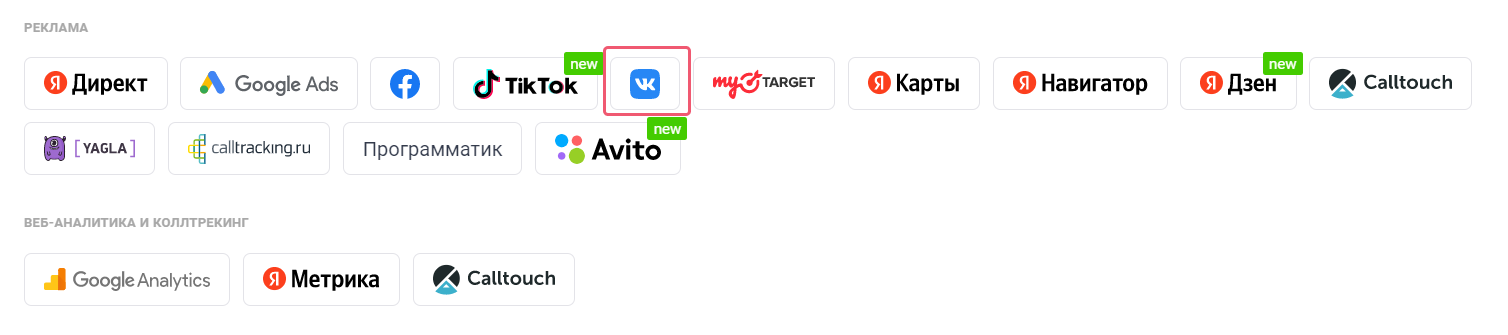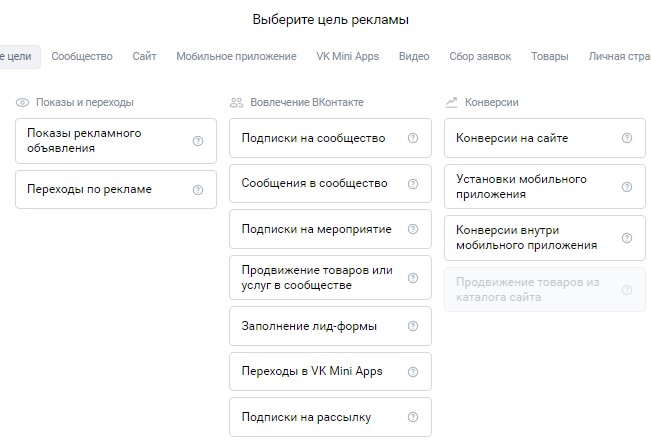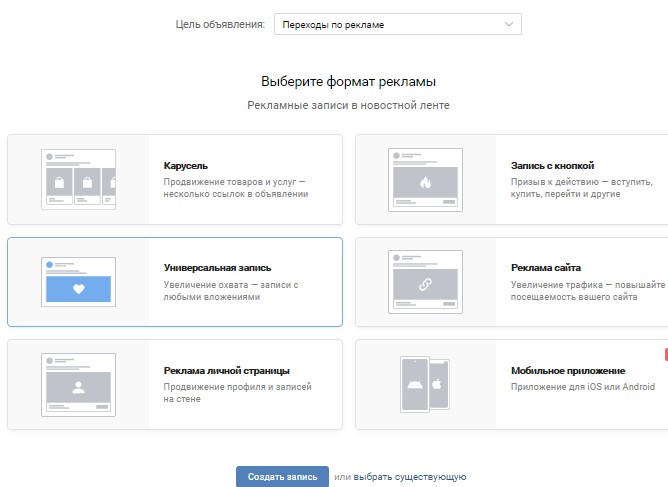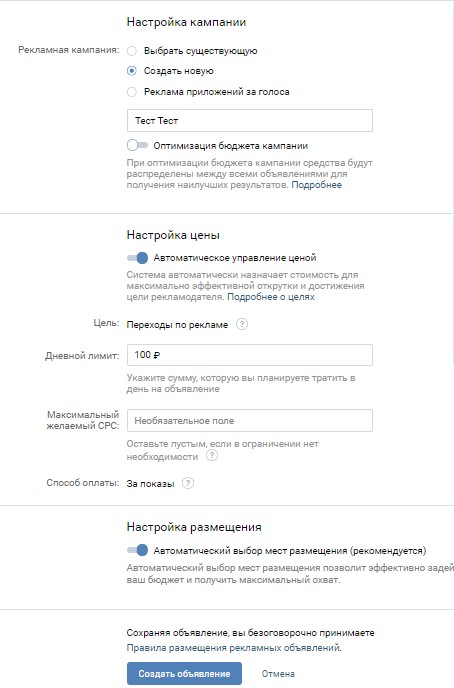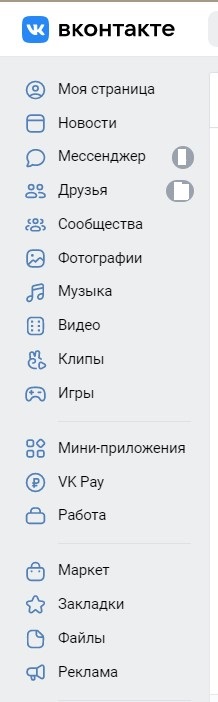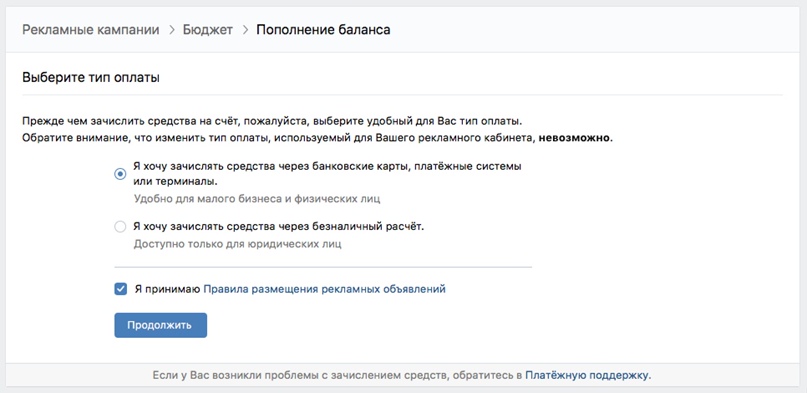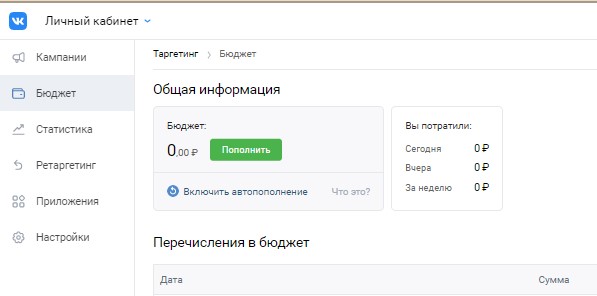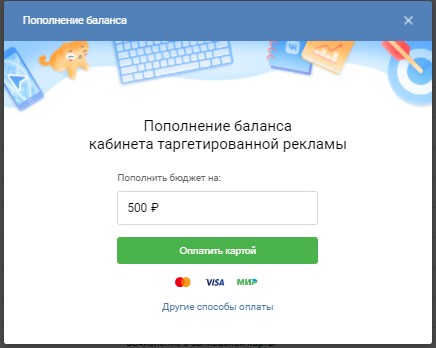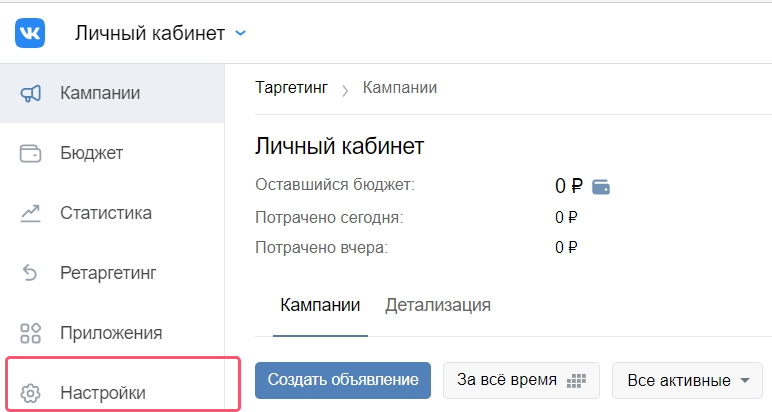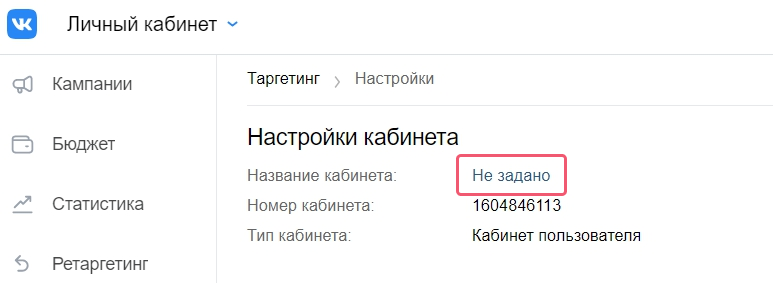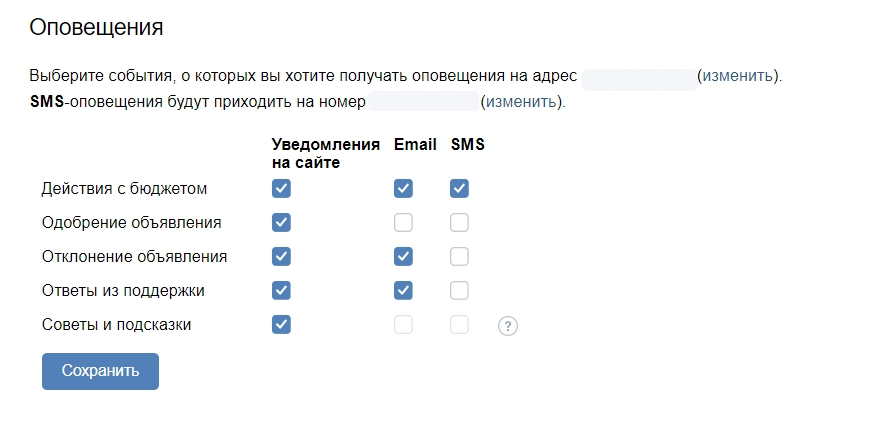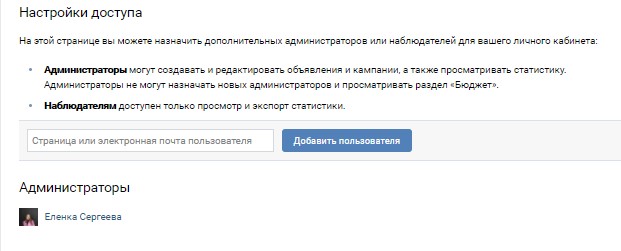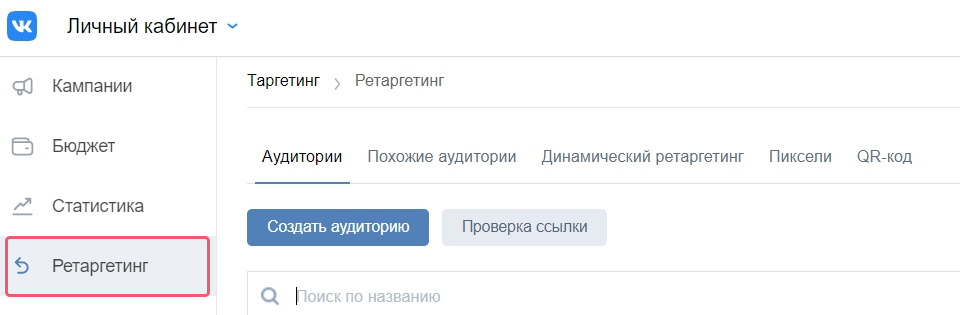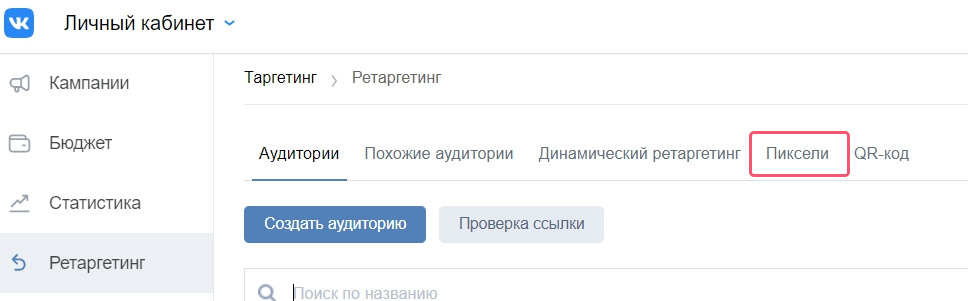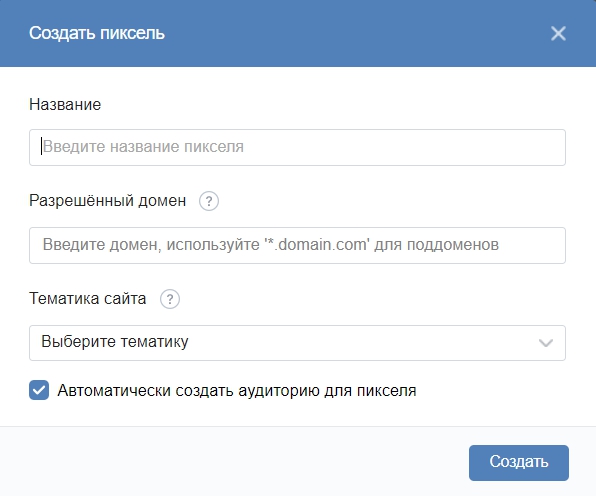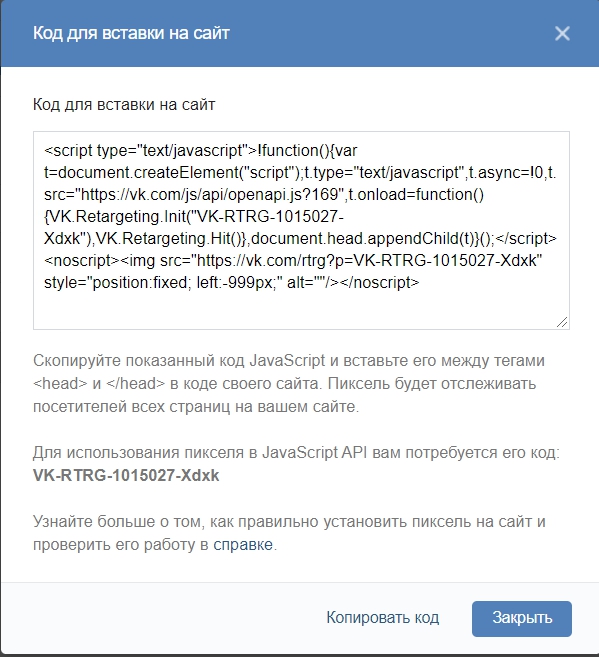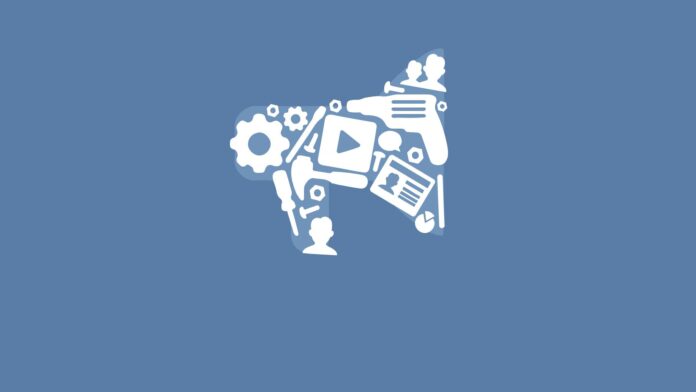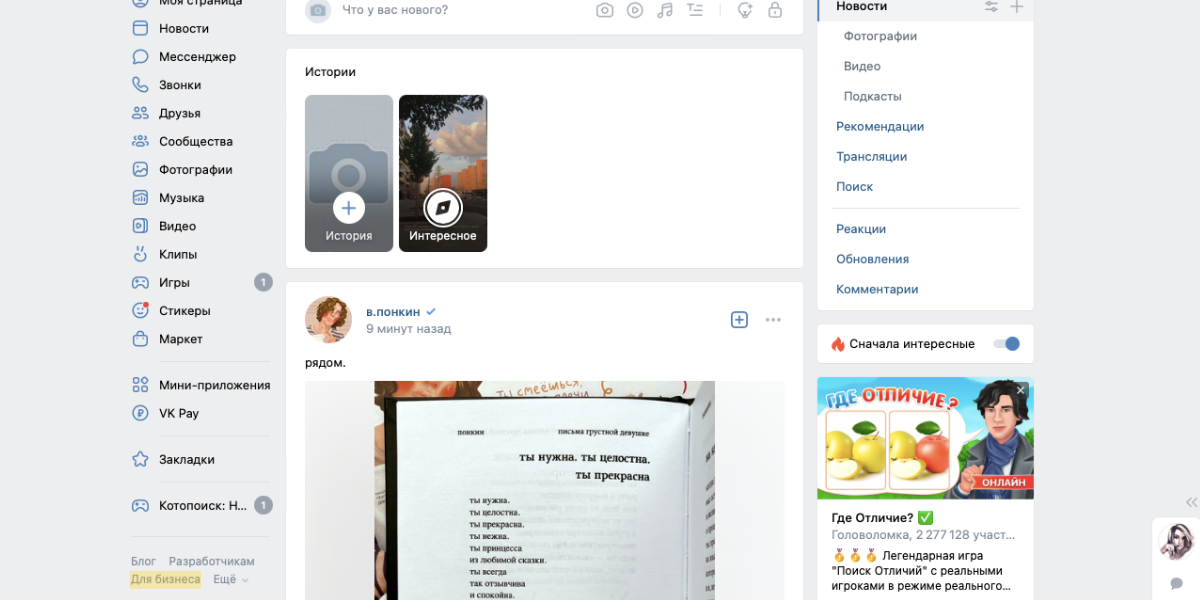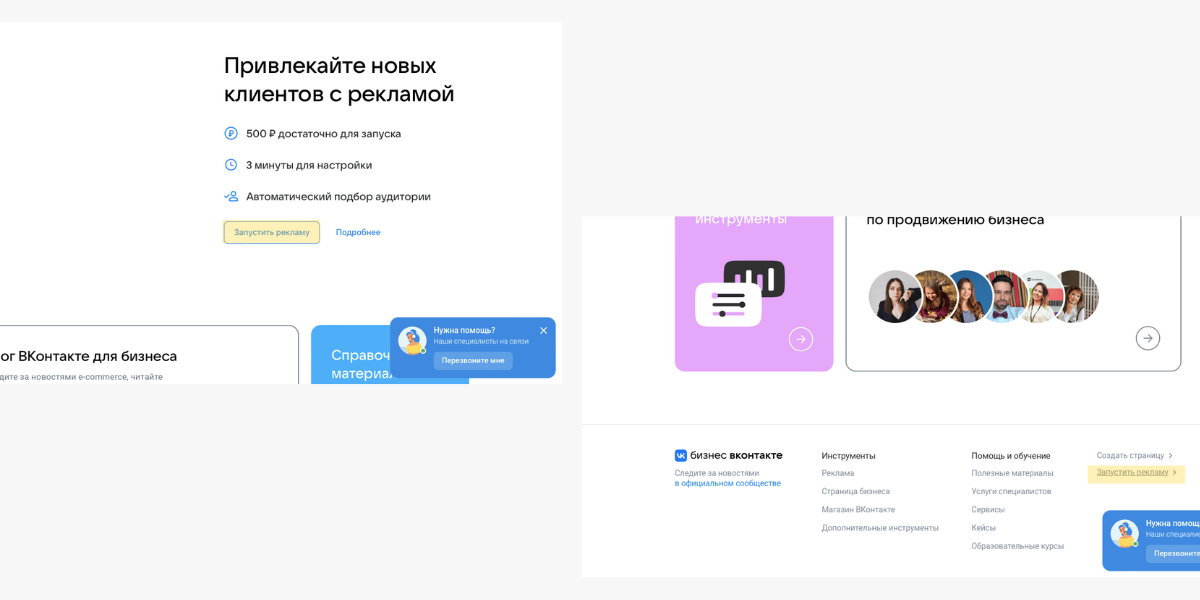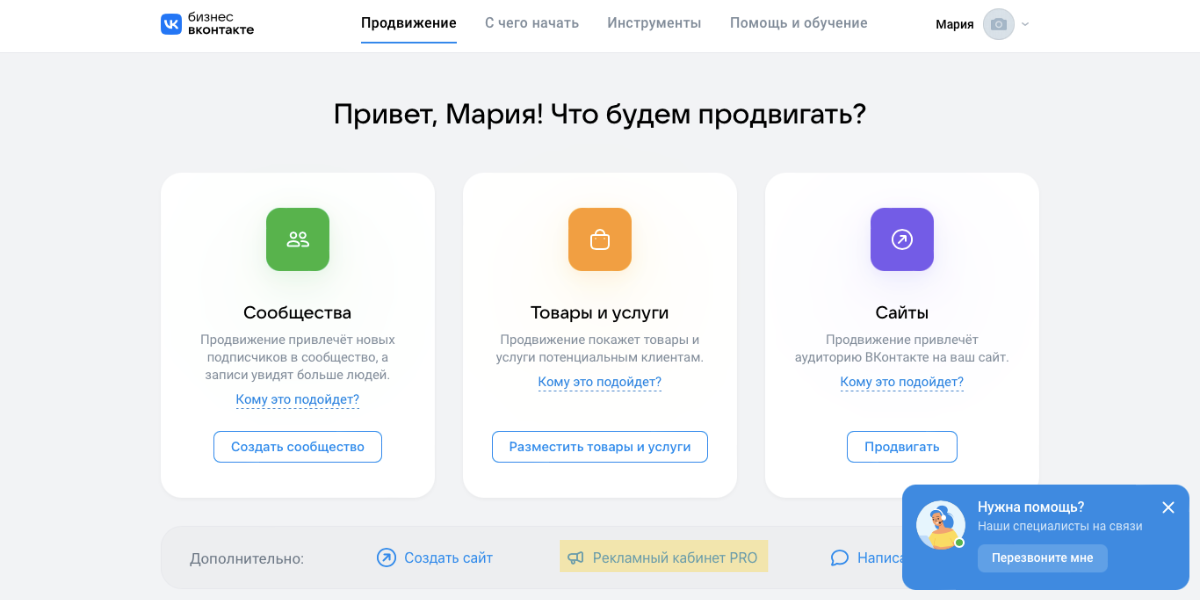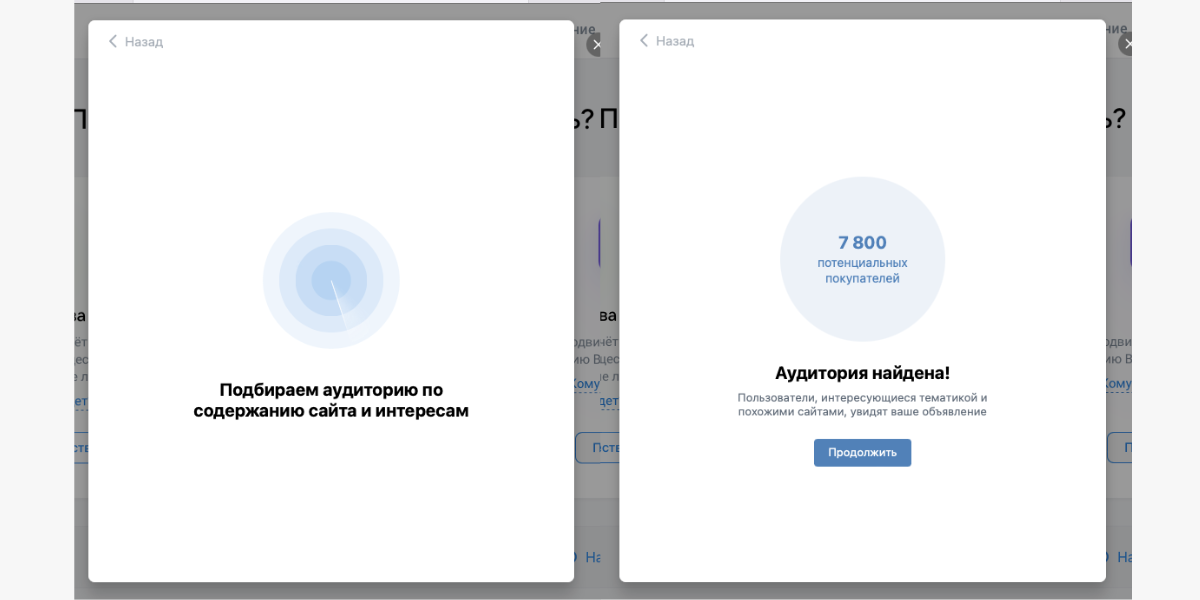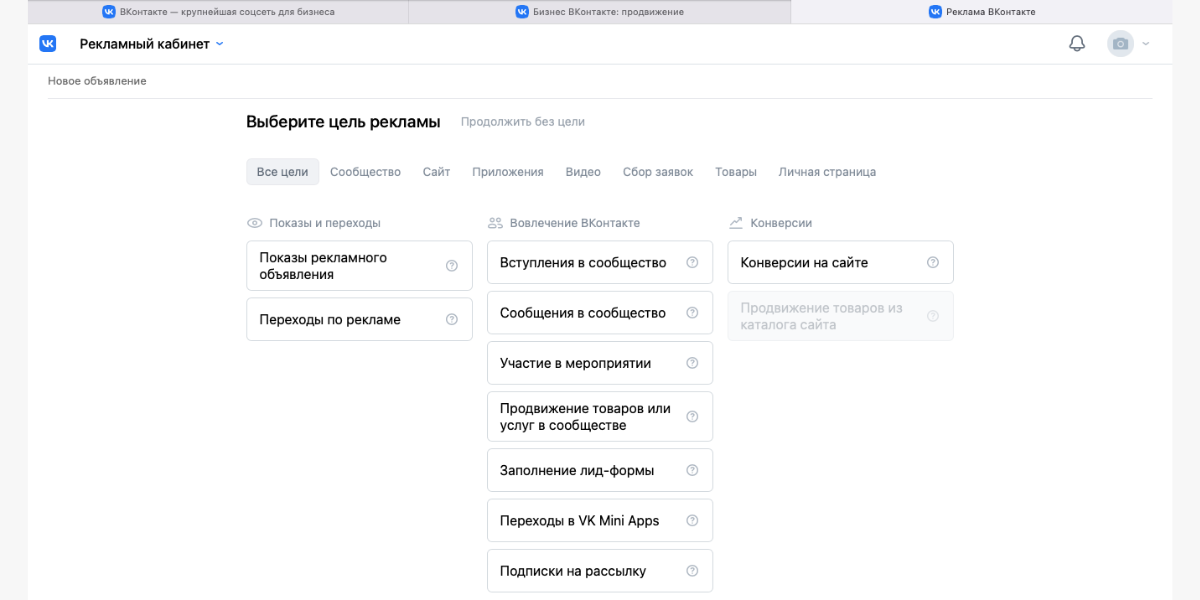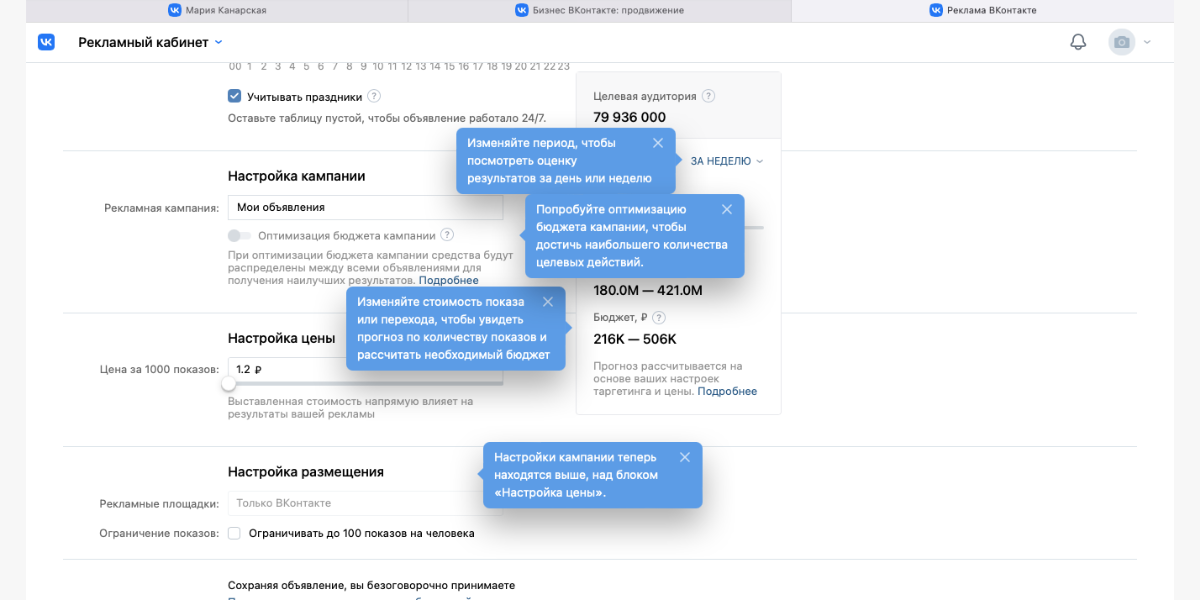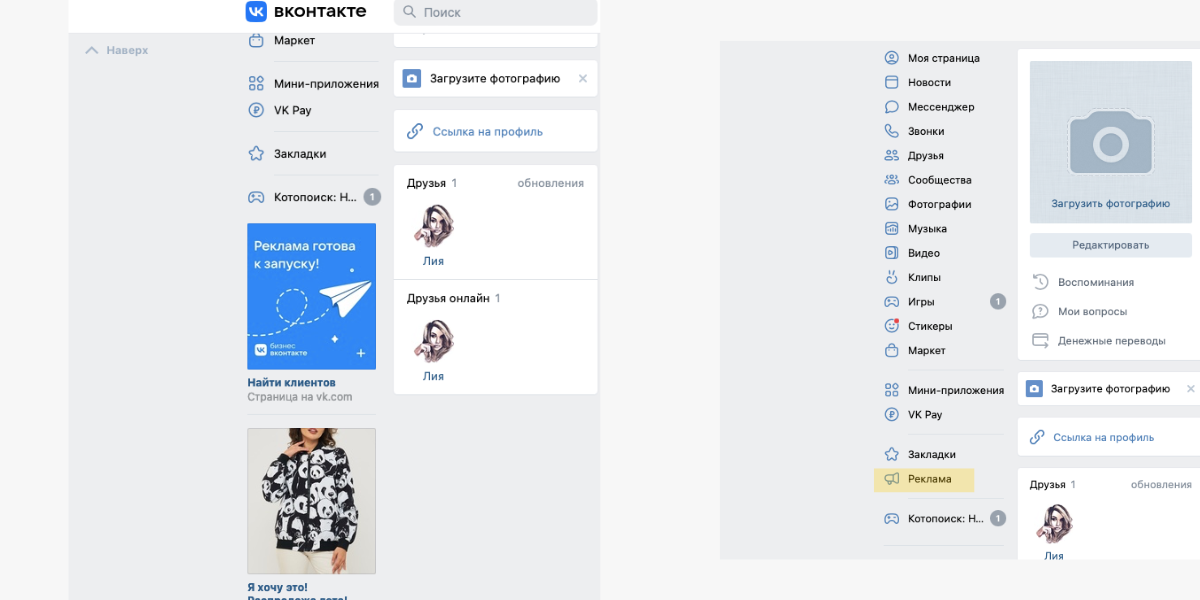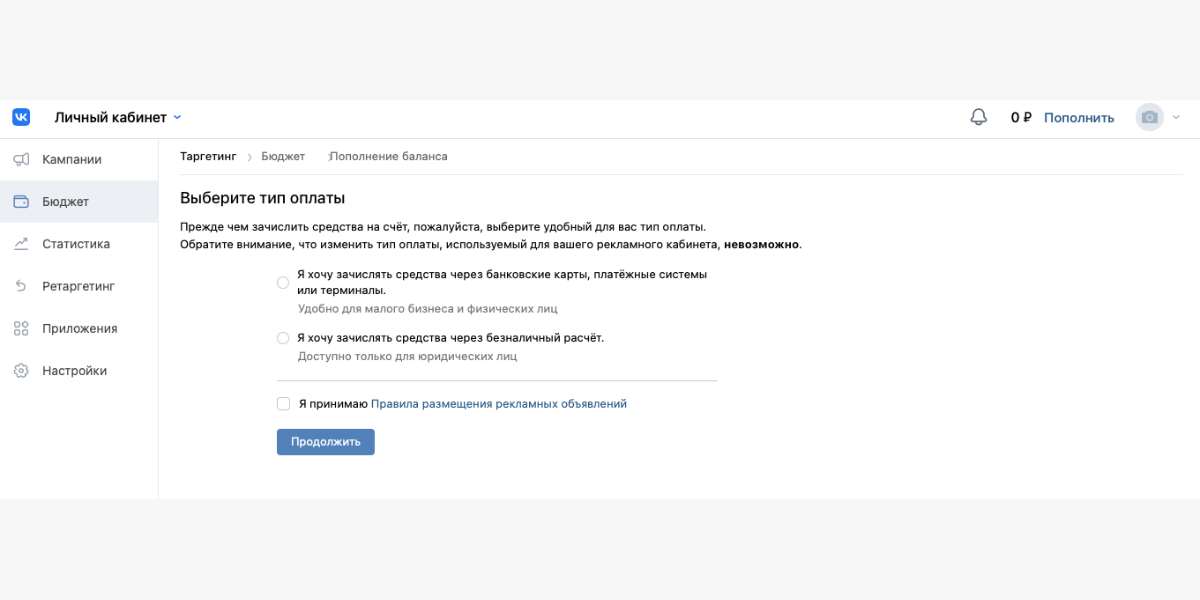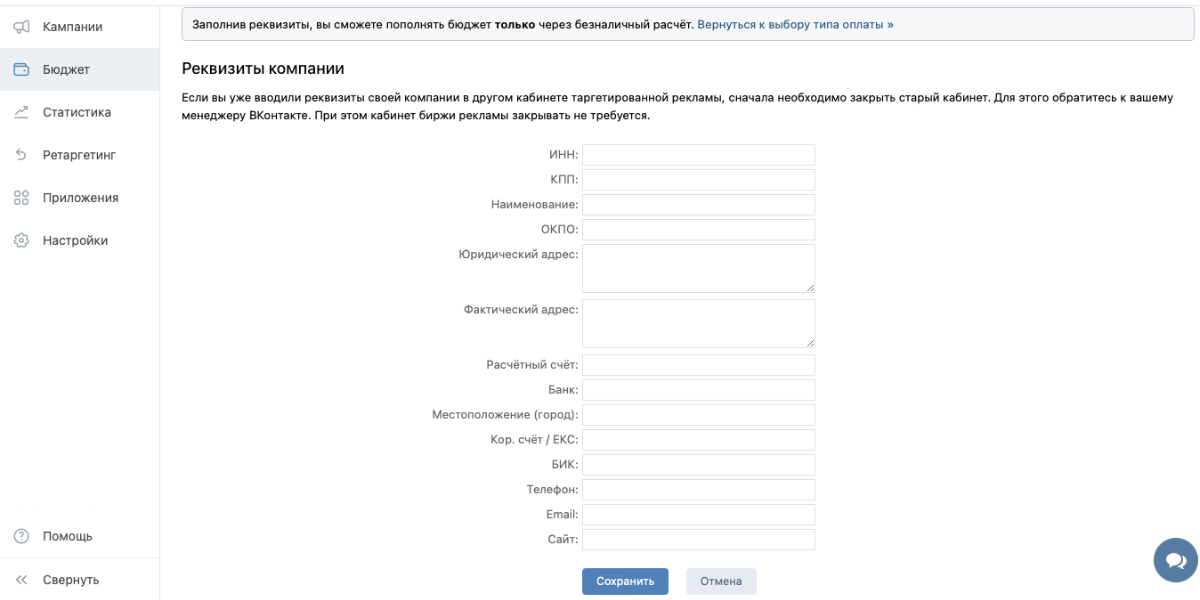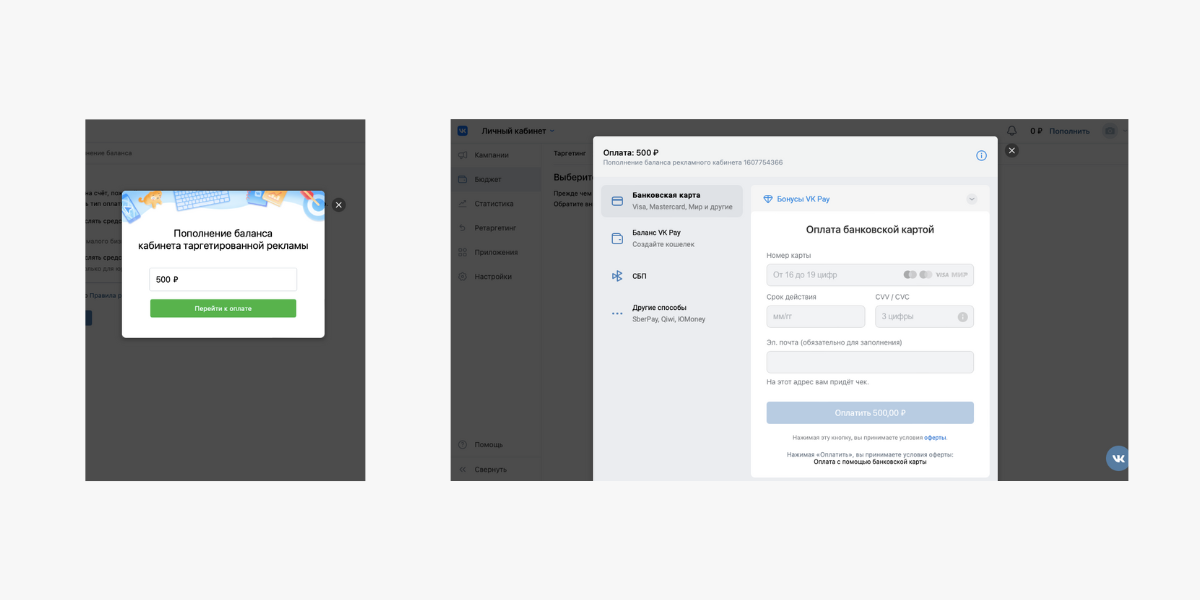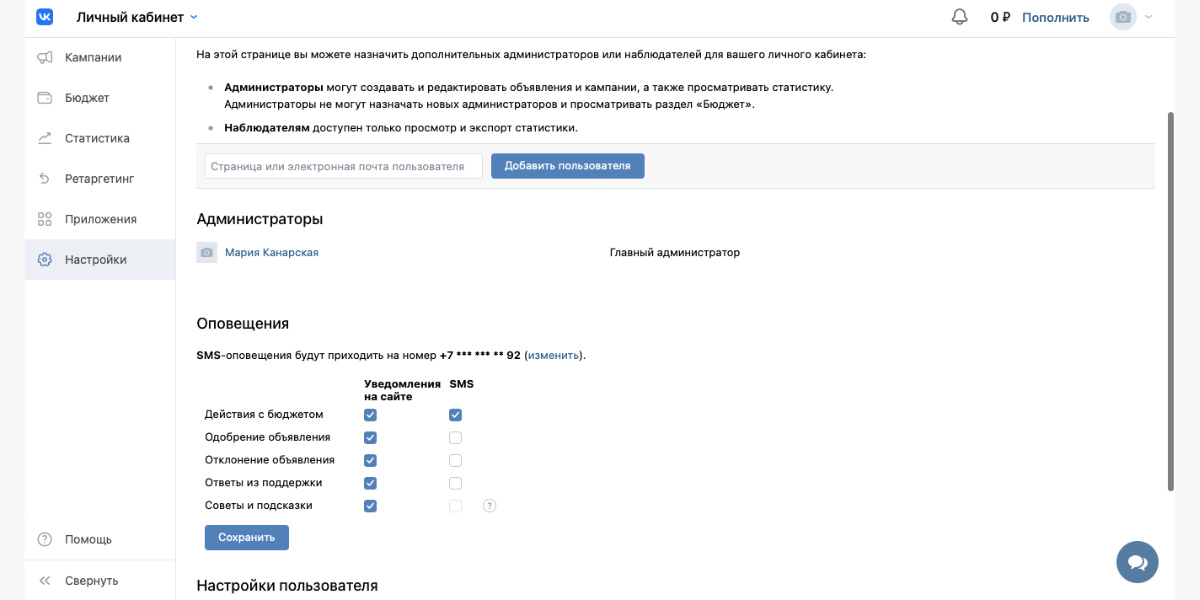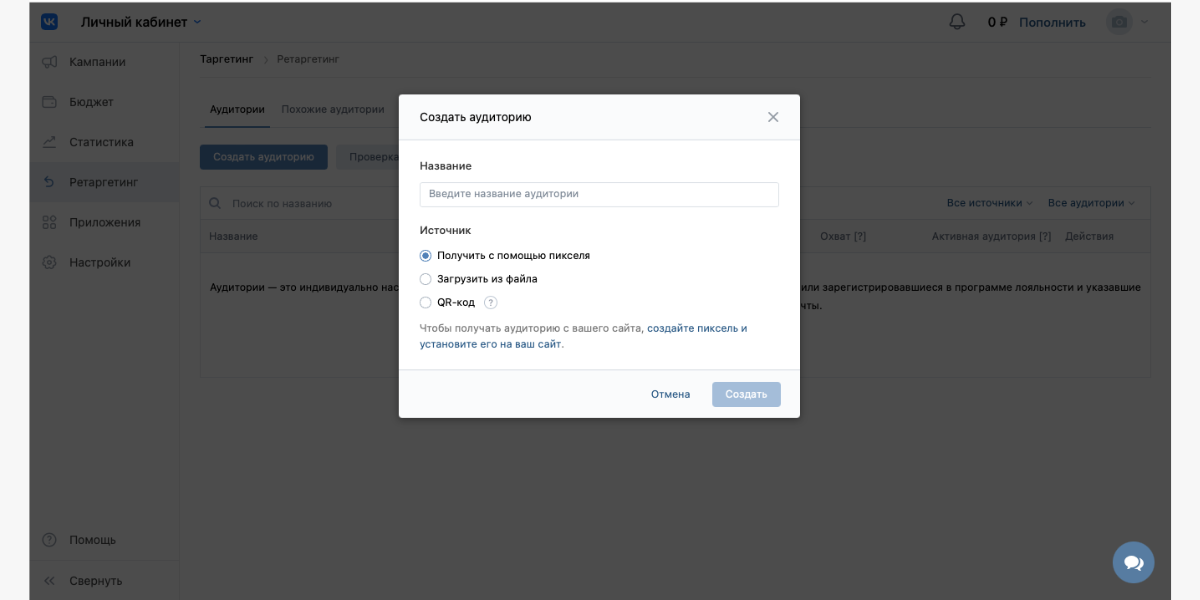Информация в этой статье актуальна для прямых рекламодателей.
Если вы регистрируетесь как рекламное агентство, используйте инструкцию из этой статьи.
Регистрация кабинета
Чтобы начать регистрацию:
- На странице https://ads.vk.com/ нажмите «Перейти в кабинет».
- Откроется страница с выбором способа авторизации. Выберите удобный способ авторизации:
- Использовать вашу страницу ВКонтакте и её VK ID.
- Создать новую страницу ВКонтакте и новый VK ID. Для регистрации нужно будет указать номер телефона.
- Использовать почту Mail.Ru или другого почтового сервиса.
Этот способ будет использоваться для входа в кабинет VK Рекламы.
Если вы привязываете корпоративный кабинет VK Рекламы, рекомендуем не использовать личные VK ID, почты, номера телефонов.
После выбора способа авторизации необходимо решить, хотите ли вы создать новый кабинет или импортировать кабинет myTarget.
В первом случае вы создадите новый пустой кабинет, при импорте из myTarget – перенесёте настройки, кампании и приложения из кабинета myTarget.
На одно юридическое лицо можно зарегистрировать несколько аккаунтов VK Рекламы.
Создание нового кабинета
Если при регистрации вы выбираете опцию «Создать новый кабинет», то вы создадите абсолютно новый, пустой кабинет, даже если используете логин и пароль от своего кабинета myTarget.
Кабинет будет создан с тем типом, который вы выберете при регистрации – юридическое или физическое лицо.
Ваши реквизиты, кампании и приложения не будут импортированы. Кампании можно будет скопировать позже, а приложения – добавить вручную.
Для создания нового кабинета рекламодателя укажите страну регистрации, валюту, емейл. Также необходимо выбрать юридический статус — физическое или юридическое лицо. Прочитайте Оферту, Правила пользования и Политику конфиденциальности и нажмите «Создать кабинет».
Проверьте почту — вам придёт письмо с подтверждением регистрации. В письме нажмите на ссылку «Подтвердить», после этого регистрация будет завершена.
После завершения регистрации зайдите в настройки аккаунта и заполните реквизиты — ваше ФИО и ИНН. Это необходимо для соблюдения закона «О рекламе» — маркировки и передачи информации о рекламных кампаниях в Единый реестр интернет-рекламы (ЕРИР). Подробнее о законе
Импорт рекламного кабинета myTarget
Если у вас уже есть рекламный кабинет myTarget, вы можете подключить его к новому кабинету VK Рекламы.
- В кабинет VK Рекламы будут скопированы все настройки и реквизиты.
- Вы сможете получить доступ к своим аудиториям myTarget из кабинета VK Рекламы и сможете передавать кампании из старого кабинета в новый.
- Вы сможете копировать нужные товарные фиды из myTarget в новый кабинет.
- Все мобильные приложения, которые были привязаны к вашему кабинету myTarget, также будут перенесены автоматически.
Баланс кабинетов не объединяется, то есть у каждого кабинета будет собственный.
При импорте кабинета изменится аккаунт-владелец ваших приложений: аккаунт VK Рекламы будет назначен владельцем, а кабинет myTarget — агентом. Это важно, например, для настройки кампаний на iOS 14.5+ и просмотра статистики.
Будьте внимательны: если вы хотите перенести приложение, то сделать это можно только во время регистрации аккаунта с помощью импорта кабинета myTarget.
Чтобы импортировать кабинет myTarget, во время регистрации выберите «Использовать рекламный кабинет myTarget» → «Продолжить», затем введите логин и пароль, с помощью которых вы заходите в myTarget, и нажмите «Разрешить доступ». После этого начнётся копирование вашего кабинета myTarget в новый кабинет.
После завершения регистрации зайдите в настройки аккаунта и заполните реквизиты — ваше ФИО и ИНН. Это необходимо для соблюдения закона «О рекламе» — маркировки и передачи информации о рекламных кампаниях в Единый реестр интернет-рекламы (ЕРИР). Подробнее о законе
Авторизация в кабинете
Если вы регистрировались с помощью VK ID, нажмите «Продолжить как <ваше имя>». Чтобы сменить аккаунт, нажмите «Войти в другой аккаунт» и повторно авторизуйтесь.
Если вы регистрировались через почту, нажмите на её значок, а затем подтвердите авторизацию.
Если на одном устройстве вы используете несколько кабинетов, которые привязаны к разным почтовым ящикам, сначала авторизуйтесь в почте, а затем войдите в кабинет.
При использовании VK ID возможно сделать одновременно не более 5 входов с одним VK ID с разных устройств или браузеров. Рекламные агентства могут завести отдельный аккаунт менеджера и выделить ему права на создание кампаний. Подробнее
Очень подробный гайд с скриншотами, если ты не любишь читать то листай дальше )
Выгодное предложение по продвижению товаров и услуг в сети Интернет – собственный рекламный кабинет в популярной социальной сети «ВКонтакте». Широкая целевая аудитория, современные инструменты продвижения, удобные настройки, универсальный функционал.
Как создать собственный рекламный кабинет «ВКонтакте», по максимуму использовать все возможности сервиса. Предлагаем подробную, пошаговую инструкцию.
Создание личного рекламного кабинета
Для создания рекламного кабинета необходимо перейти по ссылке https://vk.cc/8wdIid или выбрать пункт расположенного слева меню.
В случае отсутствия необходимого пункта можно воспользоваться ссылкой https://vk.cc/8wdIid. После перехода пользователь попадает на бизнес-страницу, где необходимо выбрать раздел «Реклама» в верхней части страницы.
По этой ссылке заходим в свой кабинет рекламы и приступаем к созданию первого объявления, установке настроек. Для этого нужно нажать синюю клавишу «Запустить рекламу».
Сервис предлагает несколько вариантов управления рекламными объявлениями из которых каждый может выбрать наиболее удобный, в опцию можно заходить при помощи мобильного приложения «ВКонтакте»:
1. Через вкладку «Сервисы» – добавлена в основное меню.
2. Через сообщество – функция управления рекламой будет доступна на странице сообщества и по директории «Продвигать» (для рекламных публикаций, размещенных на стене).
3. По ссылке на вкладке личного профиля в разделе «Реклама».
С мобильного в кабинет можно зайти, нажав на три полоски, они расположены в верхнем углу экрана справа, потом перейти по вкладке “Реклама”.
При работе с ПК ссылку «Реклама», если ее нет на главной странице профиля в меню слева, можно создать для удобства дальнейшей работы с профилем.
Как это сделать:
1. Наводим курсор на первый пункт левого меню.
2. Рядом появляется значок шестеренки.
3. Кликаем по значку шестеренки.
4. Появляется выпадающее меню, в котором отмечены все рубрикаторы.
5. Находим в этом выпадающем меню слово «Реклама».
6. Ставим курсор на позицию включить.
После этих действий в разделе левого меню появился раздел «Реклама». По этой кнопке мы теперь можем зайти в личный рекламный кабинет, чтобы создавать, контролировать и отслеживать собственные рекламные объявления в кабинете.
Разделы рекламного кабинета — описание, алгоритм работы, удобные лайфхаки
В рекламном кабинете пять разделов для удобного управления таргетированной рекламой, возможностей контролировать оплату, менять варианты администрирования.
Кампании
В этом разделе содержится подробная информация по всем рекламным кампаниям, с перечнем всех объявлений по каждому кейсу.
Удобная таблица позволяет быстро отслеживать параметры объявлений, оперативно вносить нужные корректировки, добавлять и удалять отдельные рекламные позиции.
Можно в режиме реального времени оценить эффективность каждого рекламного объявления, быстро изменить отдельные настройки, параметры.
Бюджет
Полностью защищенная от несанкционированного проникновения опция для контроля финансов. В данный раздел доступ разрешен только владельцу кабинета и никому более.
В этом разделе можно проверять текущий финансовый баланс, отслеживать все платежи по времени проведения операции, пополнять счет рекламного кабинета.
Статистика
В этом разделе предоставляется возможность сохранять статистику по рекламе в удобном формате для дальнейшего анализа, отчетности. Выгружать статистические данные можно одним файлом или в нескольких форматах, указав нужные критерии:
· данные по рекламным объявлениям:
o общие – количество показов, переходов по ссылкам;
o расширенная статистика по записям в сообществах (данные за весь период).
· по типу:
o аналитика эффективности рекламного объявления – количество и качество показов на странице;
o демография – данные по демографии, географии целевой аудитории.
· получить статистику по дням, месяцам, за весь период показа рекламного объявления;
· суммарная статистика по отдельному рекламному кейсу или по всему кабинету;
· выбор формата – таблица Excel или CSV;
· получение статистических данных по конкретному периоду.
Анализ статистики позволяет вовремя изменить стратегию и настройки рекламных площадок, повысить эффективность рекламы.
Ретаргетинг
Ретаргетинг — полезный инструмент управления показами, позволяет донести рекламу до конкретной целевой аудитории, заинтересованной в определенном виде товаров и услуг. Гостям сайта, которые интересовались отдельными товарными позициями, постоянным посетителям и клиентам.
При помощи ретаргетинга есть возможность обратиться к людям, которые заинтересованы в конкретном бренде, товаре, услуге и готовы их приобрести.
Как работает этот современный инструмент продвижения? Посетитель заходил на площадку, выбрал несколько товарных позиций, но не купил их. Ретаргетинг дает возможность предложить этому человеку похожие товары, привлекательные скидки на интересующие его бренды или вернуть посетителей, которые долго не заходили на сайт.
Инструмент позволяет расширить целевую аудиторию на основании анализа демографии, географии, предпочтений гостей сайта, которые интересовались конкретным товаром или услугами.
Рекламный кабинет «ВКонтакте» располагает самыми эффективными видами целевого продвижения:
· по файлу – показы группе пользователей по списку адресов e-mail, телефонных номеров, ID страниц, идентификаторам Apple (IDFA), Android (GAID);
· по пикселю – пиксель, установленный на сайте, автоматически фиксирует всех посетителей, если они зарегистрированы в «ВК», то могут расширить целевую аудиторию показов;
· аудитория взаимодействия – пользователи, которые проявили реакцию на рекламу (поставили оценку нравится, поделились информацией с друзьями, смотрели ролик или заинтересовались скидками, ценами);
· формирование похожей целевой аудитории — технология look-alike позволяет найти в социальной сети людей, которые по алгоритму поведения схожи с Вашей целевой аудиторией;
· динамическая реклама – показ объявлений пользователям, которые интересовались определенной группой товаров и услуг у вас на сайте или в приложении.
Правильная настройка ретаргетинга рекламы позволяет максимально эффективно использовать каждый показ рекламы, ориентируясь на индивидуальные предпочтения клиентов.
Видео контент
Создать профессиональный рекламный ролик теперь можно без специальных навыков, всего за пару кликов. В конструкторе видео «ВКонтакте» можно настроить фон, расставить в нужном порядке все элементы ролика, определить последовательность показа картинок. Много готовых шаблонов в разных стилистических решениях, различной направленности упрощают работу, помогают быстро научиться создавать рекламные видео самому и не тратиться на дорогостоящие услуги профильных спецов.
В разделе содержится весь перечень видео контента, который был создан в конструкторе. Реклама с видеороликом запускается из этого раздела с удобными настройками таргетинга и созданием рекламного объявления.
Настройки таргетинга возможны по группе целевых параметров аудитории:
· география – по странам, областям, городам, улицам или по указанному району на карте;
· демография – по возрасту, полу, семейному положению, наличию детей;
· дню рождения – охватывает аудиторию именинников, их друзей, коллег и родственников «ВКонтакте»;
· поведению, интересам – данные собираются по сообществам, группам обсуждений, просмотрам рекламы.
Тонко выставленные настройки показов позволяют охватить максимально полно нужную аудиторию пользователей.
Настройки
Удобный сервис для поиска и назначения помощников по управлению рекламными объявлениями:
· назначение администратора для оперативного управления рекламой;
· поиск наблюдателей за статистикой показов без права вносить изменения в настройки.
Помощниками могут быть пользователи сети «ВК», но с определенными ограничениями, которые обеспечивают безопасность личного рекламного кабинета.
Удобное меню оповещений позволяет выбрать удобный режим информирования по каждой рекламной площадке – на сайте, по e-mail, через sms.
Виды и типы рекламных объявлений
В кабинете можно создать несколько вариантов рекламных объявлений, рассчитанных на разную аудиторию, целевое восприятие, вкусы и предпочтения потенциальных клиентов сайта, товара, услуги.
По типу можно выбрать два виды показа рекламы:
· в новостной ленте – объявление будет читаться на любом устройстве (планшете, ноутбуке, телефоне);
· на странице сайта пользователя сети «ВКонтакте» — рекламный блок размещен внизу основного меню и виден только на сайте, на мобильных устройствах такая реклама не показывается.
Какие достоинства и преимущества у каждого типа рекламы? Как подобрать оптимальный вариант показа, исходя из специфики предлагаемых товаров, услуг, особенностей нужной нам аудитории пользователей?
Виды рекламы в новостной ленте – преимущества, особенности
Продумано несколько вариантов показов рекламных объявлений, которые позволяют охватить большой сегмент продаж и услуг.
Карусель
Оптимальный вариант для презентации новой коллекции, предложений о распродаже, оповещении про скидки и бонусы. В одной рекламе можно объединить до десятка позиций с фото и ссылками на товары.
Маркетологи утверждают, что это один из самых эффективных видов рекламы в новостной ленте. Широкий функционал возможностей рассказать о товарах и услугах. Какие особенности предложения надо подчеркнуть в этой рекламе:
· подборка самых популярных товаров, услуг;
· выделение конкурентных преимуществ конкретного товара, который выгодно купить именно у Вас;
· предложения по акции;
· удобная подробная инструкция для потенциальных покупателей, гостей торговой площадки.
Картинки будут прокручиваться в ленте с заданной периодичностью. В таком рекламном объявлении важно продумать цепляющий заголовок и качественные яркие, четкие, контрастные фотографии, чтобы человек захотел нажать на ссылку перехода.
Универсальная запись
Этот вид рекламы предоставляет несколько вариантов выбора изображения для рекламы – статичная картинка, видео ролик, гиф анимация. Отличное решение для презентации нового товара, услуги, продвижения принципиально новых предложений, о которых надо оповестить немедленно.
Реклама этого вида похожа на стандартный пост «ВК». Основное преимущество этого вида рекламы – возможность презентовать товар при помощи сторителлинга. В отличие от обычной рекламы, которая ограничена 220 печатными символами, универсальная запись позволяет рассказать о товаре, услуге в большом текстовом формате – 16 000 знаков.
В такой записи можно использовать любые вложения: видеозаписи, опросы, гифки.
Запись с кнопкой
К объявлению добавляется кнопка с призывом действовать. Есть вариативность выбора рекламы – видео или картинка. Отличное решение для увеличения аудитории подписчиков, приглашения в профильное сообщество по интересам, оповещения про открытие новой торговой площадки.
Этот вид рекламы отлично подходит, если надо, чтобы посетитель совершил одно, нужное Вам действие. Нажав кнопку человек автоматически подписывается на паблик.
Сбор заявок
Продуманная форма анкеты, которая встроена в рекламное объявление, помогает наиболее полно классифицировать целевую аудиторию, расширить географическую локацию продвижения товаров, найти новые сообщества по интересам.
Такая реклама оптимальна, если нужно, чтобы человек записался на обучающий курс, консультацию. Важный совет – анкета не должна быть длинной, не более трех четырех позиций. Много ответов пользователи заполнять просто не будут, Вы потеряете клиента.
Реклама сайта
Привлечение посетителей на сайт без привязки к сообществу. В объявлении можно разместить логотип, слоган, яркую привлекательную картинку. Главное – заинтересовать потенциального гостя. Переход на ваш сайт осуществляется при клике на любую часть рекламного объявления.
Возможность добавить видео ролик длительностью до пяти минут существенно расширяет целевые показатели рекламного объявления.
Реклама в историях
Полноэкранный формат рекламного объявления позволяет создавать увлекательные квесты, можно в одном объявлении разместить до трех интересных историй с картинками, видео изображениями, текстом.
Отличный инструмент для анонса промо акций, презентации новых коллекций. Важный совет – клип должен быть четким, ярким и хорошего качества с минимумом текста. Текстовой слоган должен быть кратким, броским, интригующим.
Текстовый и графический блок рекламы на сайте
На главной странице своего сайта можно разместить от одного до трех блоков рекламы разного типа.
Приглашение в сообщество
Расширение аудитории сообщества своей страницы «ВКонтакте». Важно подобрать интригующее, интересное приглашение слоган, рассчитанное по нескольким критериям таргетинга целевой аудитории.
Внешний сайт
Ссылка перехода на свой сайт, размещенный на другой платформе.
Приложения, игры
Приглашение в игру или в приложение. Эффективный дополнительный функционал расширения целевой аудитории. Можно размещать контент по установке iFrame- и Flash-приложений.
Как создать первое рекламное объявление в кабинете
Последовательность действий:
1. В левом меню кабинета кликаем на кнопку «Компании».
2. Потом «Создать объявление»
3. Выбираем нужный нам тип рекламной записи с указанием возрастных ограничений.
При выборе изображений отдавайте предпочтения качественным, четким фото, лучше выбирать картинки на стоковых сервисах. Для рекламы не стоит выбирать маленькие рисунки, сжатые изображения, картинки с измененным форматом.
Надпись на картинке должна быть лаконичной. Рекламная площадка «ВК» позволяет заполнить текстом половину картинки, но этого делать не стоит. Лучше текст из двух, максимум трёх слов, максимально конкретизирующих основную мысль, которую надо донести до пользователя.
Текст в рекламе должен содержать краткую выжимку интересной информации для покупателя – в чем уникальность товара, чем предложение выгодно и полезно. Особое внимание грамотности – ошибка в одном слове может свести к нулю затраченные средства на рекламу.
4. Выбираем нужные настройки целевой аудитории для рекламы – география, демография, интересы, сообщества.
Удобное предложение автоматизации по сбору целевой аудитории на сайт – чат-бот. Приложение отвечает на вопросы заинтересованных посетителей, помогает с выбором нужного товара или услуги. Искусственный интеллект проводит целевой отбор аудитории по оптимальным параметрам.
5. Подбираем ключевые фразы, которые помогут расширить аудиторию посетителей. Можно добавить до 150 нужных ключей. Автоматический подбор похожих фраз по кнопке «Показать 10 похожих», существенно облегчает заполнение этой опции.
6. Определение дополнительных параметров рекламы включает загрузку уже имеющейся целевой аудитории из базы. Есть возможность выбрать пользователей конкретных устройств, операционок и браузеров.
7. Для рекламы на сайте важно заполнить параметр отслеживания конверсии – самое эффективное время показов рекламного блока.
8. Не забываем про опцию – найти похожие аудитории для показов. Алгоритм поиска «ВК» позволяет на основании уже заполненных параметров существенно расширить количество потенциальных клиентов. Переход на алгоритм по кнопке «Найти похожую аудиторию».
9. Настраиваем параметры размещения объявления. Выбирая опцию «Все площадки» надо быть уверенным, что картинка и видео выигрышно смотрятся на всех устройствах.
10. Выбираем рекламную кампанию, в которой будет размещено наше объявление. Если ее нет, то создаем, кликая на кнопке «Создать новую». Не забываем назвать нашу новую рекламную компанию.
11. Удобство создания отдельных компаний с группировкой объявлений по типам очевидно – можно контролировать показы конкретных рекламных площадок, проводить мониторинг статистики эффективности того или иного рекламного блока.
12. Важно не забыть после создания одного объявления сохранить заданные параметры шаблона настроек. Для этого кликаем «Сохранить шаблон настроек», кнопка расположена сразу после настроек параметров целевой аудитории.
13. Контролировать расход рекламного бюджета поможет установка лимита. Ограничения показов можно задать на странице рекламного объявления. Менять настройки лимита можно в любое время.
14. Не стоит забывать про ежедневный анализ статистики посещений, чтобы оценить эффективность рекламы и вовремя ограничить показы, чтобы зря не тратить деньги.
15. После того, как рекламное объявление создано будет сформирована отдельная страница этого объявления. Если все настройки и параметры выставлены правильно, то можно дать старт рекламе, нажав клавишу «Запустить»
Пользователи увидят рекламное объявление после проверки его модератором «ВК». Такая проверка стандартно занимает не больше одного часа.
Выгодные рекламные преимущества, доступные с 2020 года
С весны 2020 года можно рекламировать личные страницы «ВК». Удобный рекламный продукт для писателей, музыкантов, художников, всех кто старается продвигать личный бренд.
Сейчас «ВКонтакте» предлагает интересную акцию по размещению рекламы. Действует предложение до 31 декабря 2020 года. Могут участвовать все пользователи рекламного кабинета, которые продвигают товары и услуги с мобильных телефонов.
Каждый рекламодатель может существенно сократить расходы. При оплате рекламы на 1000 рублей в мобильном приложении по ссылке «Реклама» гарантирован полный возврат всей суммы.
Если на рекламные услуги потрачено больше 3000 рублей возвращают еще 2 тысячи, с учетом первой оплаченной компенсации в 1 тысячу рублей. Максимальная выгода при возврате затраченных средств – 3 000 рублей. Неплохой подарок к Новогодним и Рождественским праздникам.
Если вам нужна помочь специалистов в данном вопросе вы всегда можете обратиться в нашу компанию — Наше решение
Разбираем, как создать рекламный кабинет для продвижения во ВКонтакте.
Елена
Сергеева, специалист по таргетированной рекламеЕсли вы ни разу не запускали кампании ВКонтакте, для начала вам нужен рекламный кабинет. В этой пошаговой инструкции мы расскажем, как его создать и настроить.
Далее мы разбираем создание старого рекламного кабинета ВКонтакте. Если вы ищете гайд по новому кабинету VK Рекламы, читайте наш другой материал.
На личной странице в левой части экрана под рекламными объявлениями найдите раздел «Для бизнеса». Перейдите по ссылке и на открывшейся странице нажмите кнопку «Продвигать бизнес».
Кроме того, подключить аккаунт можно через eLama. Аккаунты не будут отличаться, но у вас появятся дополнительные возможности: инструменты eLama, закрывающие документы или оперативную поддержку Службы Заботы.
Для активации рекламного кабинета необходимо создать первое рекламное объявление.
Настроить рекламную кампанию вы сможете с помощью нашей пошаговой инструкции. А на текущем этапе создайте любое объявление, чтобы продолжить настройку рекламного кабинета.
Для создания тестового объявления установите в настройках тематику, кампанию и дневной лимит, после чего нажмите «Создать объявление».
Черновик объявления будет создан, а рекламный кабинет активирован. Теперь раздел «Реклама» появился в личном меню аккаунта слева.
Переходите к настройкам рекламного кабинета ВКонтакте.
Впервые запускаете рекламу во ВКонтакте?
Настроим бесплатные кампании для старта! Заполните бриф и пополните счет на сумму от 10 000 рублей. Деньги пойдут на оплату рекламы
Заполнить бриф
Бюджет и пополнение баланса рекламного кабинета ВКонтакте
ВКонтакте работает по системе предоплаты: сначала пополняете кабинет на нужную сумму, потом она расходуется.
В этом разделе вы можете отслеживать статистику пополнений, общих расходов и менять способы оплаты.
На этом этапе вы можете выбрать способ внесения средств: от физического или юридического лица. В дальнейшем поменять выбранный способ будет невозможно — нужно создавать новый рекламный кабинет ВКонтакте.
Чтобы пополнить баланс, кликните по кнопке «Пополнить»:
Минимальная сумма для разового пополнения — 500 рублей. Основной способ — оплата банковской картой. Но при желании можно выбрать другой вариант оплаты в разделе «Другие способы оплаты».
Если на балансе закончатся деньги, рекламные кампании остановятся. Чтобы этого не допустить, можно подключить опцию автопополнения рекламного кабинета:
Настройки рекламного кабинета ВКонтакте
Вкладку с настройками можно найти в меню слева.
Каждому рекламному кабинету стоит дать название, чтобы в дальнейшем легче ориентироваться. Это особенно актуально для специалистов, работающих с клиентами, или владельцев нескольких бизнесов.
В разделе «Оповещения» настройте, какие уведомления и каким способом вы хотите получать.
Доступ к рекламному кабинету можно передать другим специалистам или сотрудникам компании. Больше всего функций у создателя рекламного кабинета: управление бюджетом и доступами.
Настройки раздела «Ретаргетинг»
Раздел ретаргетинга позволяет рекламироваться на пользователей вашего сайта или уже готовую базу контактов (например, списки существующих клиентов или регистраций на мероприятие).
Для работы с готовыми списками аудиторий можно загрузить:
- список email-адресов,
- список телефонных номеров,
- список ID пользователей ВКонтакте.
Файл должен быть формате TXT или CSV. После загрузки система сама найдет совпадения среди своих пользоватлей и сформирует базу внутри рекламного кабинета.
Сайт или отдельная страница расширят возможности работы с рекламой во ВКонтакте. Чтобы отслеживать действия пользователей на сайте, необходимо установить пиксель на сайт.
Назовите пиксель, укажите ссылку сайта или страницы и тематику вашего бизнеса:
После этого появится окно с кодом и инструкцией по установке на сайт. Советуем обратиться к веб-мастеру, чтобы сделать всё правильно.
В разделе «Аудитории» начнет собираться база из пользователей, которые авторизованы в своем аккаунте ВКонтакте и выполняют определенные действия на вашем сайте.
Как создать второй рекламный аккаунт ВКонтакте
Рекламный кабинет привязывается к личной странице ВКонтакте. Но в некоторых случаях одного рекламного кабинета недостаточно:
- Когда вы планируете работать с клиентами как специалист по рекламе ВКонтакте.
- Когда у вас несколько бизнесов или проектов, и нужно разделить рекламные кампании по разным кабинетам.
В этих случаях можно использовать создать агентский кабинет: через службу поддержки ВКонтакте или с помощью посредников-партнеров, например сервиса eLama.
Полный пошаговый гид
по запуску рекламы
во ВКонтакте для новичков
Пройдём путь от создания рекламного кабинета до запуска объявления
Рекламная платформа ВКонтакте — инструмент для поиска клиентов в крупнейшей социальной сети в России. Разберёмся, как запустить там свою первую рекламную кампанию. Рекомендуем параллельно с чтением этой статьи открыть свой рекламный кабинет и попробовать настроить первое объявление. Необязательно сразу запускать его, но так вы точно сможете понять принципы.
Гид по запуску рекламы в Фейсбуке* для новичков
Разберёмся в тонкостях размещения рекламы через Фейсбук
Для быстрого старта
Как работает таргетированная реклама во ВКонтакте
Таргетированная реклама во ВКонтакте позволяет показывать рекламные объявления тем пользователям, которые подходят под ваш запрос. Вы можете искать их по месту проживания или работы, демографическим показателям и интересам. Например, показать рекламу только студентам старших курсов из Казани, которые интересуются автомобилями.
Также вы можете показывать рекламу посетителям вашего сайта. Для этого нужно добавить пиксель ретаргетинга на сайт и настроить сбор аудитории в настройках рекламного кабинета. Или, если у вас есть список телефонов или адресов электронной почты, система найдёт пользователей по указанным контактам и вы сможете показать рекламное объявление им. Мы разберём, как это сделать, во второй части руководства.
Евангелист ВКонтакте
Таргетированная реклама — один из самых удобных и передовых каналов продвижения. Не надо ждать, пока человек созреет до горячего спроса и перейдет в поиск. Но при этом нет и необходимости стрелять из пушки по воробьям, используя устаревающие виды медийной рекламы типа телевизионной.
Используя таргетированную рекламу, можно находить людей, которые в принципе могут быть вашими клиентами, основываясь на их аудиторных данных и поведенческих привычках. ВКонтакте — самая большая социальная площадка в рунете, что позволяет найти практически кого угодно.
Платформа позволяет размещать рекламу на баннерах в левой части интерфейса и в лентах новостей пользователей. Экспериментируйте с форматами, чтобы найти тот, который лучше всего решает ваши задачи.
Для запуска первой рекламной кампании нужно пройти путь из 5 шагов:
Создать рекламный кабинет и пополнить бюджет
Если у вас уже создан рекламный кабинет, остаётся всего 4 шага.
Создаём рекламный кабинет ВКонтакте
Чтобы создать рекламный кабинет, нужно запустить первую рекламную кампанию. Не нужно пополнять бюджет или даже отправлять её на модерацию, достаточно пройти все шаги. Для этого перейдите по ссылке или нажмите на ссылку «Реклама» в левой части интерфейса, а затем кнопку «Рекламный кабинет».
Вы попадёте в раздел создания своей первой кампании. Нажмите «Создать кампанию», перед вами откроются 6 вариантов продвижения в ленте пользователей и 3 варианта размещения объявлений на страницах сайта. Если вы не состоите администратором ни в одной группе, то вам подойдут варианты «Реклама сайта» или «Внешний сайт». Если вы управляете какими-то группами, то вам подойдёт любой формат, кроме «Приложение» — он нужен для продвижения приложений в социальной сети.
Выберите формат «Внешний сайт» и введите адрес любого сайта в открывшееся поле. В следующем окне введите любой текст в поля «Заголовок» и «Описание», загрузите любое изображение и выберите любую категорию. Прокрутите в самый низ страницы и нажмите «Сохранить».
Поздравляем — теперь вам доступен рекламный кабинет со всеми настройками. Раздел «Реклама» находится в левом меню рядом с разделом «Товары».
Зайдите в рекламный кабинет и нажмите на ссылку «Пополнить» в поле «Баланс». При первом пополнении выберите, как вы будете пополнять бюджет своего кабинета: с помощью карты и платёжных систем или через безналичный расчёт. Рекомендуем выбирать первый вариант — не будет проблем, если вдруг поменяете юридическое лицо. Изменить этот параметр в будущем вы не сможете.
Примите Правила размещения, нажмите «Продолжить». Пополните кабинет любым удобным способом. Для запуска первой кампании достаточно 1000₽.
Знакомьтесь, это Иван, Ольга и Алексей, они предприниматели. Иван — автор онлайн-курса, Ольга — владелица салона красоты, а Алексей продаёт домашние растения через интернет-магазин. Мы будем запускать рекламную кампанию на их примере. С помощью тонкостей, которые есть в их бизнесе, рассмотрим различные настройки кампании.
Нажимаем «Создать объявление» в правом верхнем углу интерфейса. Попадаем на экран выбора формата рекламной кампании. Для форматов «Карусель», «Запись с кнопкой», «Универсальный пост» или «Сбор заявок» можно использовать уже готовую запись или создать новую.
Для «Рекламы в Историях» или рекламы «Сообщества» выбираем группу, от имени которой будет объявление. Для «Рекламы сайта» и баннера на «Внешний сайт» — вводим ссылку на сайт. Вводите ссылку с UTM-меткой — именно на неё будет настроена реклама.
На записи в ленте новостей кликают чаще, чем на баннеры: они больше, красочнее и чаще попадают в поле зрения пользователя. Но конкуренция выше, цена за показы и клики — тоже.
У Ивана нет группы в социальной сети, поэтому основной формат — реклама сайта в ленте. Картинкой он привлекает внимание, а в тексте раскрывает предложение.
Алексей использует формат баннеров. В его рекламе важен визуал: растения выглядят необычно и продают своим видом. В заголовок он выносит специальные предложения.
Ольга использует формат универсальной записи. Она привлекает клиентов с помощью стильных образов и фотографий результатов, указывает адрес салона. Потенциальные клиенты могут перейти в форму записи или подписаться на группу.
Если продвигаете запись, то вам понадобится текст поста и изображение или видео. Если баннер — изображение, заголовок и текст. Ограничения для текста и рекомендованные размеры изображений увидите в интерфейсе.
Рассмотрим на примере форматов «Универсальная запись», «Реклама сайта», «Внешний сайт» и «Истории».
Выбираем группу, от имени которой будет идти продвижение записи. Система выберет одно из ваших сообществ автоматически. Чтобы изменить выбор, нажмите на стрелочку вниз рядом с названием группы.
Вставляем заготовленный текст записи. Рекомендуем оформлять запись так, чтобы её было удобно читать: делать абзацы не длиннее 4–5 строк, между абзацами ставить пустую строку. Не использовать много восклицательных знаков и эмодзи.
К записи можно прикрепить фотографию, кнопку, карточки или другое вложение: видео- или аудиозапись, документ, опрос или товар.
Если прикрепите кнопку, то рекламная запись автоматически трансформируется в формат «Записи с кнопкой». Если добавите карточку, то она станет «Каруселью». В этих случаях вы уже не сможете прикрепить другие вложение.
Нажимаем кнопку «Создать».
На открывшейся странице при необходимости укажите возрастную маркировку — если на ваш продукт или услугу есть какие-то ограничения.
Вводим ссылку на рекламируемый ресурс. Не забудьте использовать ссылку с меткой, чтобы отслеживать эффективность каждой ссылки.
Выбираем формат: «Изображение и текст» или «Большое изображение». Первый вариант подойдёт, когда нужно написать больше текста, второй — когда хотим показать товар лицом.
Для «Изображения и текста» указываем заголовок и описание. Для «Большого изображения» — только описание.
Нажимаем кнопку «Загрузить изображение» и добавляем баннер.
Выбираем тематику объявления и указываем возрастную маркировку, если необходимо.
Вводим ссылку на рекламируемый ресурс.
Заполняем объявление. Заголовок — то, что будет написано на месте, где в обычных постах указано название группы, максимум 25 символов. Описание — то, что будет в теле записи, максимум 90 символов. Загрузите логотип, он будет выглядеть как миниатюра обложки группы, так что вся смысловая часть должна вписываться в круг.
Загружаем изображение или видео, которые будут на обложке. Видеозапись можно зациклить, для этого нажмите на чекбокс «Зацикливать воспроизведение видеозаписи».
Выбираем текст на кнопке и добавляем текст, который будет рядом. Рекомендуем поставить сюда сильный призыв к действию.
Выберите тематику объявления и укажите возрастную маркировку, если необходимо. Тематика должна соответствовать контенту, в противном случае оно не пройдёт модерацию.
Посмотрите на рекламные записи, которые используют Иван, Ольга и Алексей:
Мы оформили объявление. Теперь нужно задать параметры, по которым платформа подберёт пользователей, которые его увидят. Для этого нужно задать географию, демографические показатели и интересы. Вконтакте сразу покажет, сколько человек подходят под запрос.
Евангелист ВКонтакте
При выборе таргетингов для запуска рекламы важно помнить, что ваша задача — найти тех, кто действительно может стать вашими клиентами, а не описать некоего идеального покупателя. Поэтому стоит критично подходить к выбору таргетингов, чтобы они описывали именно потенциальных клиентов, а не использовать все доступные инструменты, просто чтобы было.
Укажите географию, на которой вы ищете людей: страны и города из списка или точное место и радиус вокруг прямо на карте. Если вы продвигаете небольшое мероприятие, настраивайте рекламу на город, где будет ивент, и на те, что находятся поблизости. То же самое касается крупных магазинов или центров оказания услуг. В небольших областях можно таргетироваться сразу на весь регион — жители небольших городов часто ездят в центр.
В режиме «Города и регионы» в выпадающем поле выберите страну. В одном объявлении можно выбрать только одну страну, или же все сразу, отметив пункт «Любая». После этого в поле «Города и регионы» выбираем интересующие локации.
У курса Ивана широкая география: всё проходит онлайн. При этом для разных регионов он настраивает разные кампании. В крупных городах продвигает курс через возможность трудоустройства в крупную компанию, а в небольших — через возможность переезда в Москву или Санкт-Петербург.
У курса Ивана широкая география: всё проходит онлайн. При этом для разных регионов он настраивает разные кампании. В крупных городах продвигает курс через возможность трудоустройства в крупную компанию, а в небольших — через возможность переезда в Москву или Санкт-Петербург.
В выпадающем списке уже есть крупнейшие города России. Если вас интересуют другие, введите их обычных текстом, например, «Рязань» или «Томск». Можно ввести и названия субъектов федерации, например, «Калужская область» или «Красноярский край».
В следующем поле можете выбрать географию, на которую показывать рекламу не нужно. Например, если ваша услуга подойдёт строго для определённого города, и затрагивать близлежащие вы не хотите.
Алексей предлагает свои растения москвичам и жителям близлежащих городов, куда можно удобно доставить крупную коробку на машине. Доставку в другие города он пока не предлагает, спроса по Москве ему достаточно.
Если вы продвигаете гиперлокальный бизнес, например, салон красоты или бар, куда в основном приходят жители района, настройте рекламу по своему адресу и укажите допустимый диапазон — от 500 метров до 40 километров. Для этого нажмите «Выбрать на карте».
Найдите на карте нужную локацию и поставьте на неё якорь. Нажмите «Поставить точку» на интерфейсе карты и отметьте необходимое место. Точек можно добавить несколько, например, если у вас несколько магазинов. Для каждой точки в выпадающем списке можете указать свой индивидуальный радиус показа рекламы.
Можете также отметить, какой характер пребывания на выбранной территории вас интересует: работа, проживание или просто частое посещение. Если вы продвигаете закусочную с доступными бизнес-ланчами, вероятно, вас скорее интересуют те, кто работает поблизости. А если у вас салон красоты — то лучше настроить кампанию на тех, кто живёт неподалёку.
Ольга настраивает рекламу на тех, кто живёт или работает в пешей доступности от салона. Услуга не уникальна, поэтому из других районов Москвы ездят редко, такая реклама не окупается. А вот приглашать сотрудниц близлежащего бизнес-центра и жителей ближайших кварталов выгодно.
Если для вашего продукта или услуги это важно, зафиксируйте пол, возраст и семейное положение. Дополнительно можно отметить пользователей, у которых день рождения сегодня, завтра или в ближайшую неделю. Эта настройка будет полезна, если у вас есть акции для именинников. Например, у вас доставка, которая предлагает 25% скидки в день рождения.
Клиенты Ольги — девушки от 25 до 45. В течение недели до и после дня рождения Ольга предлагает скидку в 30% и активно показывает рекламу тем, у кого день рождения будет в ближайшее время.
Рекламный кабинет позволяет настроить рекламу на тех, кто состоит или проявляет активность в нужных вам сообществах. Укажите 10–15 групп, в которых могут быть ваши потенциальные клиенты. Если продвигаете товары для студентов — группы университетов. Если рекламируете услуги для специалистов определённой отрасли — тематические группы.
Лучше всего использовать небольшие сообщества — от 5 000 до 100 000 подписчиков. В крупных может быть много удалённых аккаунтов, ботов, или просто случайных посетителей. В небольших сообществах выборка будет более репрезентативной. К сожалению, группы придётся добавлять по одной — загрузить сразу много ссылок не получится.
Клиенты Алексея — девушки от 18 до 35 лет. Им важен уют в доме, но кроме того они ценят красоту и готовы потратить 1500₽–3000₽ на необычное растение. Алексей находит их в тематических группах про интерьер, уют и домашние растения.
Исключите из аудитории участников каких-то групп, если важно, чтобы они не видели вашего объявления.
Можете также отметить дополнительные параметры в поле «Интересы и поведение». Например, выбрать друзей тех, у кого будет день рождения в ближайшие дни, или, например, тех, у кого есть дети до от 1 до 3 лет. Если хотите отметить тех, кто часто путешествует, нажмите на ссылку «Дополнительные настройки» в конце блока и отметьте чекбокс «Путешественники».
Ольга разделяет в отдельные сегменты тех, кто строит карьеру и ходит к ней на постоянной основе, чтобы поддерживать образ, и тех, кто сфокусирован на семье и бывает в салоне не так регулярно. Для поиска вторых она использует фильтр по тем, у кого есть маленькие дети.
В правом верхнем углу вы увидите размер аудитории, на которую настроили объявление. Хороший показатель, если аудитория от нескольких тысяч до нескольких десятков тысяч. Исключение — если у вас очень нишевый продукт или вы уверены, что настроили рекламу корректно и целенаправленно показываете её на небольшую группу людей.
Иван запустил кампанию на 20 тысяч пользователей, Ольга — на 6 тысяч, Алексей — на 12 тысяч.
Если необходимо, выберите уровень образования. При выборе Среднего или Высшего появляются настройки выбора учебного заведения и годов обучения. Используйте их, если хотите настроить рекламу на студентов и выпускников определённого университета. Если вы уже выбрали какую-то географию, то можете выбирать только местные учебные заведения.
Здесь же можно выбрать пользователей, которые указали в профиле свою профессию. Например, если вы хотите пригласить на работу барменов или дизайнеров. Обратите внимание — эти настройки рекламная сеть берёт из той информации, которую предоставили сами пользователи. Так что данные могут быть ошибочными или устаревшими.
Основная аудитория курса Ивана — студенты старших курсов и начинающие специалисты. Им курс поможет сориентироваться в профессии и не провалить свои первые проекты. Иван ищет учеников среди тех, кто интересуется бизнесом, технологиями и управлением.
Иван настраивает отдельные кампании на студентов разных вузов. Им он предлагает пройти курс, чтобы повысить шансы на трудоустройства в известную компанию. Например, студентам технических вузов в Яндекс, а экономических — в Сбербанк.
Настраиваем работу объявления
ВКонтакте позволяет создавать пиксели ретаргетинга для сайта. Если к вам зайдёт посетитель, в котором пиксель опознает кого-то из пользователей социальной сети, он запомнит его идентификатор. В будущем из всех этих идентификаторов вы сможете создать аудиторию. Единственное ограничение — для запуска рекламы в такой аудитории должно быть хотя бы 100 пользователей.
Если у вас уже есть подготовленные аудитории, которым вы хотите показать рекламу, выберите их в поле «Аудитории ретаргетинга». В поле «За исключением» отметьте те аудитории, которым вы не хотите показывать объявление.
Здесь же можете выбрать устройства, операционные системы и браузеры, которые вас интересуют. Эти настройки будут полезны, если у вас, например, сервис по ремонту техники Android. С помощью этих полей сможете найти владельцев подходящих устройств.
Мало кто покупает курс после первого посещения лендинга, поэтому Иван активно использует ретаргетинг. Тем, кто побывал на сайте, но ушёл, Иван показывает новые баннеры, чтобы снова вернуть их на страницу курса.
Настройки сохранения аудитории
Здесь вы можете настроить показ объявления на тех, кто взаимодействовал с вашей рекламой. Создайте новую аудиторию и отметьте действия, по которым вы хотите сохранять в неё пользователей.
Например, можно сохранить всех, кто совершил положительные действия — поставил лайк или перешёл по ссылке, — чтобы показывать им другие объявления в будущем. Если повторный показ рекламы для вас неактуален, просто пропустите этот блок.
Если пользователи реагируют на рекламу негативно, Алексей больше не показывает им объявления, чтобы не быть назойливым и не тратить бюджет. Для этого он сохраняет их в отдельную аудиторию и исключает из будущих кампаний.
В следующем блоке вы можете выбрать, в какие дни и в какое время хотите показывать рекламу. Например, если реклама актуальна только в будние дни или только в выходные. Не отмечайте в этом поле ничего, если реклама актуальна в любое время.
Половина клиентов Ольги — сотрудницы ближайших бизнес-центров. Поэтому рекламные кампании, направленные на них, Ольга показывает в рабочее время в будние дни. Чтобы они вспомнили о ней и зашли после работы и следующим утром.
Настройки цены и расположения
Выберите, на каких устройствах планируете показывать объявления: на всех, только на компьютерах или только на мобильных устройствах. Например, мобильные приложения логично продвигать только для мобильных устройств.
В следующем чекбоксе отметьте, хотите ли вы показывать рекламу только в ленте других сообществ и на других сайтах рекламной сети. Если нет никаких ограничений, то рекомендуем не снимать галочку в этом чекбоксе — так вы сможете увеличить охват.
Выберите формат оплаты рекламы: за клики или за показы. Стоимость клика или показа рекомендуем поставить в 2–3 раза ниже рекомендованной.
Выберите кампанию, в которую хотите сохранить объявление или создайте новую. Если вы делаете первые шаги в рекламе и создаёте объявления в разных форматах и со значительно отличающимися настройками, рекомендуем создавать новую кампанию для каждого объявления.
Обратите внимание — все выбранные выше настройки вы можете сохранить как шаблон, если планируете использовать их в будущем.
Иван запустил объявление в формате «Реклама сайта». Настроил показ на студентов технических университетов с годом выпуска 2018–2022. Назначил цену за клик в 18₽.
Ольга запустила рекламу в формате универсальной записи на женщин 25–45, которые работают в радиусе двух километров от её салона. Поставила ставку в 130₽ за 1000 показов.
Алексей запустил баннер в виде большого изображения с подписью на женщин 18–35, которые живут в Москве и интересуются дизайном и интерьером. Один клик обойдётся Алексею в 15₽.
Нажимаем кнопку «Создать объявление».
На странице управления объявлением можно изменить название, поставить общий и дневной лимит на расходы, изменить стоимость за переходы или показ, указать дату начала или окончания работы объявления и изменить график показов. Здесь же увидите объём аудитории, которой будет показана реклама, тематику и географию объявления. Если вы заметили какую-то ошибку, нажмите на ссылку Редактировать и исправьте настройки таргетинга.
Обязательно поставьте общий и дневной лимит на объявление. Если забыть про лимит и поставить слишком высокую цену за клик, вы можете не заметить, как одно объявление съест весь бюджет. Если вы только начинаете работу с рекламой во ВКонтакте, поставьте лимит в 500–1000₽. Этого будет достаточно, чтобы понять, не допустили ли вы серьёзных ошибок.
Однажды Алексей забыл поставить ограничение и за несколько часов потратил все 2500₽, которые были у него на балансе. С тех пор он тратит на каждое объявление не больше 500₽ в день. Так получается контролировать бюджет и отключать рекламные кампании, которые плохо себя показывают.
После проверки настроек и установки лимита нажмите на ссылку в поле статус и переведите объявление в статус «Запущено». В этот момент объявление отправится на проверку: модераторы проверят корректность текста и изображений, убедятся, что ничего не противоречит закону о рекламе или внутренним регламентам платформы. Обычно это занимает от получаса до нескольких часов.
Евангелист ВКонтакте
Обязательно изучите правила размещения рекламы ВКонтакте и хотя бы бегло прочитайте закон «О рекламе». Модерацию получится пройти гораздо проще и быстрее, когда вы точно знаете, что и как можно рекламировать и чего лучше не делать.
Если объявление не будет соответствовать правилам платформы, оно не пройдёт модерацию. Не рекламируйте то, что запрещено законом и не используйте нецензурную лексику. Пишите в соответствии с нормами русского языка и не пропагандируйте ненависть. Отметим несколько моментов:
- Текст на изображении не должен занимать больше 50% от общего размера. Написать часть текста в заголовке, а часть на картинке не получится.
- Текст и изображение должны соответствовать странице, на которую они ведут. Нельзя рекламировать магазин обуви под видом автомойки.
- Могут возникнуть сложности при использовании фотографий других людей. Модераторы могут запросить письменное подтверждение согласия на использование образа в рекламе.
- Не стоит обращаться к пользователю по имени или прямо указывать на возраст, с этим тоже могут возникнуть проблемы.
- Если продвигаете сайт, на нём обязательно должна быть в заметном месте расположена ссылка на политику обработки персональных данных.
Кроме этого, есть ограничения на рекламу медицинских препаратов, БАДов, услуг астрологов, сервисов для знакомств.
Когда объявление будет запущено, вы получите уведомление на почту, в СМС и уведомлением в интерфейсе социальной сети. После этого начнётся показ объявления и в личном кабинете вы сможете отследить эффективность рекламы. Поздравляем, вы стали рекламодателем во ВКонтакте!
Для тех, кто хочет разобраться в деталях
Иногда достаточно просто запустить объявления: если у вас очень востребованный товар или вы проводите охватную кампанию. В этом случае вы просто запускаете объявление на довольно широкую аудиторию и ждёте результата.
В малом бизнесе чаще всего по-другому: конкуренция высокая, бюджет небольшой. Для таких случаев мы разберём несколько тонкостей: как настроить ретаргетинг, как подобрать цену для объявления и как контролировать эффективность рекламы.
Бывало такое, что вы посмотрели несколько товаров из интернет-магазина, а потом видите с ними рекламу? Это значит, что владелец сайта разместил на нём пиксель ретаргетинга рекламной системы.
Пиксель — это скрипт, который запоминает страницы, которые вы посетили, и действия, которые совершили, по настройкам браузера или учётной записи. Он передаёт эту информацию рекламной системе, в которой настроены специальные кампании на тех, кто посещал эти страницы.
Система не знает вас, но понимает, что вчера вечером вы смотрели на сайте электроники определённую модель утюга, и теперь показывает баннеры с ним. Это удобно, если у вас не импульсные товары и клиент может принимать решение долго. Так вы сможете периодически напоминать ему о себе.
Если у вас настроен пиксель, для него создана аудитория, и на эту аудиторию запущена рекламная кампания, посетители вашего сайта увидят вашу рекламу у себя в ленте или на страницах ВКонтакте. Пиксель сам добавит их идентификаторы в аудиторию, а рекламная система учтёт их в кампании. Создавать аудиторию или рекламную запись заново не придётся.
Ретаргетинг можно настроить как для посетителей сайта, так и для тех, кто взаимодействует с рекламой. В первом случае в аудиторию ретаргетинга попадут все пользователи, которые заходят к вам на сайт и у которых есть аккаунт во ВКонтакте — неважно, видели они уже вашу рекламу или нет. Во втором случае в аудиторию будут собираться те, кто мог видеть вашу рекламу или взаимодействовал с ней. О втором кейсе мы поговорим позже, а сейчас настроим пиксель ретаргетинга на вашем сайте.
Перейдите в раздел Аудитории и нажмите «Создать аудиторию». Придумайте название, оставьте выбранным пункт «Получить с помощью пикселя» и в выпадающем поле выберите нужный пиксель.
Вы можете добавлять в эту аудиторию всех пользователей или тех, кто посетил определённую страницу. Для этого в блоке «Правило» в первом выпадающем поле выберите пункт «Посетители, посещавшие определённые страницы» и укажите, какие именно страницы вас интересуют. Можете создать разные аудитории для разных страниц или ограничить период, за который сохранять посещения.
Нажмите «Создать», чтобы сохранить аудиторию. В интерфейсе вы сразу увидите, какое количество пользователей там уже есть. Если их больше 100, вы сможете сразу настроить на них рекламу, если меньше, придётся подождать.
Здесь же вы можете загрузить аудиторию из файла. Если, например, вы собираете на своём сайте почты пользователей, можете сохранить их в виде файла .TXT и загрузить в аудиторию. Если социальная сеть найдёт пользователей, зарегистрированных с почтой из списка, она добавит их в аудиторию.
У каждого пользователя социальной сети есть уникальный идентификатор. По умолчанию ссылка на страницу любого пользователя выглядит как vk.com/idXXXXXX, где XXXXXX — этот самый идентификатор. Если у вас есть база этих идентификаторов, записанная в обычный текстовый файл, вы можете загрузить её в свой рекламный кабинет.
Базы можно собрать с помощью внешних инструментов, например, Церебро Таргет. Или, может, вы просите ссылку на аккаунт при регистрации на сайте. Или у вас есть приложение, в которое можно авторизоваться через социальную сеть и оно собирает идентификаторы всех зарегистрировавшихся пользователей. Базы можно даже купить, но мы не рекомендуем так делать — с очень большой вероятностью перед вами окажется мошенник с нерелевантной или устаревшей базой.
Также можно загрузить базу из номеров телефона или адресов электронной почты. Система автоматически сопоставит их с профилями пользователей. Если кто-то из пользователей использовал телефон или почту из базы при регистрации, система добавит его в аудиторию.
Евангелист ВКонтакте
Использование внешних сервисов для сбора аудиторных данных — один из мощнейших способов прокачать ваши рекламные кампании. Комбинируя набор данных и различные источники, можно добиться гиперточного попадания в целевую аудиторию и повысить эффективность рекламных размещений.
Важная часть объявления — иллюстрация. Её пользователь увидит первым, ещё до того, как прочитает текст. Изображение должно притягивать внимание и раскрывать суть предложения.
Используйте фотографию своего продукта или помещения. Если такой возможности нет, поищите подходящее изображение на бесплатном фотостоке Unsplash или платном, например, Depositphotos. Не используйте фотографии из поиска по Google Картинкам: они могут быть защищены авторскими правами.
Добавьте на изображение текст с самой важной информацией или призывом к действию. Если продвигаете мероприятие — его название, дату и место проведения. Если акцию — её условия. В верхнем углу разместите логотип вашего проекта.
Для подготовки изображений используйте любой графический редактор, например, Photoshop. Если у вас его нет, воспользуйтесь онлайн-редактором Canva или Crello, у них есть бесплатные аккаунты, которых будет достаточно. Чтобы задать размер изображения, используйте режим «Установить размеры» в Crello или «Настраиваемые размеры» в Canva.
Canva ограничила работу сервиса в России. Воспользоваться инструментом можно через сторонние сервисы и приложения, которые маскируют ip-адрес.
Рекомендуемые размеры изображений:
Вот, как выглядят публикации с изображениями в таком размере в ленте пользователя:
Подбираем эффективную ставку
Удачно подобранная ставка за показы или клик, с одной стороны, помогает не потерять деньги, с другой, — не тормозить показ рекламы. Разберёмся, как работает ценообразование во ВКонтакте и как подобрать стоимость клика или 1000 показов.
Как система определяет, какую рекламу показать
Рекламодателей много: в каждый момент времени тысячи предпринимателей предлагают свои продукты, приглашают на мероприятия, крупные бренды продвигают спецпроекты и промоакции. Их аудитории пересекаются: менеджер среднего звена из Москвы с хорошим достатком оказывается в целевой аудитории одновременно сотни рекламных кампаний. Как система определяет, какую именно рекламу увидит пользователь в данный момент?
Для этого проводится аукцион. При запуске рекламы вы указываете, сколько готовы заплатить за клик или показ, то же самое делают и остальные рекламодатели. Когда пользователь открывает страницу, на которой есть рекламный баннер, система автоматически определяет самую высокую ставку — сумму, которая она получит за показ. Если вы поставили цену за клик 15₽, другой предприниматель — 13₽, а третий — 18₽, то система выберет третьего. Это понятно — на таком показе она потенциально заработает больше.
В этой ситуации спасает то, что пользователей во ВКонтакте очень много, а бюджет рекламодателей ограничен. Поэтому даже с более низкой ставкой за клик или показ вашу рекламу увидят. Просто если ставка будет значительно ниже, чем у других участников, реклама будет показываться реже — вы будете проигрывать в большинстве аукционов.
Оплата за клик или показы
Для большинства рекламных форматов вы можете выбрать два способа оплаты: за показы или за клики. В первом случае вы укажите стоимость, которую заплатите за тысячу показов, во втором — цену за клик на ссылку в объявлении. Исключение — реклама в историях, где можно платить только за показы, и реклама сайта в формате поста, где можно платить только за клики.
Оплата за клик — гарантия фиксированной стоимости перехода на страницу. Если вы поставили цену за клик в 20₽, то за 40 кликов заплатите ровно 800₽. Оплата за 1000 показов ничего не вам гарантирует, но, если у вас очень удачный креатив и релевантная аудитория, при оплате за показы клик может выйти дешевле.
Чтобы это понять, введём понятие кликабельности — CTR, click-through rate. Кликабельность показывает, какая часть пользователей, которые увидели вашу рекламу, перешли по ней. Например, если система показала ваш баннер 1000 человек и 15 из них кликнули на него, то CTR будет 15/1000 = 0,015 или 1,5%. Соответственно, чем CTR выше, тем выгоднее оплата за показы. При низком CTR выгоднее оплата за клики.
Допустим, вы запускаете рекламную кампанию и видите два варианта: назначить цену 10₽ за клик или 50₽ за 1000 показов. Какой вариант выгоднее? Для этого нужно понять, какая кликабельность будет у вашего объявление. Можете тестового запустить рекламу с оплатой за клики и дождаться, пока наберётся хотя бы пара десятков кликов.
Если CTR будет больше 0,02 (или 2%), то выгоднее реклама за показы. Тогда вы заплатите 50₽ за 1000 показов и получите больше 10 кликов.
Как не растратить бюджет
Рекламный кабинет предложит вам рекомендуемую цену за клики или показы на основе аудитории, которую вы настроили. Рекомендуем для начала поставить значение в 2–3 раза ниже, чем рекомендуемое и следить за динамикой показов. Если реклама набирает меньше 500–1000 показов в час, можете повысить стоимость.
Контролируем эффективность
Запущенная кампания не гарантирует регистраций или продаж. Наблюдайте за тем, как ведёт себя реклама, и корректируйте её при необходимости. Обращайте внимание на показы, CTR, конверсию в целевое действие и аудиторию.
Евангелист ВКонтакте
Выбор показателей эффективности — один из важнейших этапов планирования рекламной кампании. Необходимо точно определить, какие данные напрямую оказывают влияние на ваш бизнес, и уделять им наиболее пристальное внимание. В рамках цепочки до конверсии может быть сразу несколько важных показателей: изменяя каждый из них, можно повлиять на финальный результат. Например, необязательно стремиться всеми силами снизить стоимость клика или показа, когда есть возможность повлиять на показатель конверсии, что может дать более существенный прирост эффективности.
Если реклама набирает меньше 100 показов в час, у вас либо узкая аудитория, либо слишком низкая цена. Если уверены, что аудитория в порядке, немного поднимите ставку. Для кликов можно прибавить 1₽, для ставки за тысячу показов — 5–10₽.
Если реклама набирает просмотры очень быстро — несколько сотен в минуту — смело снижайте ставку за клик или показы. Быстрая открутка рекламы — признак того, что вы выигрываете большинство аукционов.
Если CTR баннера ниже 0,02% или поста ниже 1%, это повод задуматься. Вероятно, вы настроили объявление на неудачную аудиторию или есть проблемы креативами. Поэкспериментируйте с оформлением объявления: поменяйте изображение и заголовок.
CTR также бывает низким, если аудитория слишком большая. В этом случае объявление показывают большому количеству незаинтересованных пользователей. Это не страшно, если вы выбрали оплату за клики. Если платите за показы, то лучше запускать рекламу на узкие аудитории.
Обратите внимание — со временем CTR будет падать. Если в первые несколько часов кликабельность слишком низкая, не ждите, что в будущем она вырастет.
Конверсия в целевое действие
Вы делаете рекламу не просто так. Вы ожидаете, что пользователь подпишется на группу, оставит почту, купит продукт. Чтобы понять, эффективно ли работает ваша реклама, следите за конверсиями в целевое действие.
Если вы продвигаете группу, то в настройках объявления можете посмотреть, сколько пользователей перешли в группу и подписались. Если переходов много, но подписок почти нет, вероятно, вы показываете рекламу не той аудитории или не до конца честны в своей рекламе. Например, если вы продаёте одежду в Твери, но не указали этого в рекламе, пользователи из Рязани могут перейти по объявлению, но не вступить в группу.
Помните, что эффективность рекламы оценивают не по кликабельности, а по итоговому результату.
Допустим, вы продаёте детские игрушки и запустили три рекламных кампании с разными креативами:
Посчитаем кликабельность объявлений. У первого получается 200/16000 = 1,25%, у второго — ≈0,9%, у третьего — ≈1,1%. Кажется, что первое объявление сработало лучше. Но давайте посмотрим на конверсию посетителей в покупателей для каждого объявления. Для первого объявления она равна 7/200 = 3,5%, для второго — ≈3,52%, третьего — ≈4,2% Оказывается, первое объявление приводит больше пользователей на сайт, но они хуже конвертируются в покупателей.
Иногда бывает, что самые кликабельные объявления вовсе не приносят покупателей. Это случается, если объявление обещает больше, чем вы предлагаете, или баннер кликбейтный — на него нажимают не потому, что заинтересовались товаром, а потому, что он красочный или вызывающий.
Такие объявления лучше отключать — они не приносят вам покупателей, но вы расходуете бюджет. Но, чтобы это понять, придётся поработать с аналитикой.
Оценивать конверсии по UTM-метками можно прямо в интерфейсе вашего проекта на Тильде. Перейдите в Настройки сайта → Аналитика → Статистика сайта и прокрутите вниз до блока «UTM-метки».
Просмотр UTM-меток в аналитике Тильды
Изучите, какие сегменты аудитории лучше конвертируются в целевое действие. Учитывайте распределение по полу, возрасту и географии. Используйте эту информацию, чтобы показывать больше объявлений потенциально заинтересованным сегментам. Например, если мужчины старше 25 лет больше остальных взаимодействовали с вашей рекламой, придумайте для них отдельные креативы.
Подведём итог
Таргетированная реклама во ВКонтакте — инструмент для привлечения клиентов на основе параметров аудитории: географии, демографических особенностей, интересов. Рекламный кабинет помогает найти пользователей, которые вам интересны, и показать им баннер или рекламный пост в ленте.
Чтобы получить доступ к рекламному кабинету, перейдите по ссылке и создайте первое объявление. Его можно не запускать: оно нужно, чтобы познакомить вас с интерфейсом кабинета. После этого пополните бюджет.
Выберите формат объявления, например, запись от имени вашей группы в ленте, реклама на баннере в левой части интерфейса или публикация в Историях. Оформите объявление: добавьте изображение товара, заголовок, описание акции.
Подберите аудиторию. Задайте географию, демографические показатели потенциальных клиентов, их интересы и группы, в которых они состоят. Укажите параметры объявления: когда его нужно показывать, сколько вы готовы платить за клик, нужно ли сохранять пользователей, которые видели или взаимодействовали с рекламой.
Не забудьте поставить дневной и общий лимит для объявления. Соблюдайте правила платформы, чтобы пройти модерацию.
Следите за тем, как работает объявление. Если показы идут слишком медленно, увеличьте цену за показ или клик. Слишком быстро — уменьшите. Если по объявлению активно переходят, но не совершают целевое действие, измените его или настройки аудитории.
Лучше запустить много объявлений с небольшим бюджетом, чем одно, на которое вы потратите все средства. Используйте информацию, которая накапливается по мере запуска новых кампаний.
Автор: Вячеслав Уфимцев
Верстка, дизайн и иллюстрации: Юля Засс
Если материал вам понравился, поставьте лайк — это помогает другим узнать о нем и других статьях Tilda Education и поддерживает наш проект. Спасибо!
*Компания Meta Platforms Inc., владеющая социальными сетями Facebook и Instagram, по решению суда от 21.03.2022 признана экстремистской организацией, ее деятельность на территории России запрещена.
ВКонтакте охватывает 84% ежемесячной аудитории Рунета, и сейчас это самая популярная соцсеть в России. В сегодняшней статье расскажем, как использовать все возможности этой платформы: как зайти в рекламный кабинет ВКонтакте, настроить его, создать объявления и запустить результативную кампанию.
Виды рекламных кабинетов ВКонтакте
В зависимости от задач и бюджета рекламодатели могут выбрать один из двух видов продвижения:
1) таргетированные объявления — целевые показы для выбранных сегментов аудитории;
2) маркет-платформа ВК — размещение рекламы в группах, то есть внутри постов с пометкой «Реклама».
Однако ВКонтакте также позволяет использовать разные типы рекламных кабинетов.
Стандартные объявления и их форматы
Вид продвижения, который вы как пользователь наверняка видели чаще всего, — стандартные форматы объявлений ВК. Их можно заметить в ленте новостей, сбоку от нее, внутри видеозаписей и так далее.
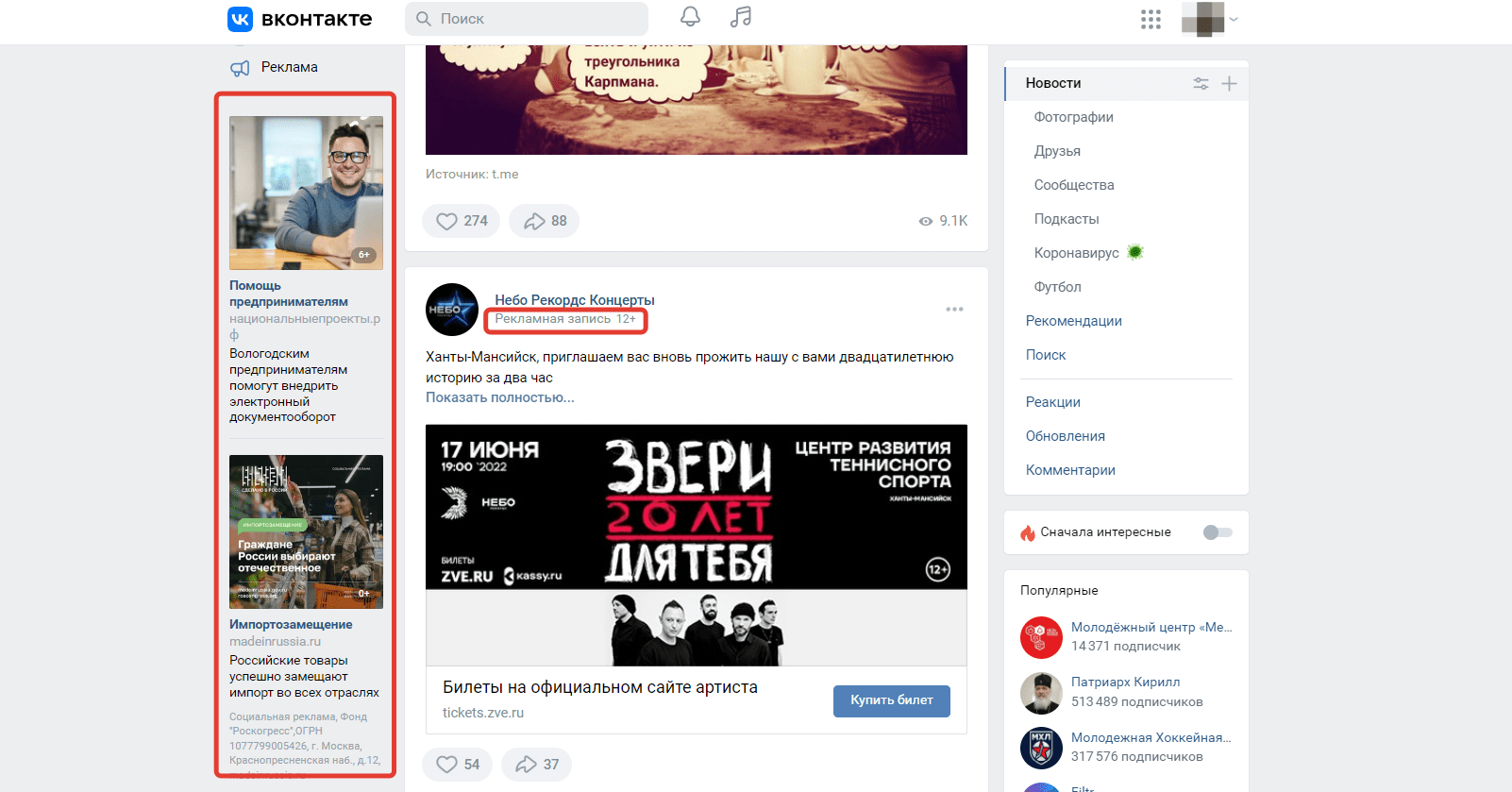
Обычный рекламный кабинет ВКонтакте позволяет выбрать цель продвижения и подходящий формат объявления. К примеру, ниже показаны форматы для цели «Показы рекламного объявления».
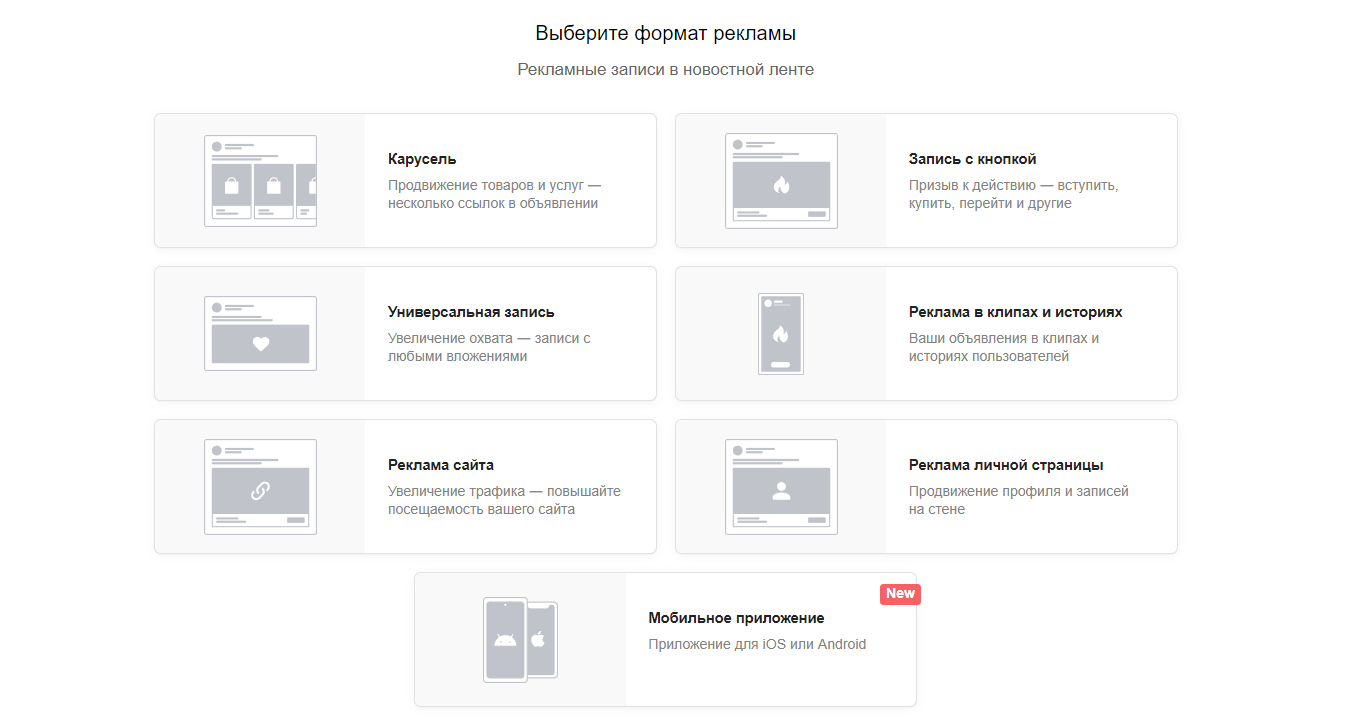
Также есть и дополнительные форматы для рекламы на боковых панелях сайта.
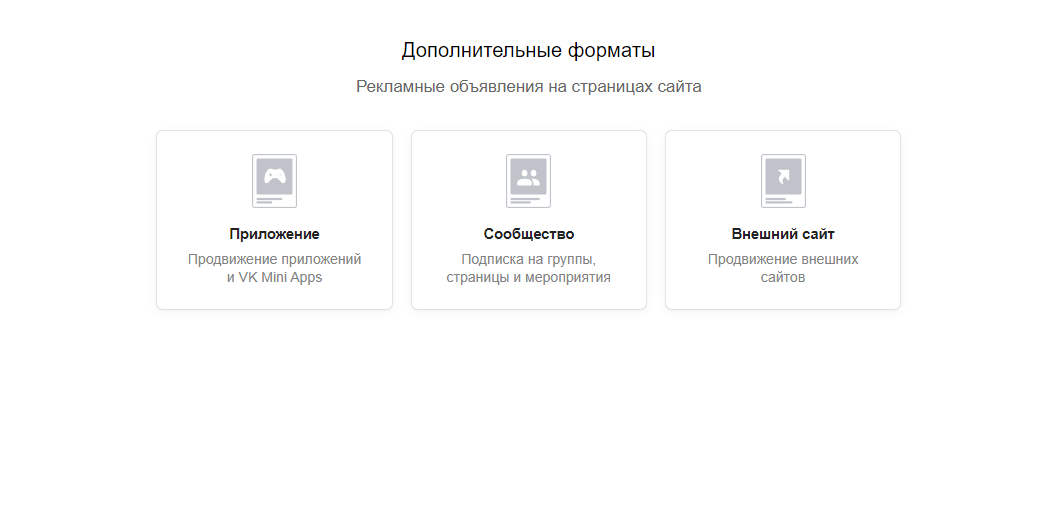
То есть эти объявления будут небольшими по размеру и уместятся сбоку ленты ВКонтакте. Это выглядит как на скрине ниже.
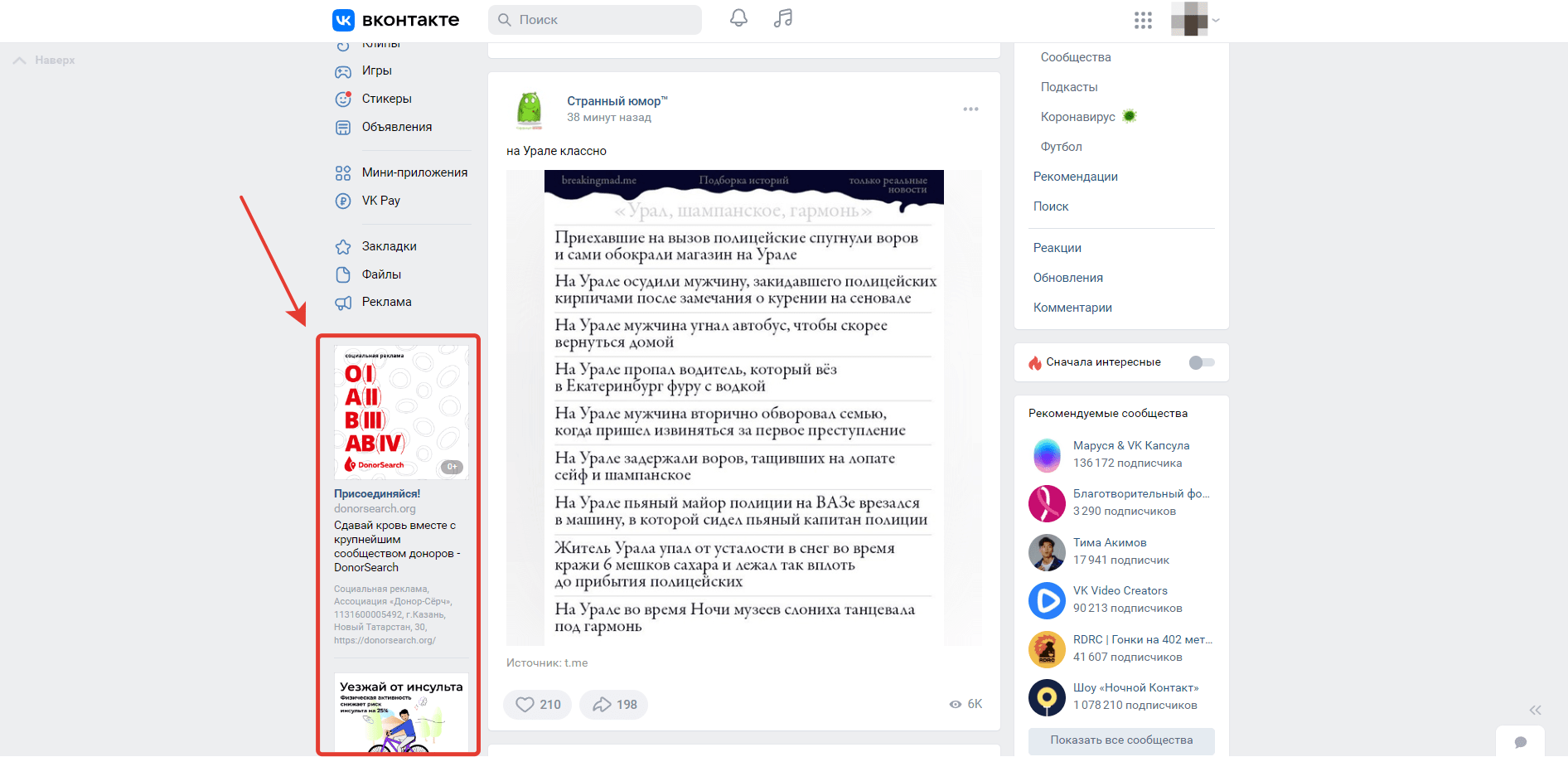
Разнообразие форматов позволяет привлекать внимание пользователей разных возрастов и социальных статусов, сразу рассказывать о товаре и «заводить» в воронку продаж. Например, в формате видео можно показать ситуации, когда ваше предложение помогает людям. Или в объявлении типа «Карусель» представить сразу витрину с фото товаров, чтобы повысить шансы, что хотя бы один из них сейчас нужен посетителю. Большинство форматов отображается и для посетителей с компьютеров, и для пользователей мобильной версии, то есть заходящих во ВКонтакте через телефон.
Этот вид кабинета подходит для большинства способов продвижения, если вы занимаетесь им самостоятельно или настраиваете рекламу для небольшого числа клиентов. Поэтому мы подробнее расскажем о выборе цели, формата и других функциях кабинета в разделе «Настройка кампании в рекламном кабинете».
Кабинет для агентства
Рекламный кабинет для агентства позволяет проводить масштабные кампании и работать в интерфейсе «Кабинет клиента». Это не версия pro, а именно другой тип кабинета. Он используется редко, поэтому опишем вкратце, как с ним работать.
В каких случаях используют эту возможность:
- вы работаете с клиентами как специалист по рекламе ВКонтакте;
- у вас несколько проектов или организаций, которым вы оказываете услуги, поэтому разные кампании нужно разнести по отдельным кабинетам.
Например, вам необходимо отдельно добавить компанию по производству кондиционеров, а в другом интерфейсе — продвигать интернет-магазин вентиляторов.
Чтобы завести рекламный кабинет агентства, напишите в службу поддержки ВКонтакте. Самостоятельно сформировать этот тип кабинета можно только через сторонние сервисы, например, myTarget.
Для добавления нового клиента в агентском кабинете нужно выбрать вкладку «Клиенты» и нажать «Создать кабинет клиента».
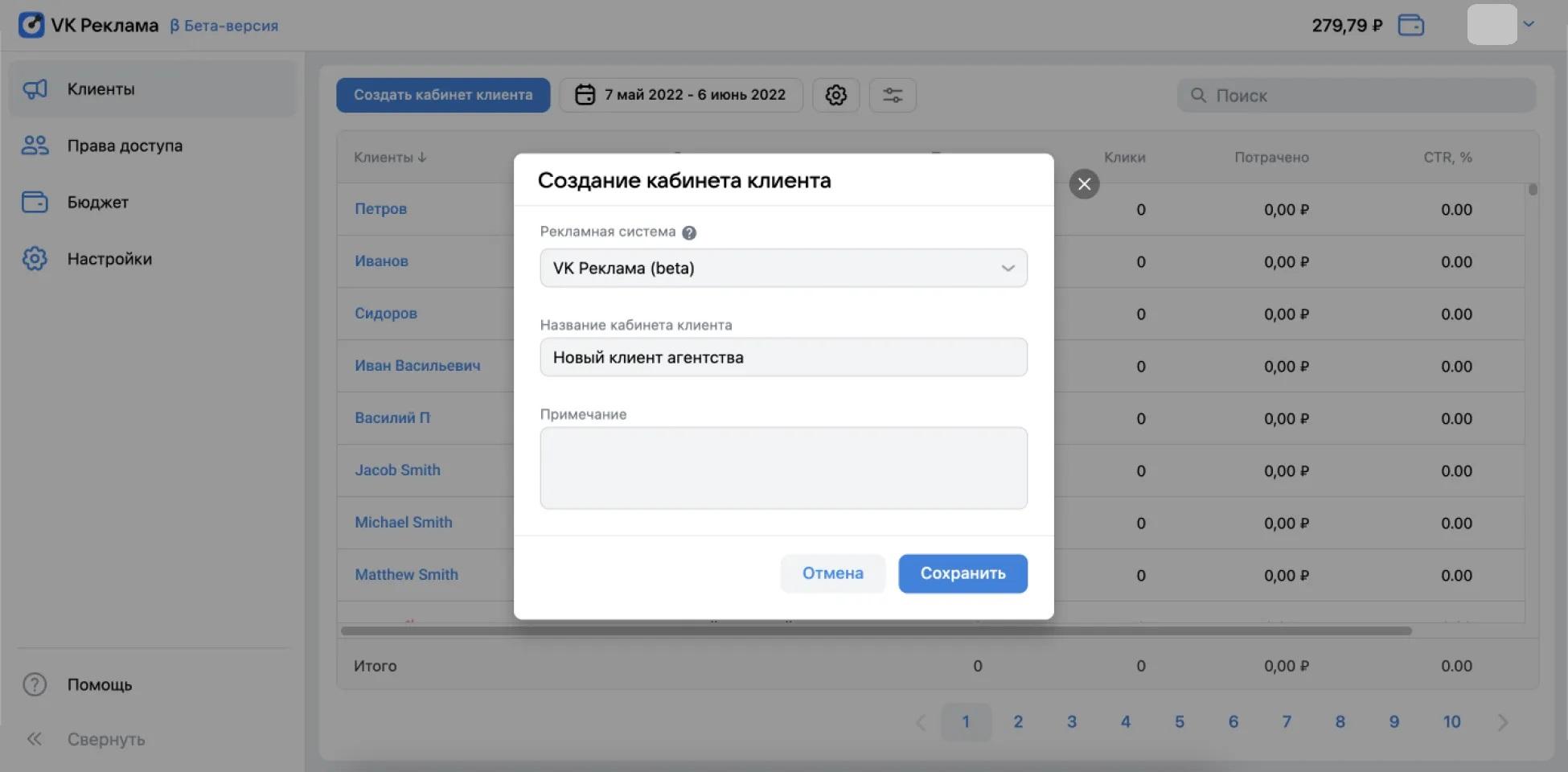
Далее вы можете выбирать рекламную систему, в которой будете работать. Здесь доступны два варианта:
- VK Реклама;
- myTarget.
Если вы выбираете второе, то сможете получать статистику и внутри VK Рекламы, и на площадке myTarget.
Когда вы зададите для клиента название и описание, система сформирует его идентификатор с окончанием @agency_client. На странице со списком вы можете редактировать существующие пункты, например, переименовать клиента. Также можно добавить новых, удалить неактуальных и узнать ID клиентов.
В рекламном кабинете агентства доступен функционал «Добавить менеджера», который будет привязан к конкретному клиенту — одному или нескольким. Это можно сделать через вкладку «Права доступа» — «Добавить менеджера».
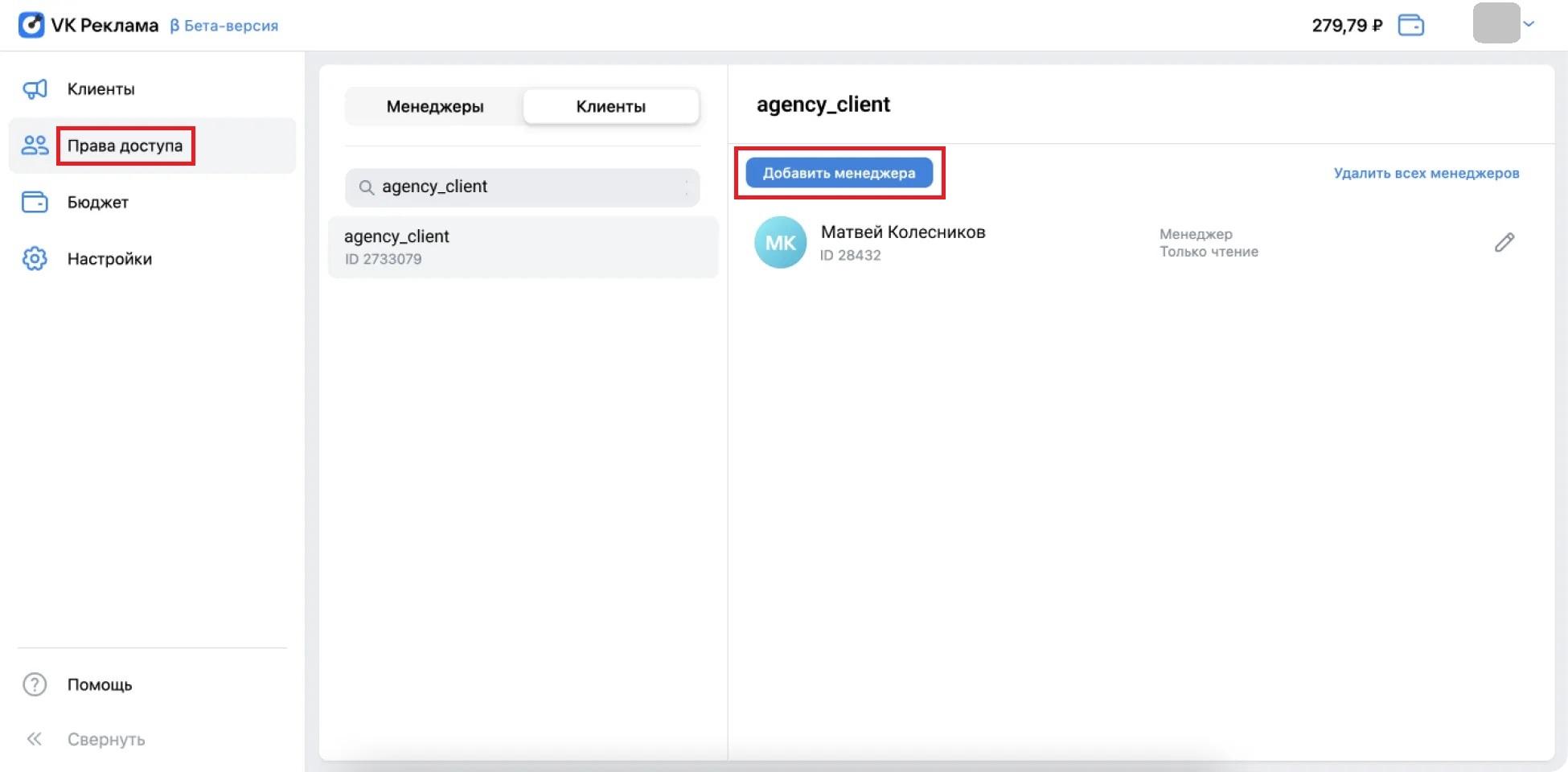
Полную версию инструкции, как смотреть статистику в кабинете агентства и работать с балансом, можно прочесть в справке ВКонтакте.
Кампании по прямым ссылкам RuStore
В мае 2022 года во ВКонтакте появился новый вариант продвижения. Это бета-версия российского магазина приложений — RuStore. Метод подойдет тем, кто хочет продвигать свои приложения для Android с целью «Установки приложения». Также скоро будет доступна цель «Конверсии внутри мобильного приложения».
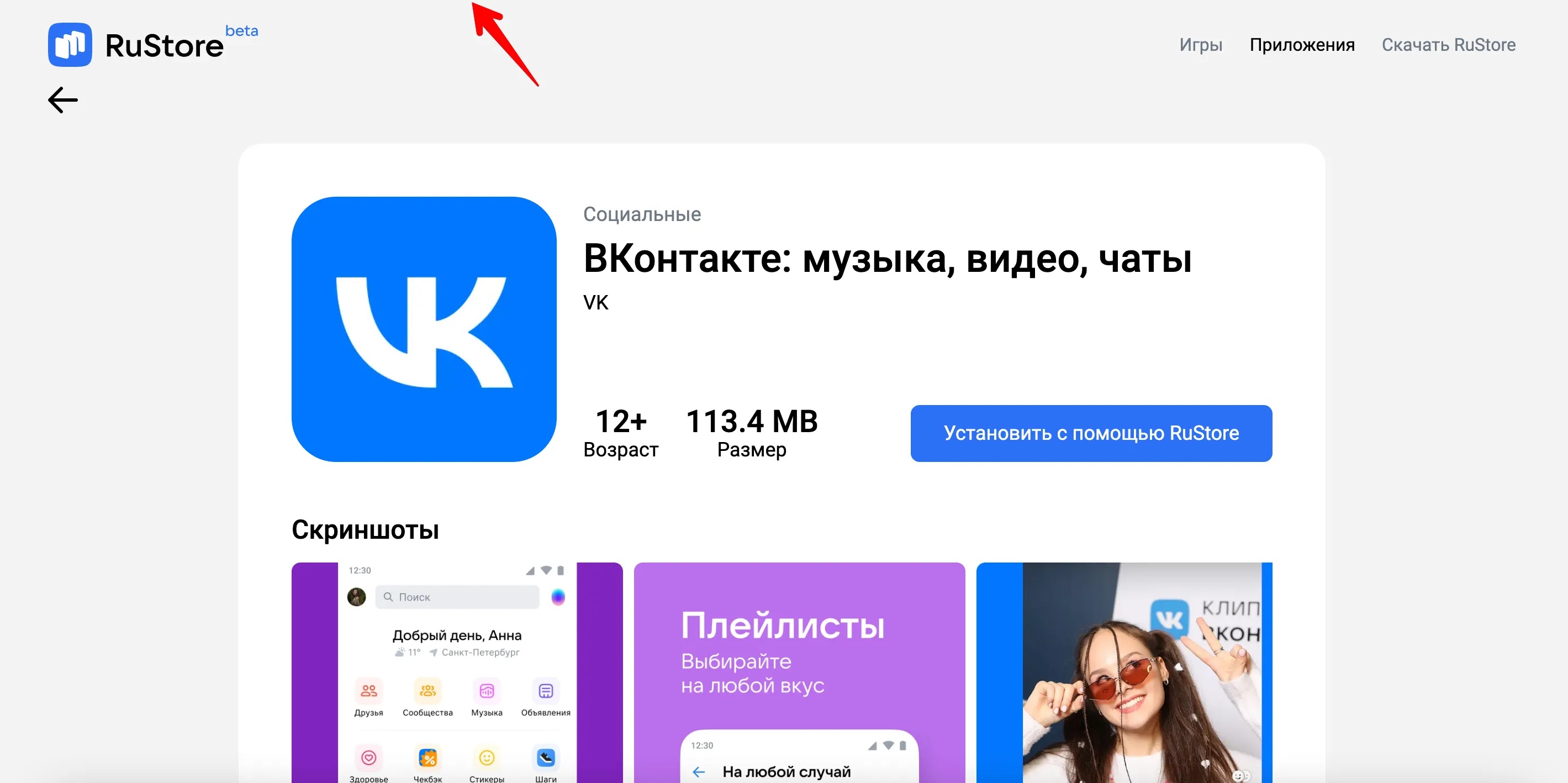
На данный момент в RuStore доступны популярные приложения крупных представителей IT-рынка, российских банков, мобильных операторов. Также там есть приложения с государственными сервисами, к примеру, Госуслуги.
Интеграция VK Ads и RuStore нацелена на то, чтобы пользователи могли напрямую скачать понравившееся приложение, которое они увидели в рекламе ВКонтакте.
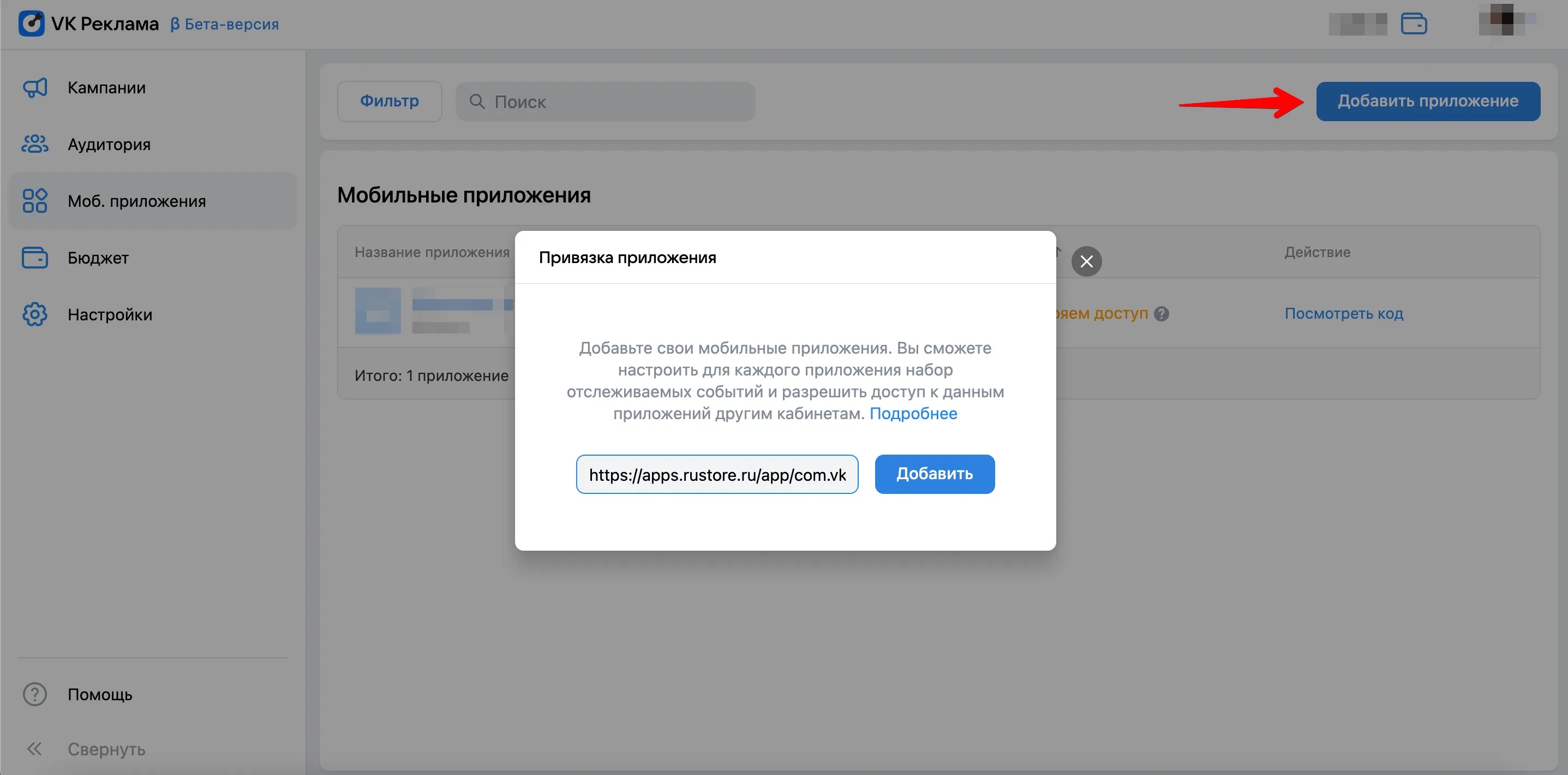
Подробнее о продвижении через прямые ссылки RuStore и использовании такого кабинета рассказано на странице ВКонтакте.
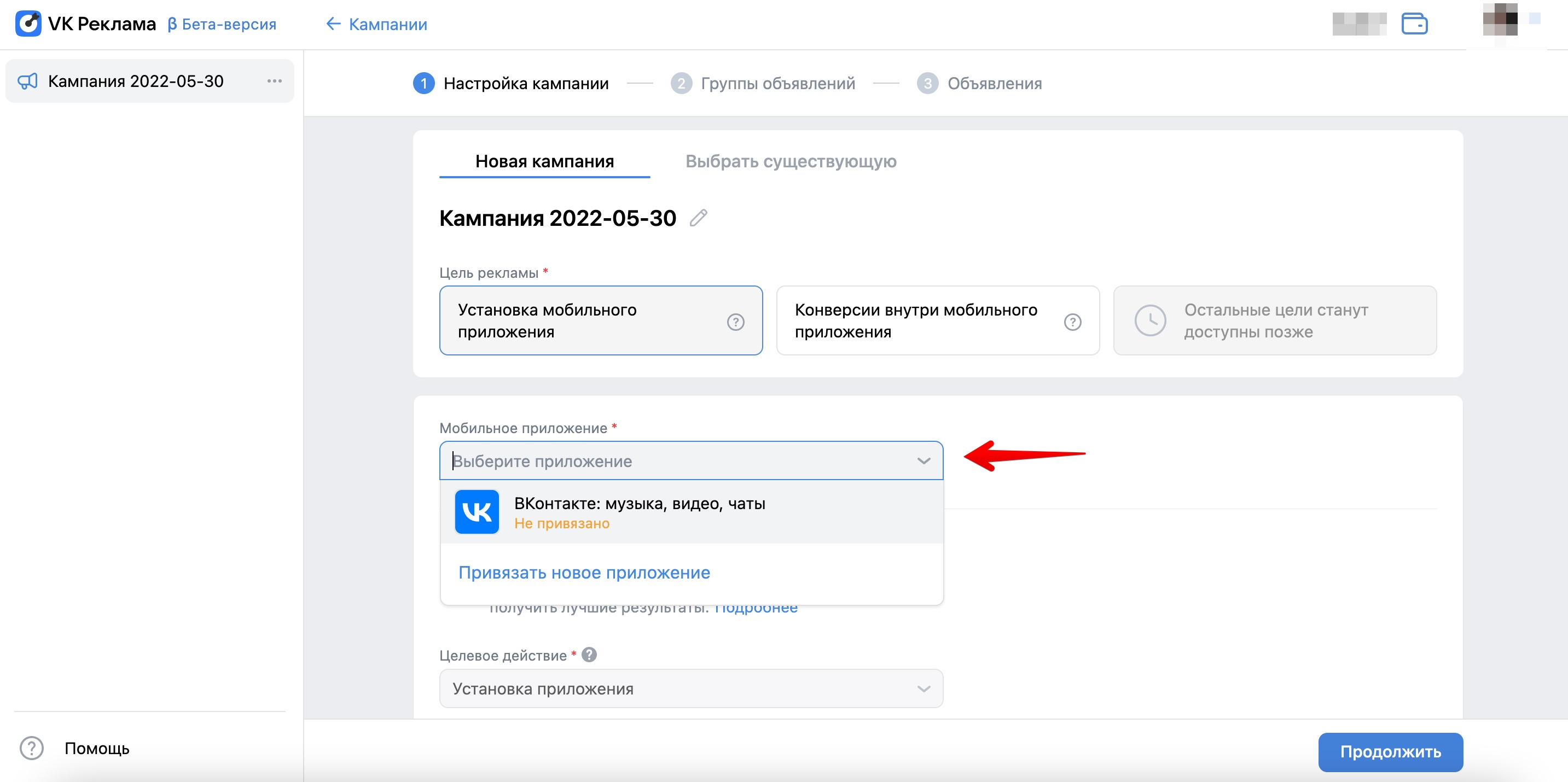
Основные операции с кабинетом
Теперь подробно рассмотрим, как работать со стандартным рекламным кабинетом VK — первым из трех перечисленных.
Как добавить рекламный кабинет ВКонтакте
На личной странице ВК или в разделе «Новости» найдите раздел «Для бизнеса». Он обычно находится там, где заканчивается основное меню или блок рекламы.
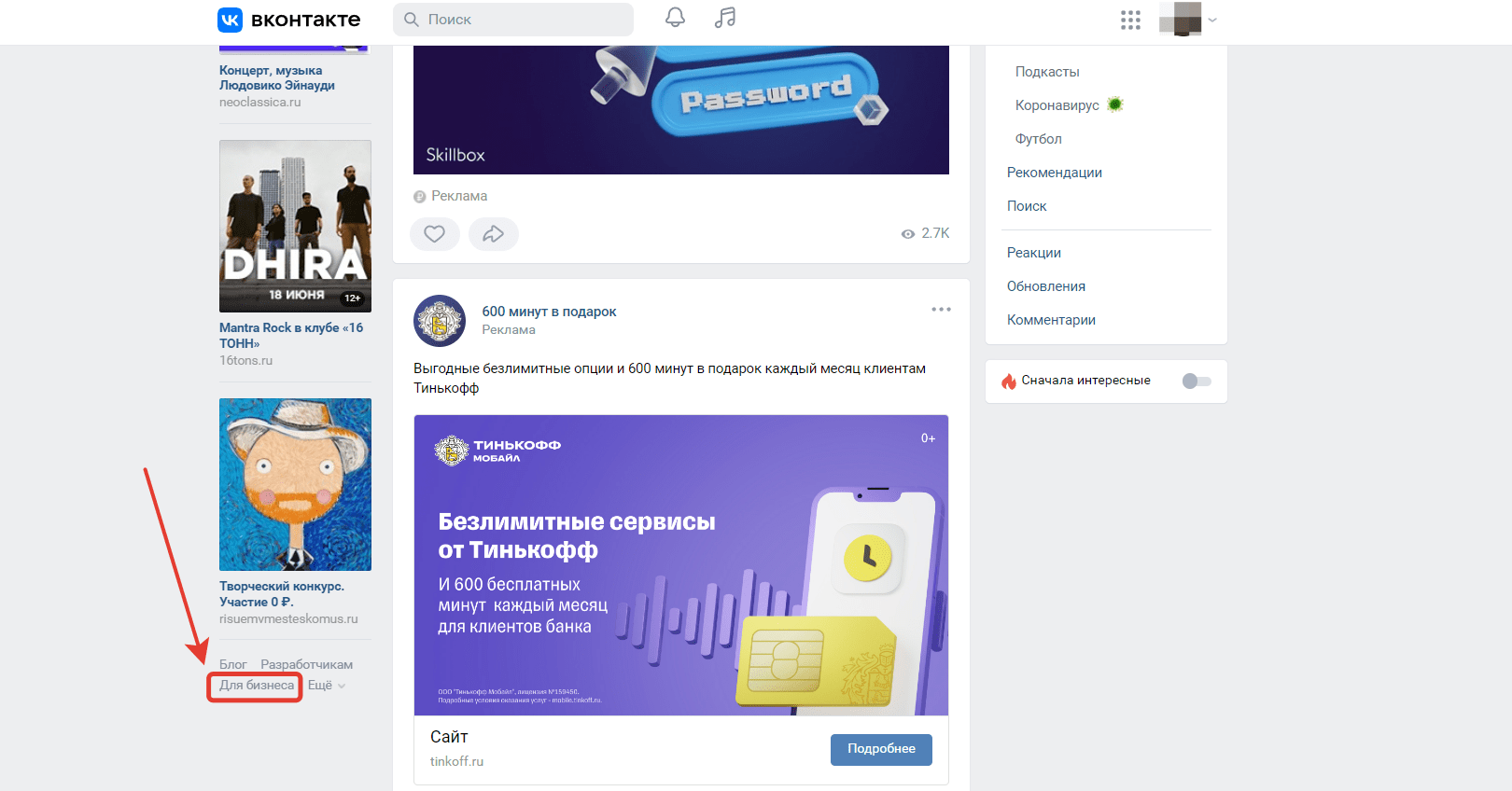
Перейдите по ссылке и на открывшейся странице нажмите кнопку «Продвигать бизнес».
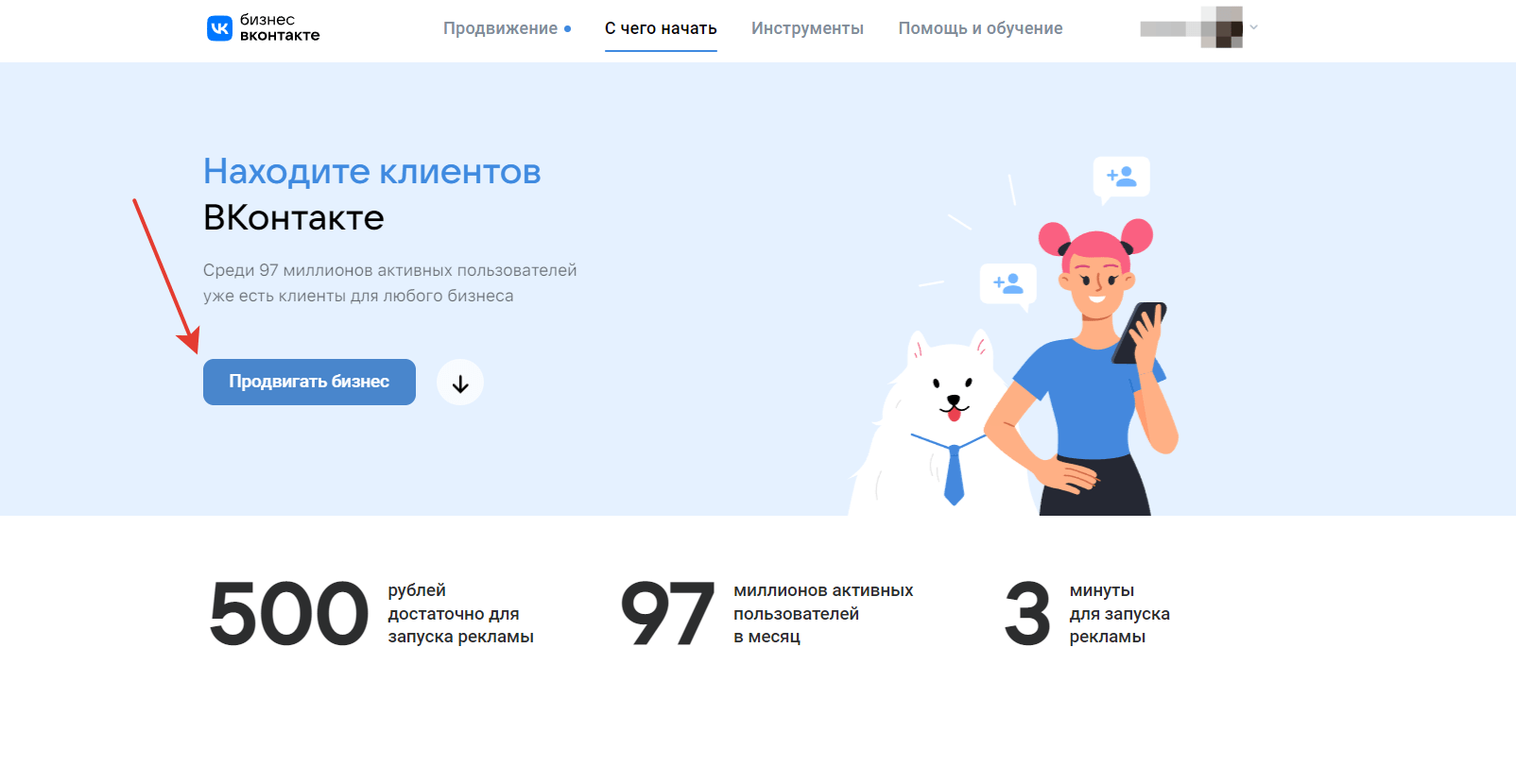
Теперь вы зарегистрировали рекламный кабинет, и вам будет доступен его интерфейс. Он будет активирован с того момента, как вы создадите свое первое объявление или хотя бы его черновик.
Как открыть рекламный кабинет в ВК
Чтобы войти в сформированный рекламный кабинет, зайдите в раздел «Реклама» под левым меню соцсети. Это раздел появляется там с того момента, как вы создали и активировали рекламный кабинет.
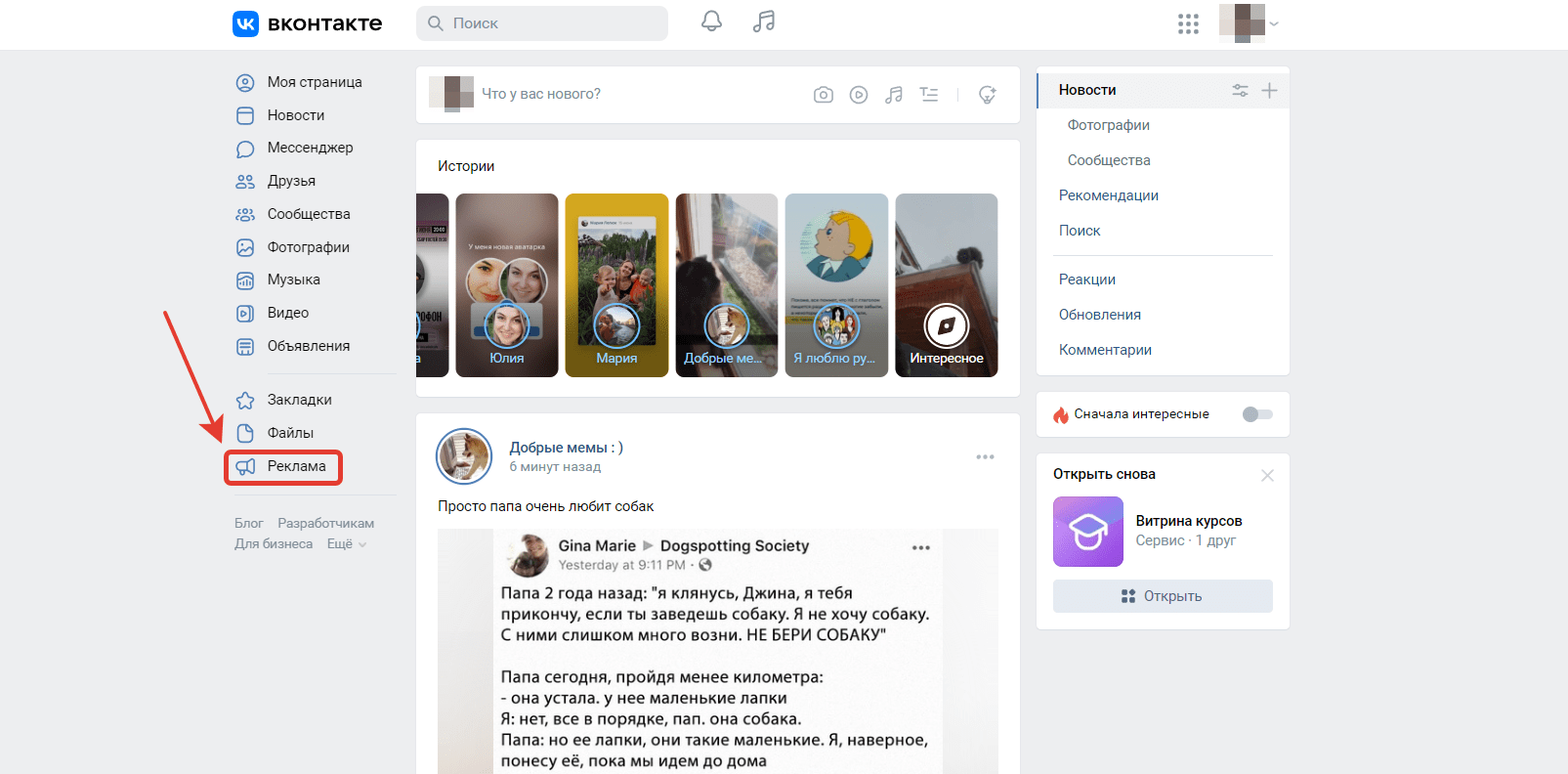
Как пополнить баланс
Для старта кампании нужно внести предоплату на счет своего кабинета ВКонтакте. То есть сначала вы пополняете баланс на определенную сумму, а только затем можете запускать рекламу.
Чтобы положить деньги на счет, зайдите в рекламный кабинет и нажмите кнопку «Пополнить» по центру слева или вверху справа. Слева также доступна опция «Включить автопополнение», чтобы ВК автоматически списывал у вас выбранную сумму, когда средства в кабинете заканчиваются.
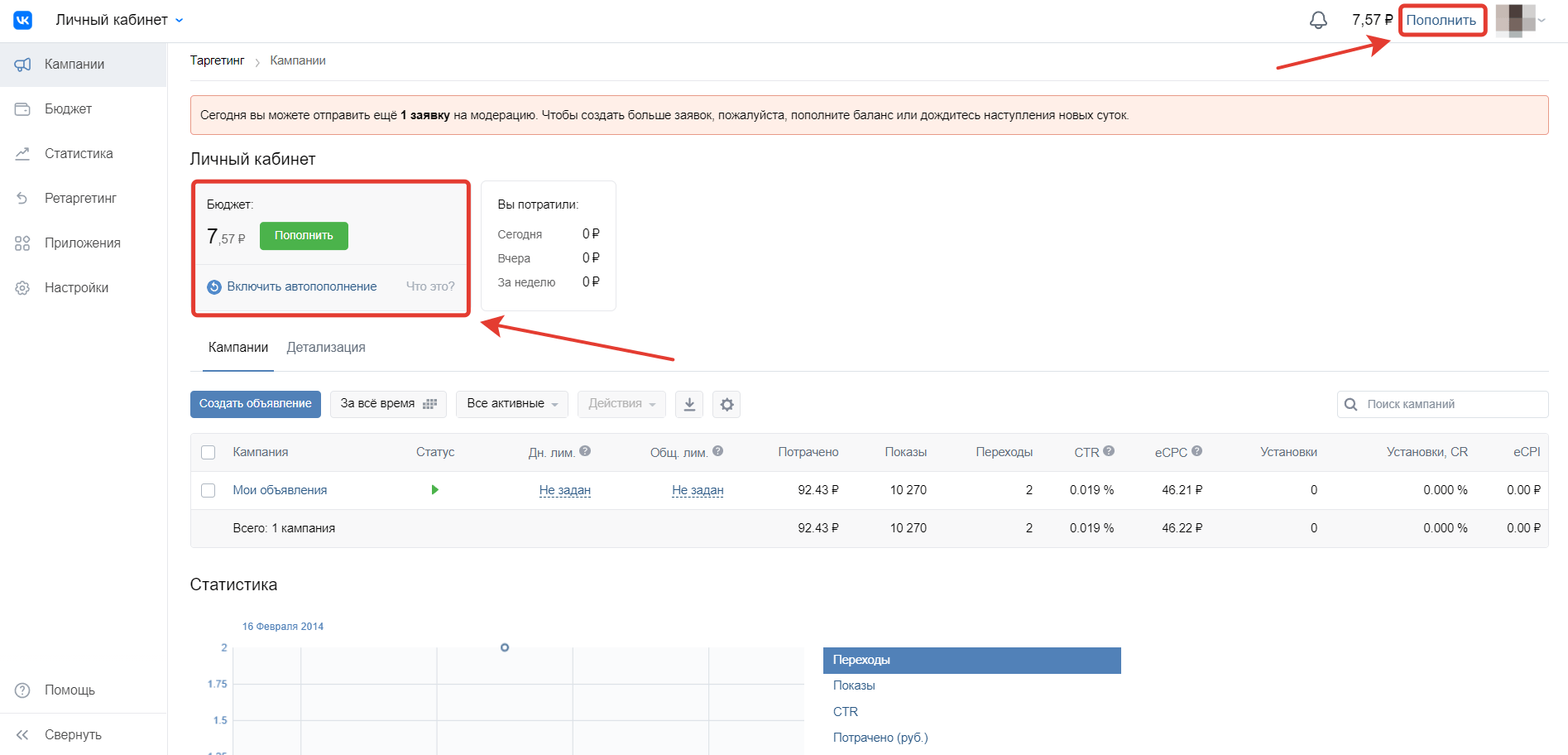
История ваших пополнений будет доступна в пункте меню «Бюджет».
При первом внесении средств вы выбираете способ пополнения баланса:
- от физического лица;
- от юридического лица.
В будущем вы не сможете поменять способ внесения средств. Для этого придется создавать новый рекламный кабинет ВКонтакте.
Минимальная сумма разового пополнения — 500 рублей. Удобно вносить деньги через банковскую карту, чтобы избежать комиссий. Также предлагаются другие способы оплаты, например, через терминал или счет мобильного телефона.
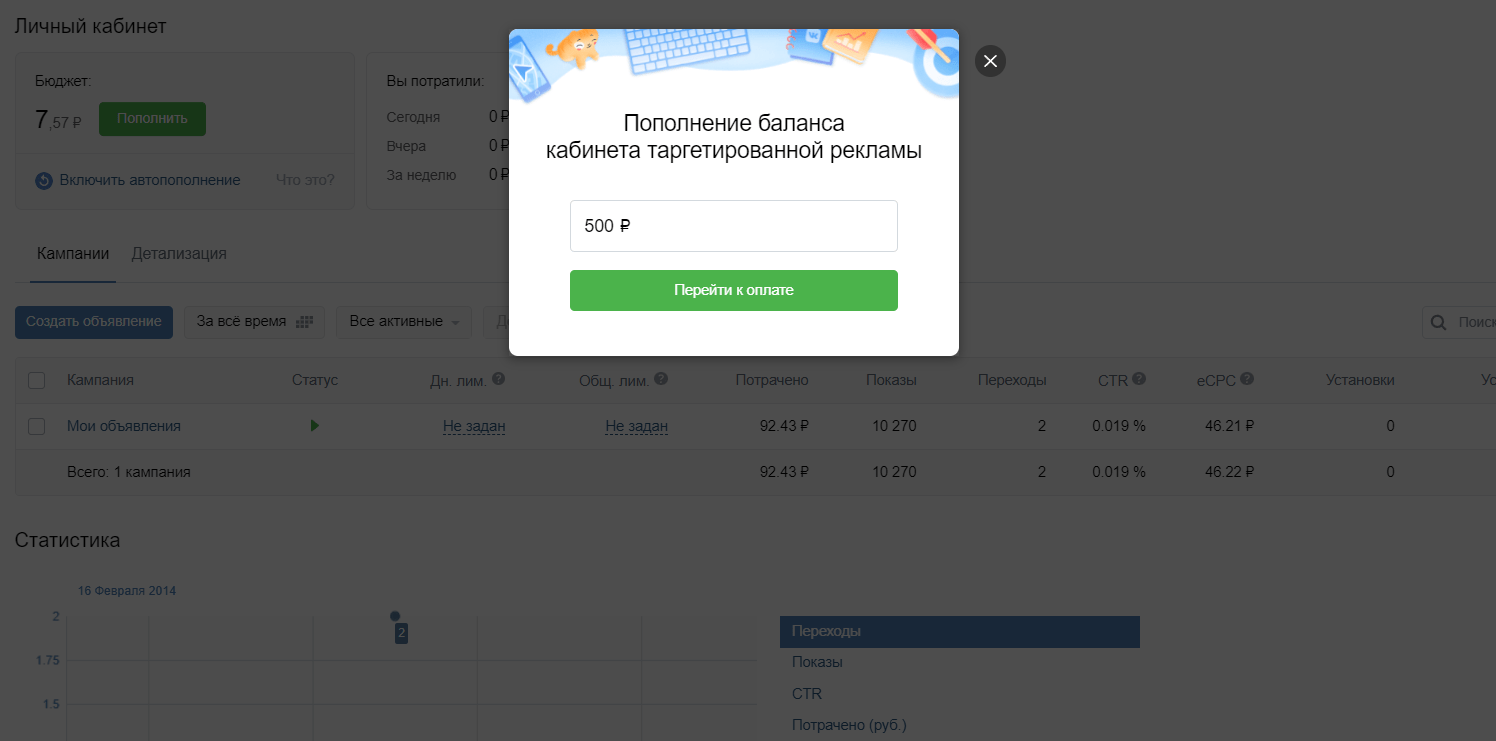
Когда на вашем балансе заканчиваются средства, все запущенные рекламные кампании останавливаются.
Где посмотреть запущенную рекламу
Когда вы заходите в рекламный кабинет по ссылке «Реклама» в меню, то сразу попадаете в раздел «Кампании». Здесь доступна таблица с перечнем ваших запущенных кампаний. В ней отображаются названия и основные метрики этих рекламных объявлений. Вы можете открыть любое по клику на название и изучить его подробнее, например, посмотреть креативы. Ниже доступна наглядная статистика в графическом виде.
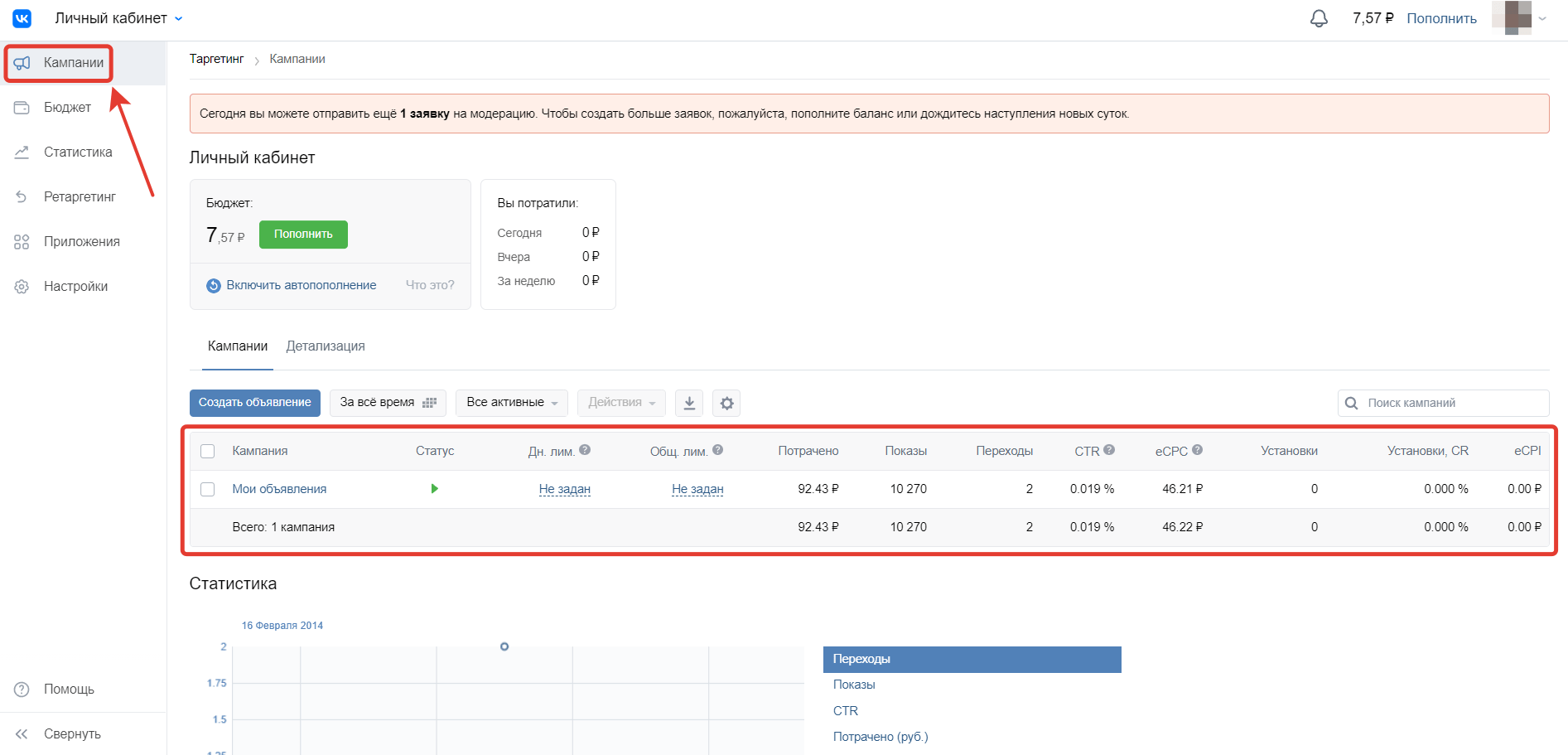
Основные метрики статистики
Статистику по вашим объявлениям вы можете вкратце увидеть в разделе «Кампании», а более подробно — в пункте «Статистика».
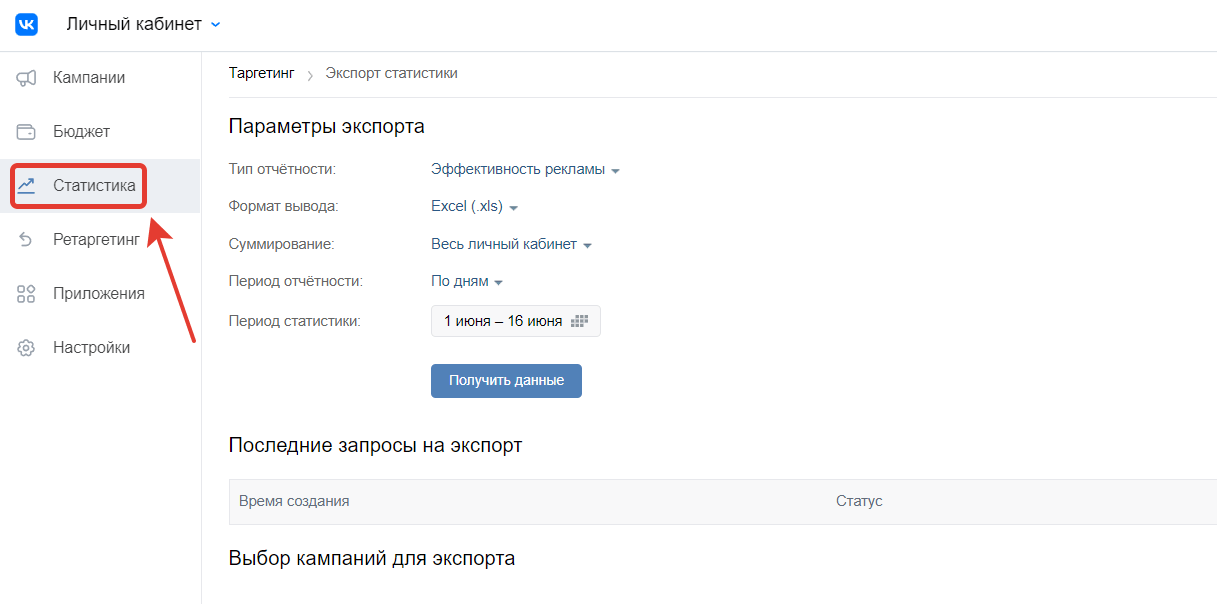
Здесь вы можете выбрать тип отчетности, формат вывода статистики, вариант суммирования и период отчетности.
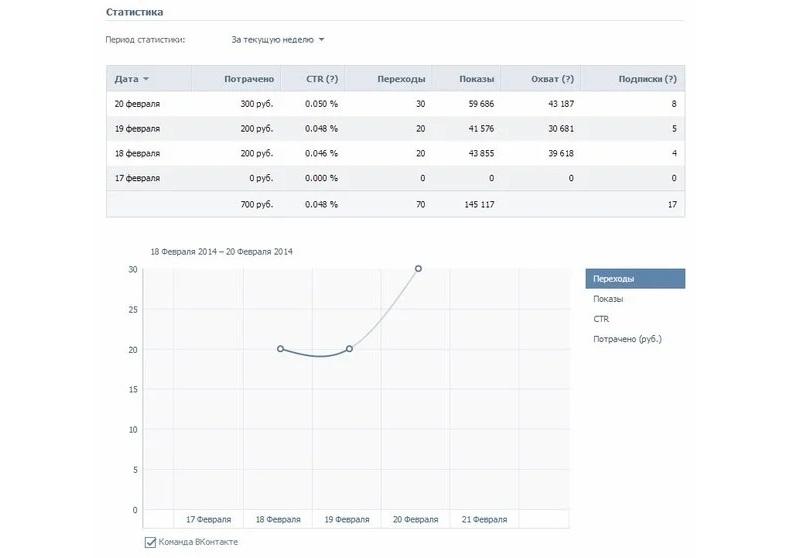
Для всех кампаний можно увидеть:
- охват — в уникальных пользователях;
- количество показов объявления;
- CTR — кликабельность объявления в процентах;
- количество кликов;
- сумму потраченных средств;
- eCPC — среднюю цену одного перехода.
В кабинете не отражена стоимость привлечения клиента — CAC. Но на основе имеющихся данных вы можете рассчитать ее по формуле:
CAC=(сумма затрат РК)/(число полученных клиентов)
То есть если вы потратили на кампанию 20 000 рублей за месяц, а получили за этот период 40 клиентов, то CAC=20 000 рублей/40=500 рублей.
Об эффективности объявлений вы также можете судить по количеству лайков, комментариев и просмотров видео. Для выгрузки подробной статистики выберите подходящий формат и нажмите на кнопку «Получить данные».
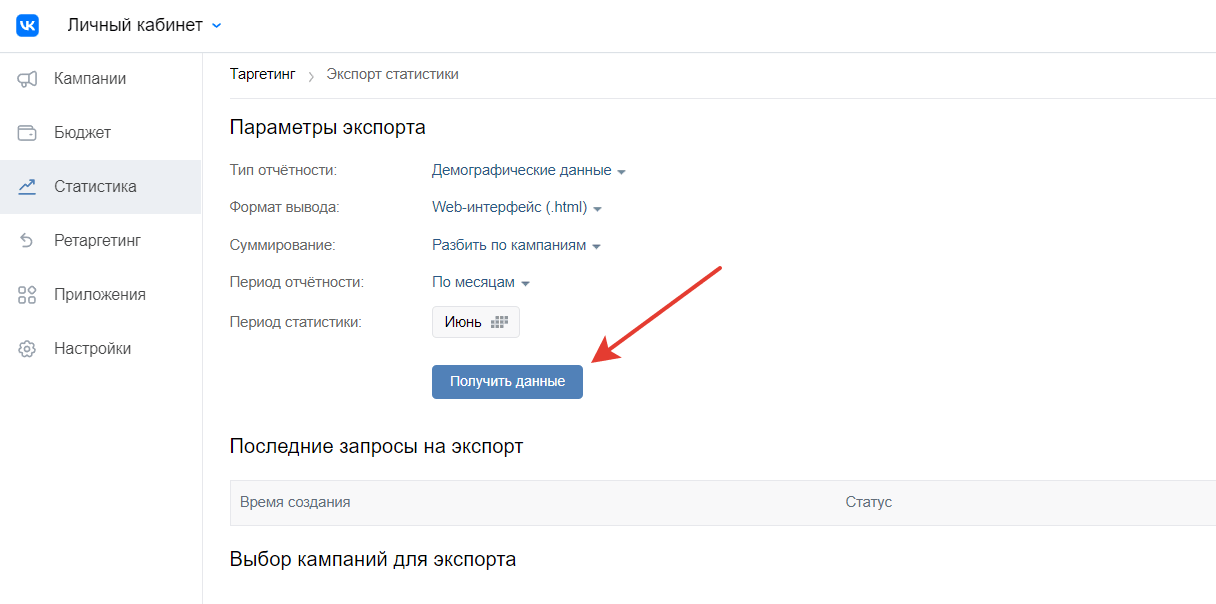
Как удалить рекламный кабинет
Если вам больше не нужен рекламный кабинет, то удалить его без техподдержки вы не сможете. Дело в том, что кабинет привязывается к личной странице ВКонтакте после регистрации и становится ее дополнительной опцией. То есть этот интерфейс будет зарегистрирован на ваш e-mail или номер телефона, как и личная страница.
Если вам просто нужно остановить и архивировать имеющиеся кампании, то для этого удалять кабинет не требуется. Просто во вкладке «Кампании» в интерфейсе кабинета отметьте галочкой нужные кампании и выберите нужное действие.
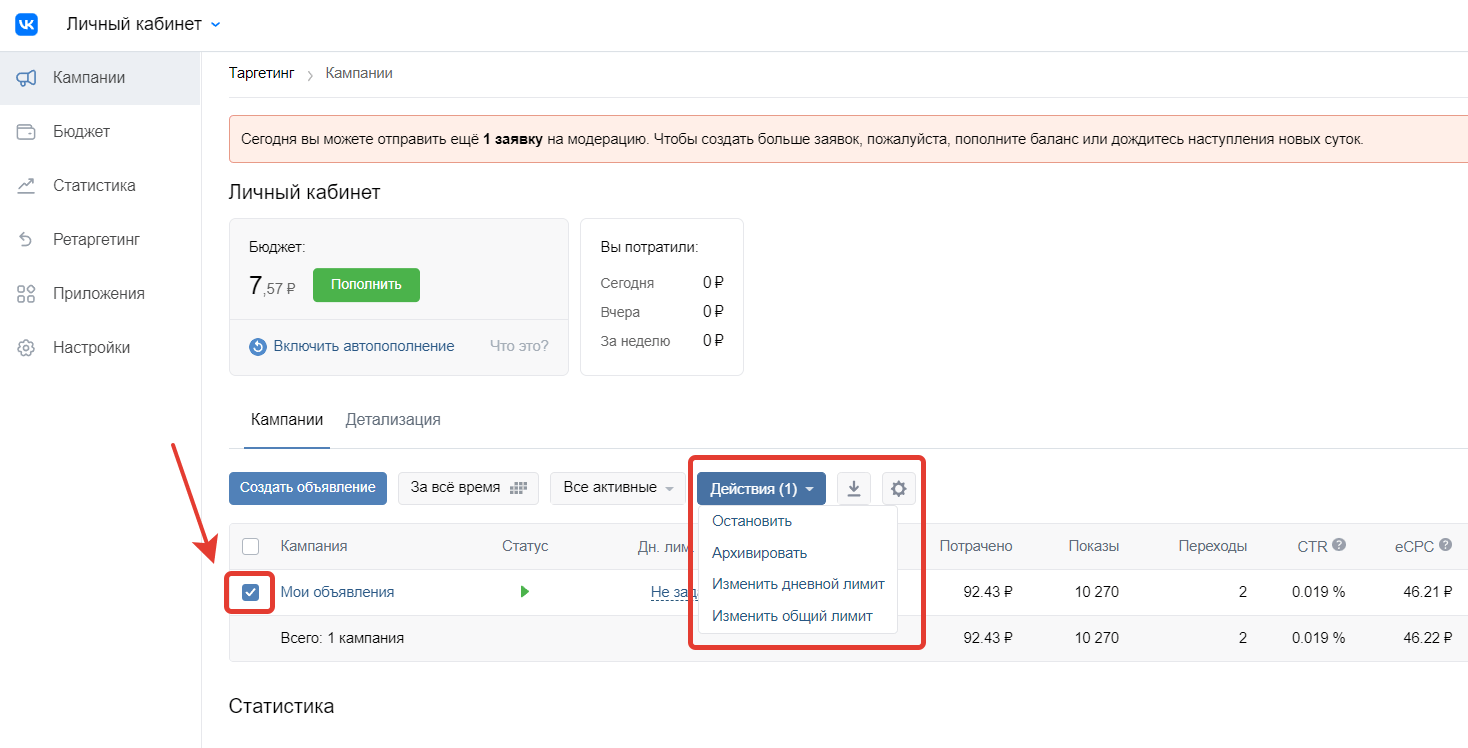
Как создать второй рекламный кабинет в ВК
В качестве второго рекламного кабинета вы можете создать другой его интерфейс — агентский. Например, если запускаете РК по другому проекту или бизнесу и кампании нужно разделить.
Чтобы создать кабинет для агентства, напишите в техподдержку ВК или подключите его через сторонние площадки, например, myTarget. В результате у вас фактически будет несколько рекламных кабинетов в ВК, доступных с одного аккаунта. Интерфейс агентского кабинета отличается от обычного, об этом мы рассказали в начале статьи.
Настройка кампании в рекламном кабинете
Начало работы
Перейдите в свой рекламный кабинет по ссылке «Реклама».
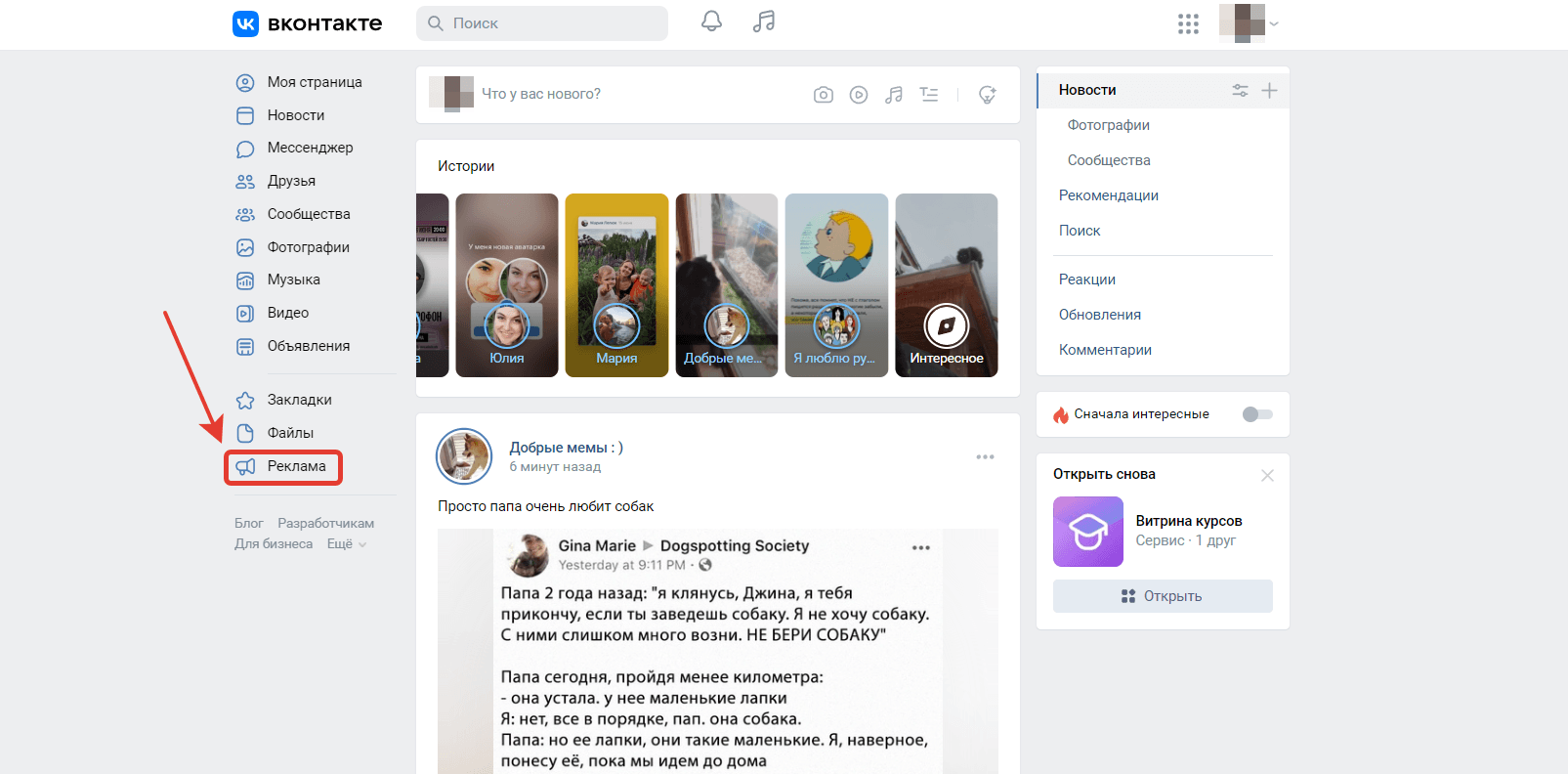
В интерфейсе кабинета вы автоматически попадете во вкладку «Кампании».
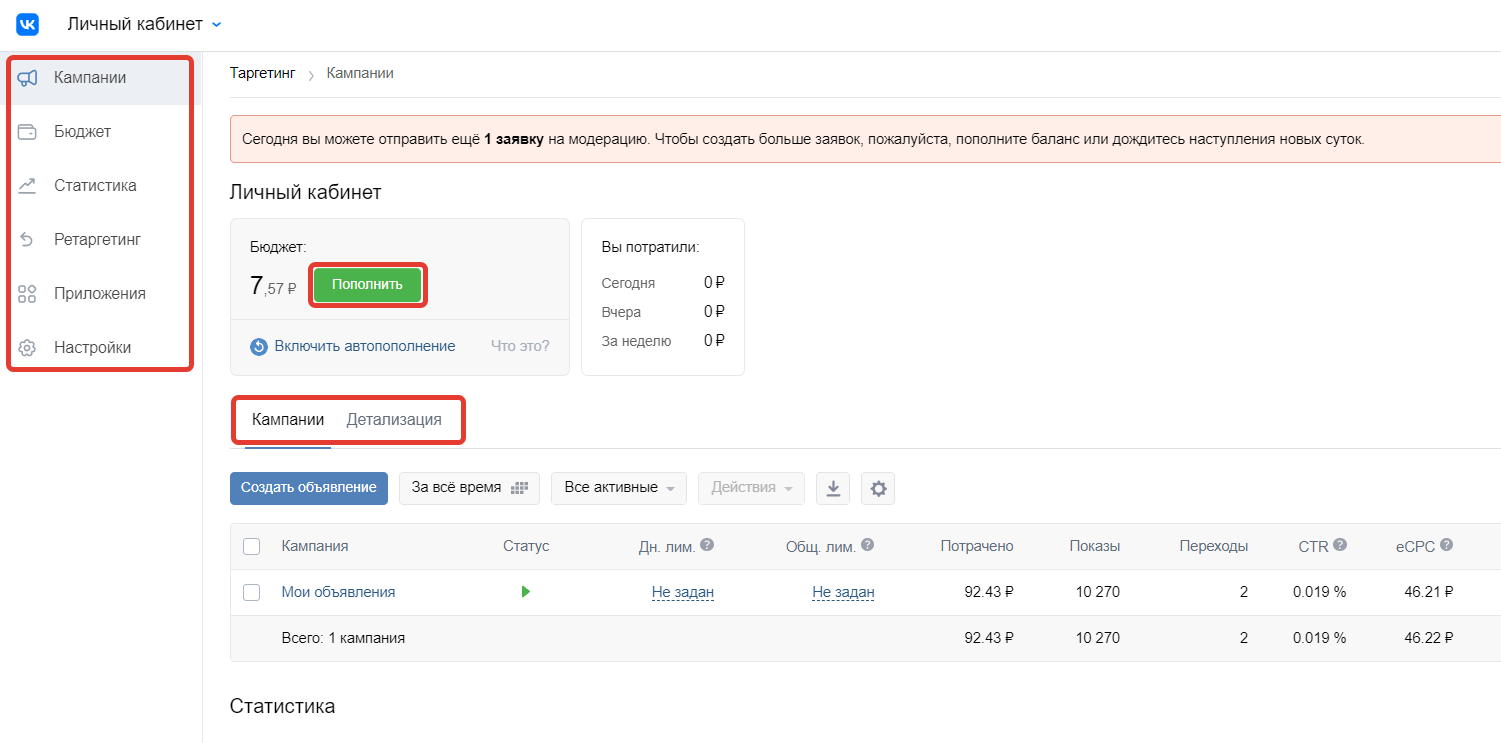
Здесь вы можете начать работу:
- посмотреть существующие кампании или запустить новые по кнопке «Создать объявление»;
- пополнить баланс по кнопке «Пополнить» или посмотреть историю пополнений во вкладке «Бюджет»;
- узнать статистику кампаний в разделе «Статистика»;
- настроить ретаргетинг на существующих клиентов во вкладке «Ретаргетинг»;
- привязать мобильное приложение в разделе «Приложения»;
- управлять оповещениями в разделе «Настройки».
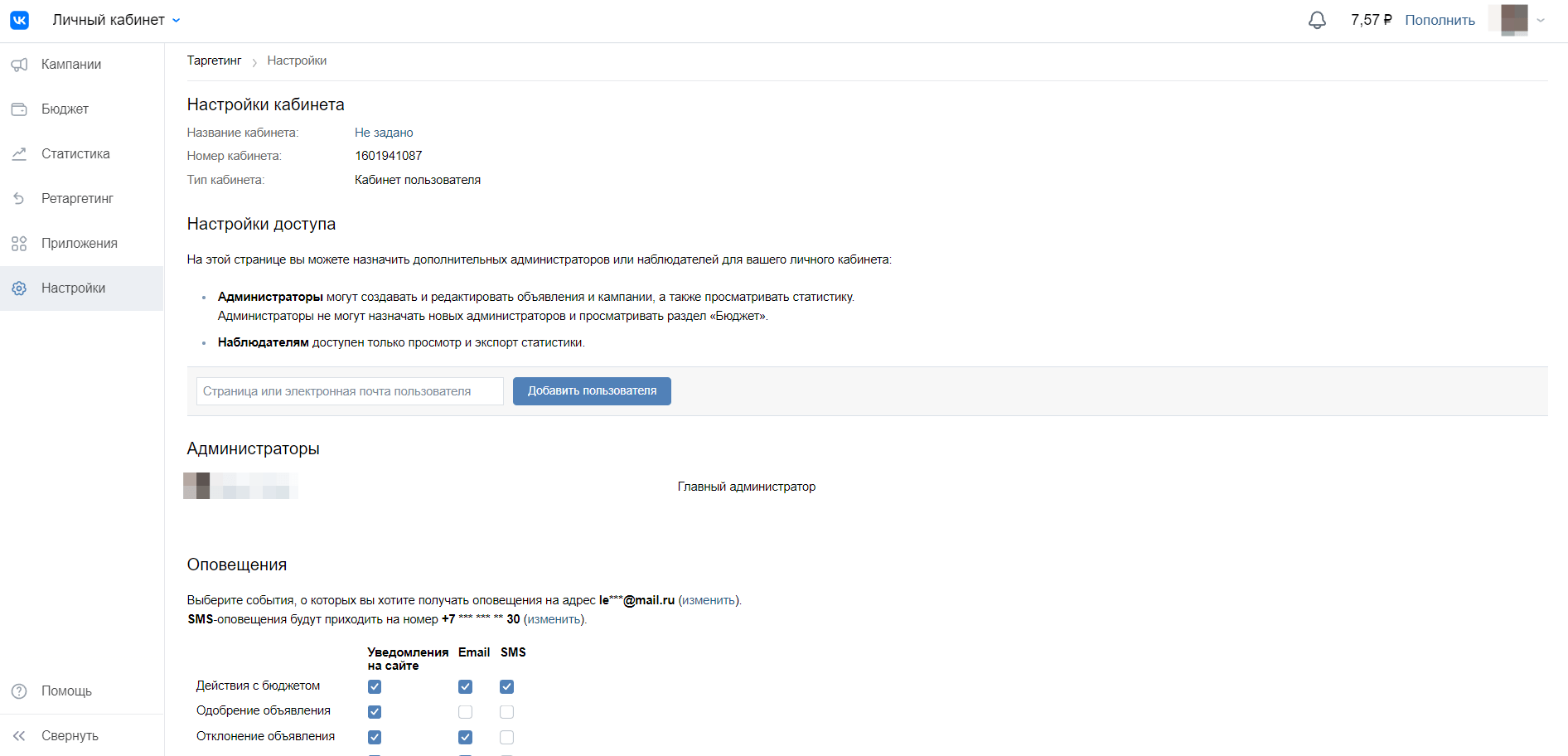
Создание объявления
Если вы хотите создать рекламное объявление для таргетированной рекламы, то во вкладке «Кампании» нажмите «Создать объявление».
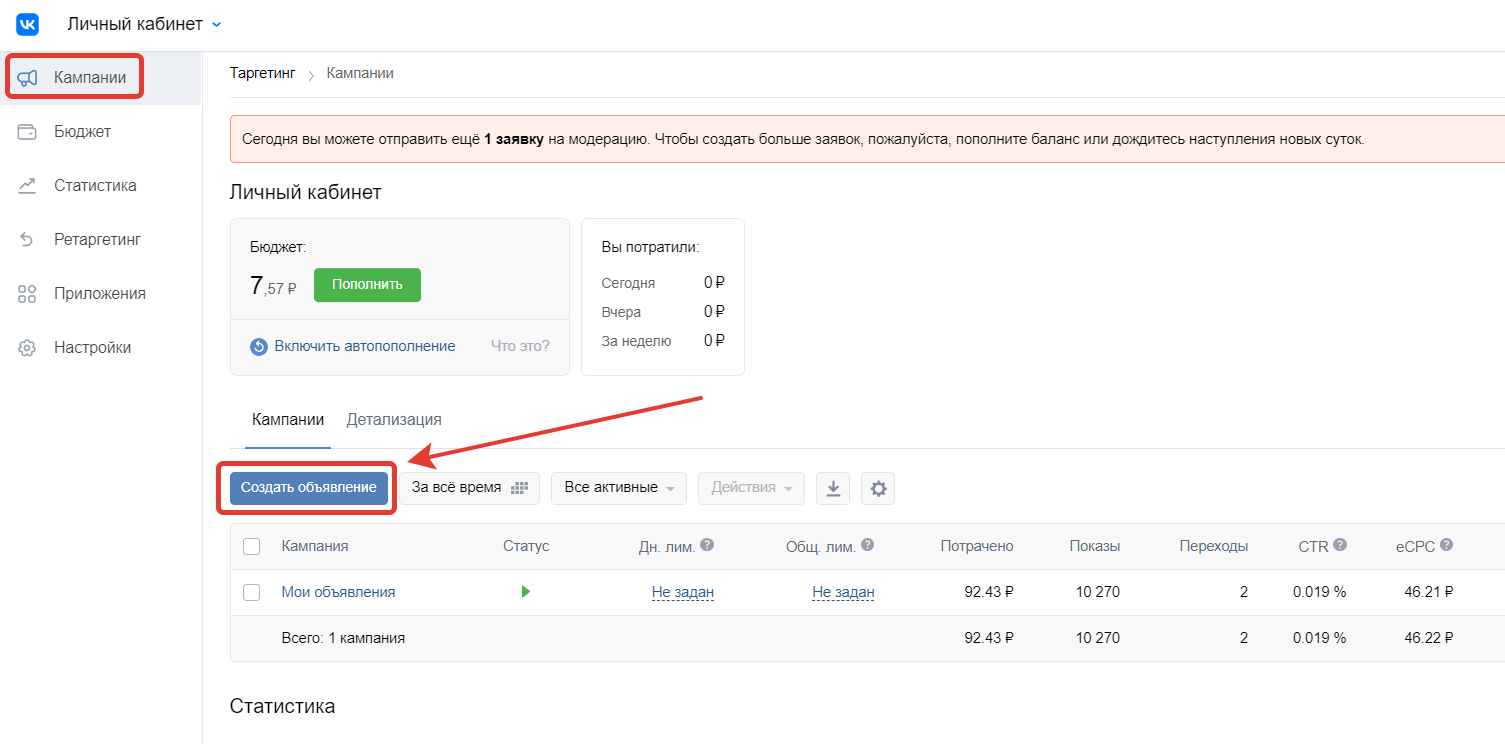
Варианты рекламного креатива зависят от вашей цели и выбранного формата. Что мы рекомендуем учесть при создании объявления:
- если ваш товар дешевле, чем у конкурентов, сделайте акцент на цене;
- отметьте преимущества вашего предложения и задачи, которые оно решает;
- для рекламы товаров широкого потребления можно начать с вопроса «Нужны?», «Нет мотивации?», например, в рекламе очков или фитнес-продуктов;
- в случае сложной ниши используйте ассоциации, которые сформируют у пользователя положительное восприятие товара или услуги.
Цель и формат рекламы
Цель новой кампании и формат объявлений вы можете настроить после нажатия на кнопку «Создать объявление». Можно выбрать одну из вкладок целей в зависимости от того, что вы планируете продвигать: сообщество, сайт, мобильное приложение и так далее.
Для конкретного объекта вы сможете выбрать цель рекламы: показы, переходы, подписки и другие. Так вы даете понять системе, какие именно задачи будут решать ваши объявления. Тогда алгоритмы соцсети настроятся на вашу цель.
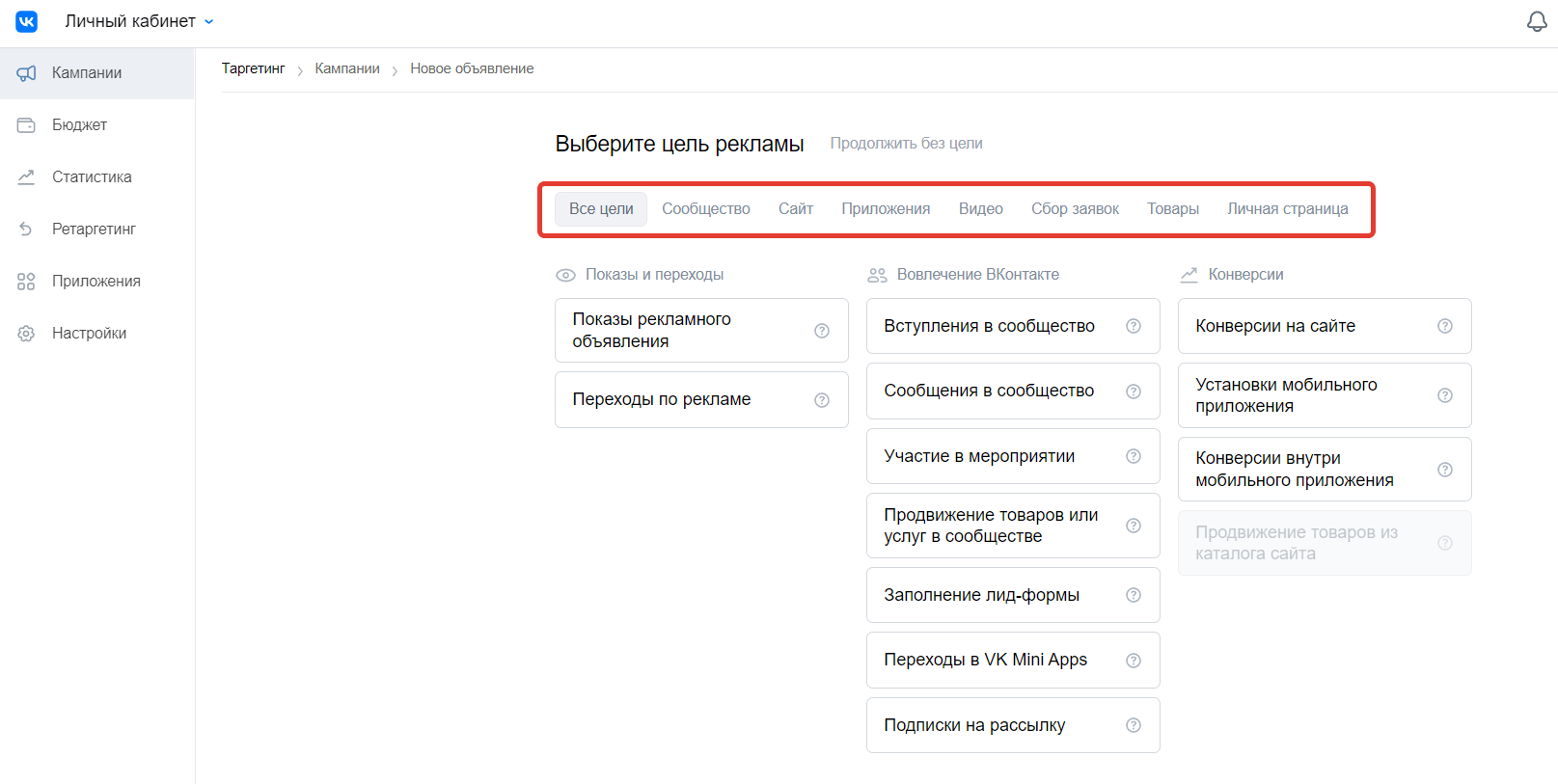
Если вам нужно подробнее узнать о конкретной цели, наведите курсор на знак вопроса рядом с ее названием.
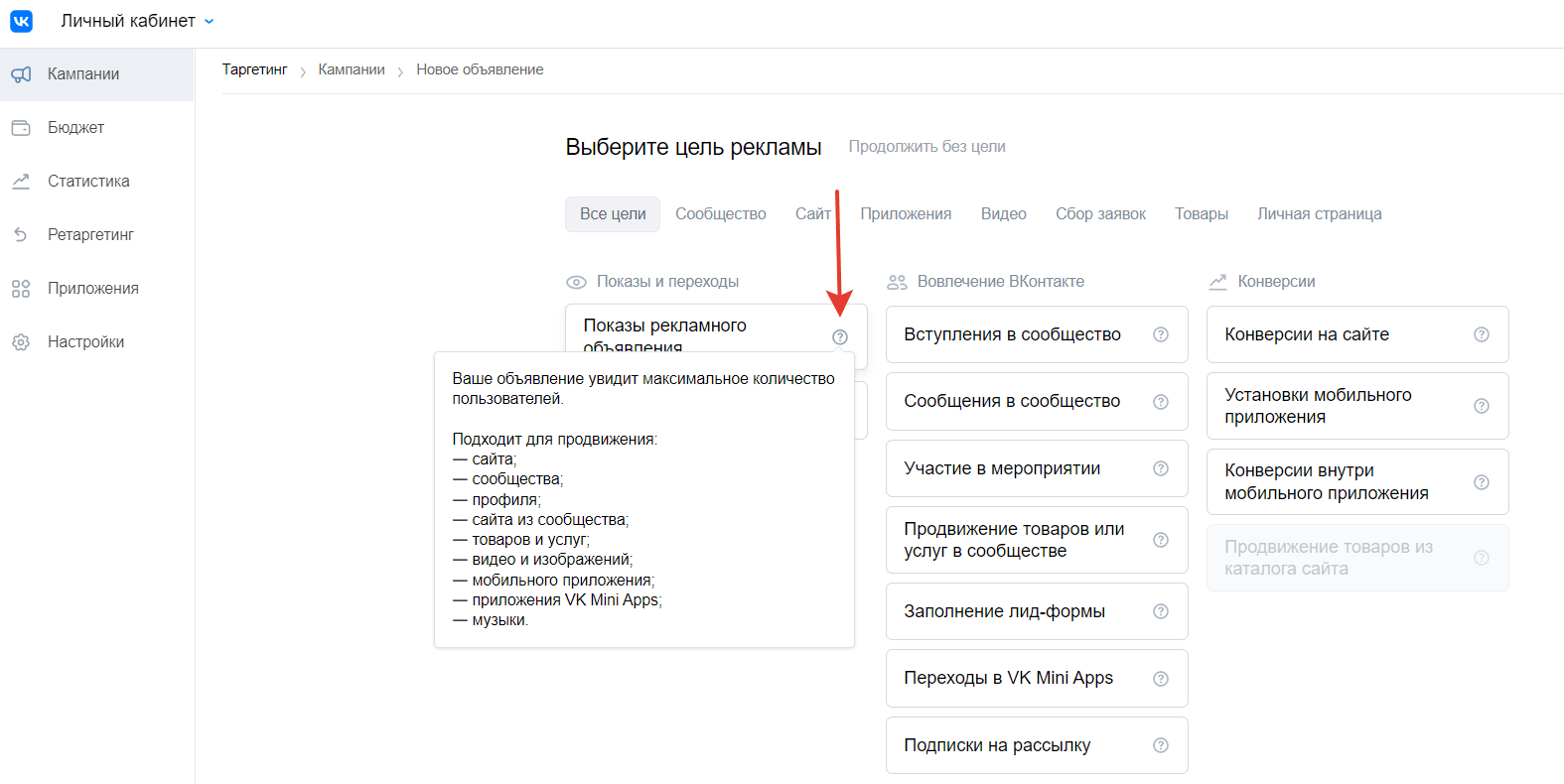
Таргетинг
После выбора цели и формата вы можете настроить таргетинг как в существующих, так и в новых кампаниях. ВКонтакте позволяет выбрать целевую аудиторию по нескольким параметрам.
- География
Соцсеть берет эту информацию не только из анкет или по IP-адресу, но и по тем местам, где человек бывает постоянно. Здесь используется полная база населенных пунктов и вузов, в которой нет дублей.
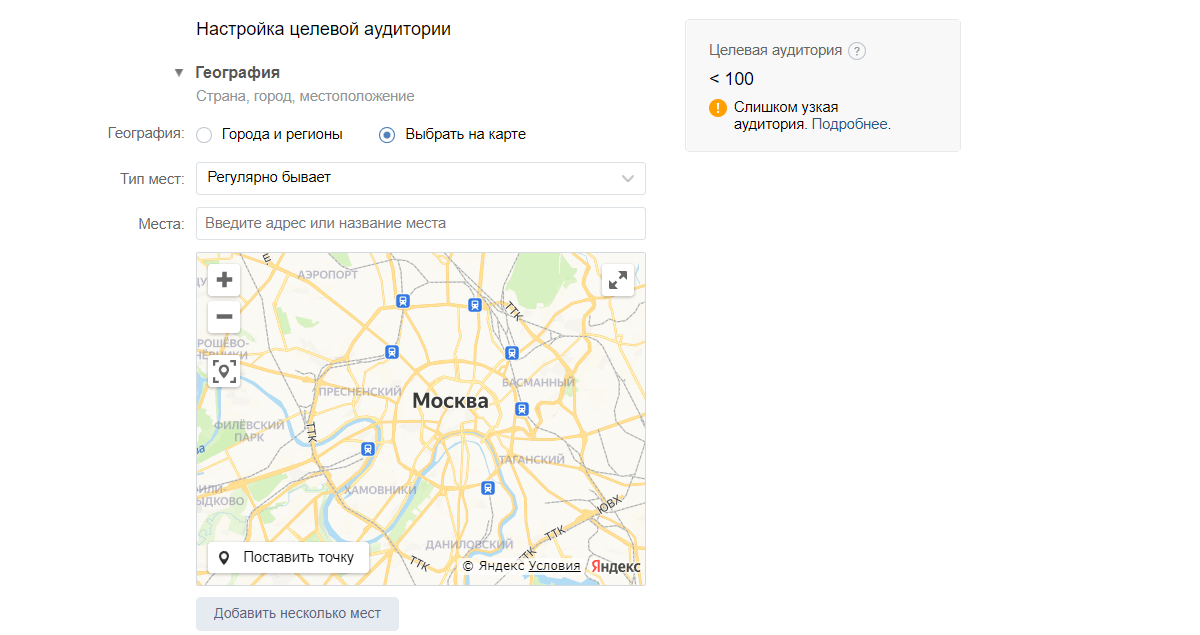
- Демографические данные
Вы выбираете нужный сегмент ЦА по полу, возрасту, семейному положению или даже конкретной дате рождения.
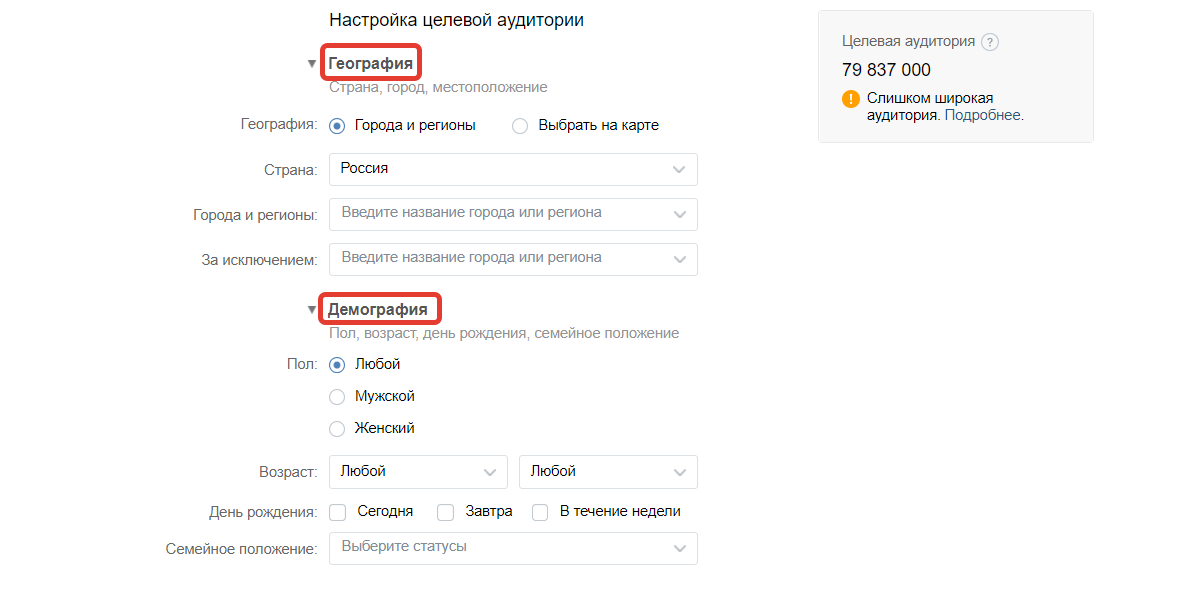
- Интересы
Об интересах пользователей система будет судить по данным с личных страниц, по участию и активности в группах. Здесь для удобства можно добавить список сообществ, в которых состоят пользователи.
Вы можете выбирать конкретные группы по интересам, задавать пересечения сообществ или даже исключать нужные сегменты.
Пример
Вам нужны подписчики группы «Мода 2022», которые живут в Москве. Значит, вы выбираете пересечение сообществ «Мода 2022» и «Москва».
Если вам нужно исключить подписчиков по какой-либо характеристике, например, несовершеннолетних, то можно сделать это не только ограничением по возрасту. Например, вы рассматриваете подписчиков «Моды 2022», но исключаете участников группы «Подготовка к ЕГЭ 2022 для школьников».
Помимо подписки на сообщества можно опираться при поиске на:
- любимых музыкантов;
- подключенные приложения и сайты;
- частые путешествия, то есть постоянные заходы ВКонтакте из разных стран;
- ключевые фразы.
Последний указанный способ — это опираться на те слова и фразы, по которым пользователи ищут группы и товары во ВКонтакте.
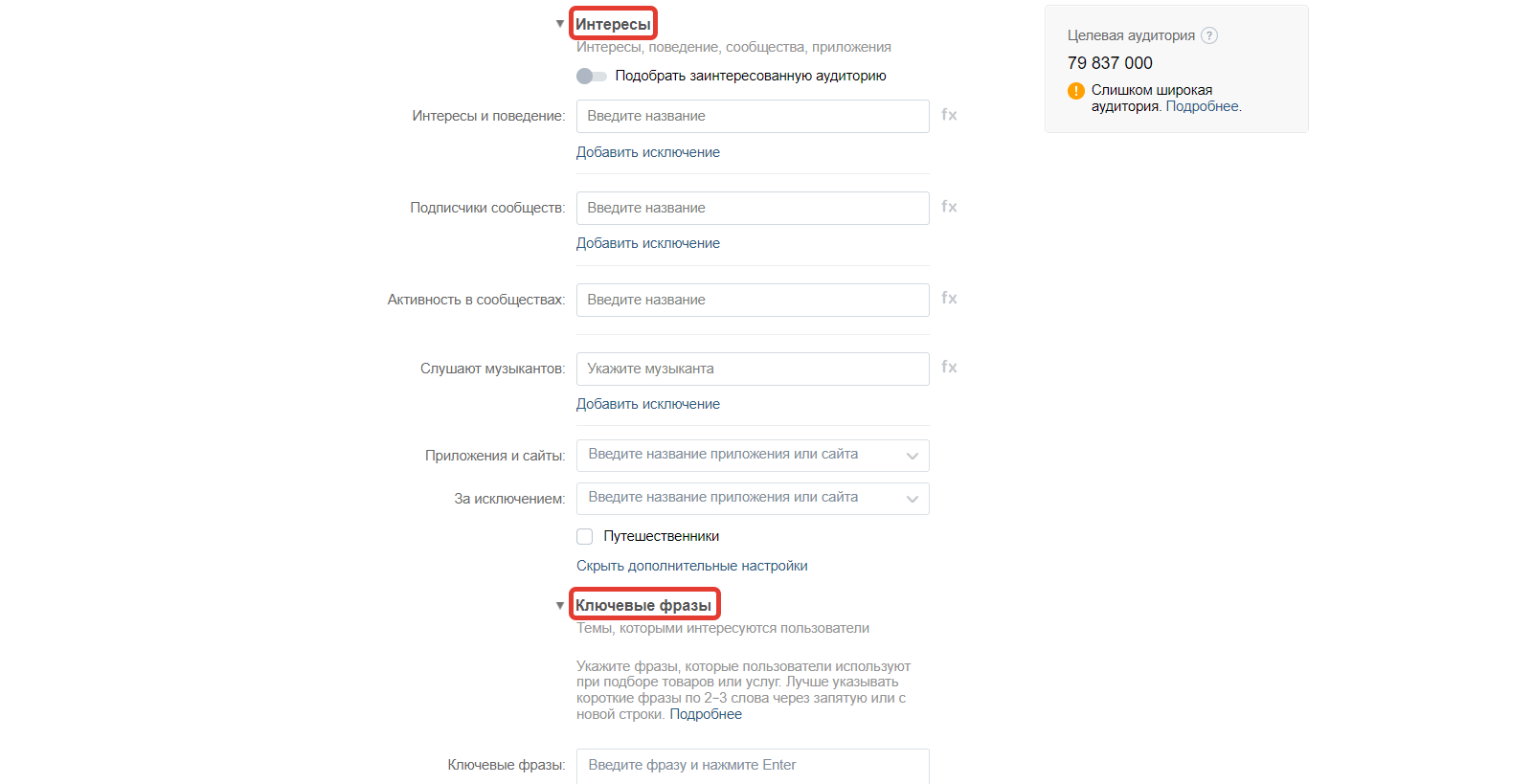
Ниже этих настроек вы можете выбрать таргетинг по уровню образования, задать ретаргетинг и сохранить свои параметры подбора аудитории. В дальнейшем можно загрузить их, чтобы не выставлять настройки заново.
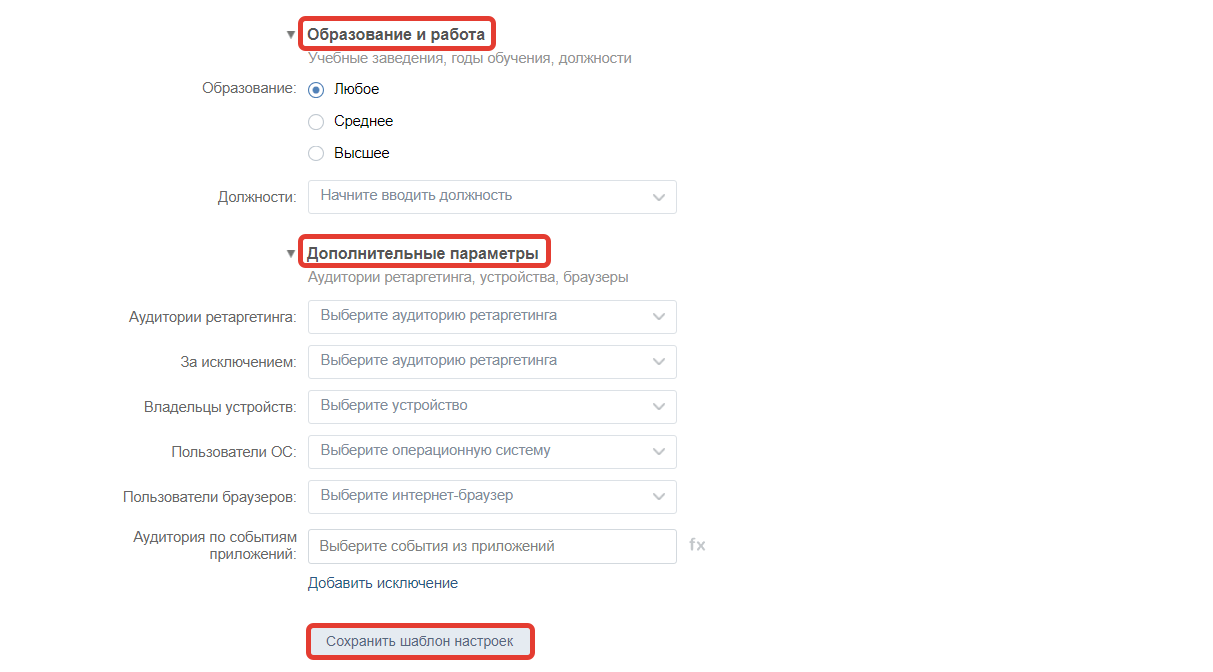
Сохранение аудиторий
Ниже настроек таргетинга есть опция «Настройки сохранения аудитории». Здесь вы можете сохранять на будущее сегмент людей, которые отреагировали на ваше объявление. Например, чтобы в следующий раз настраивать на них ретаргетинг.
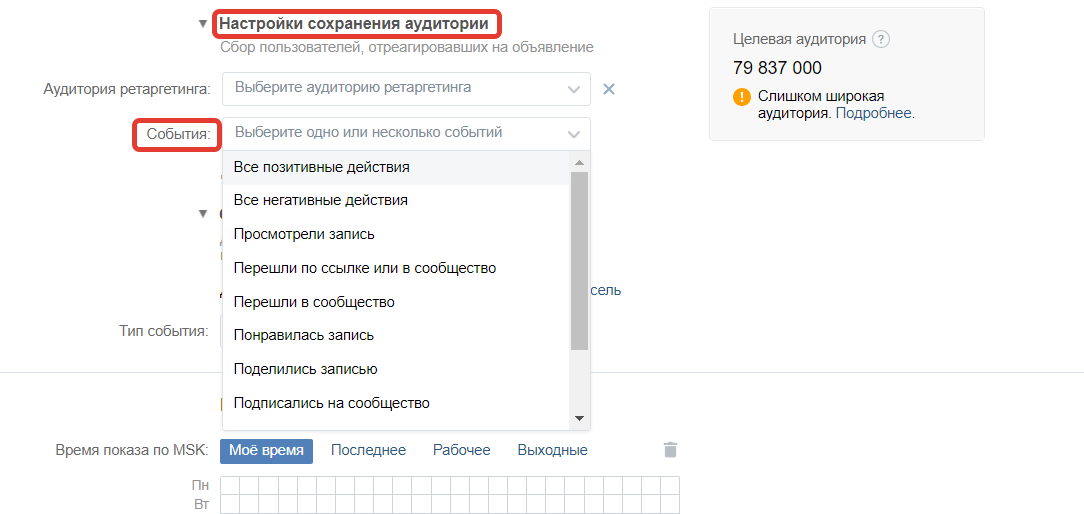
Полученную аудиторию можно выгрузить. А в дальнейшем — загрузить аудиторию в рекламный кабинет, чтобы работать на тех пользователей, которые заинтересовались предыдущей кампанией.
Если вы хотите посмотреть, какие аудитории уже собраны у вас, перейдите с главной страницы кабинета во вкладку «Ретаргетинг».
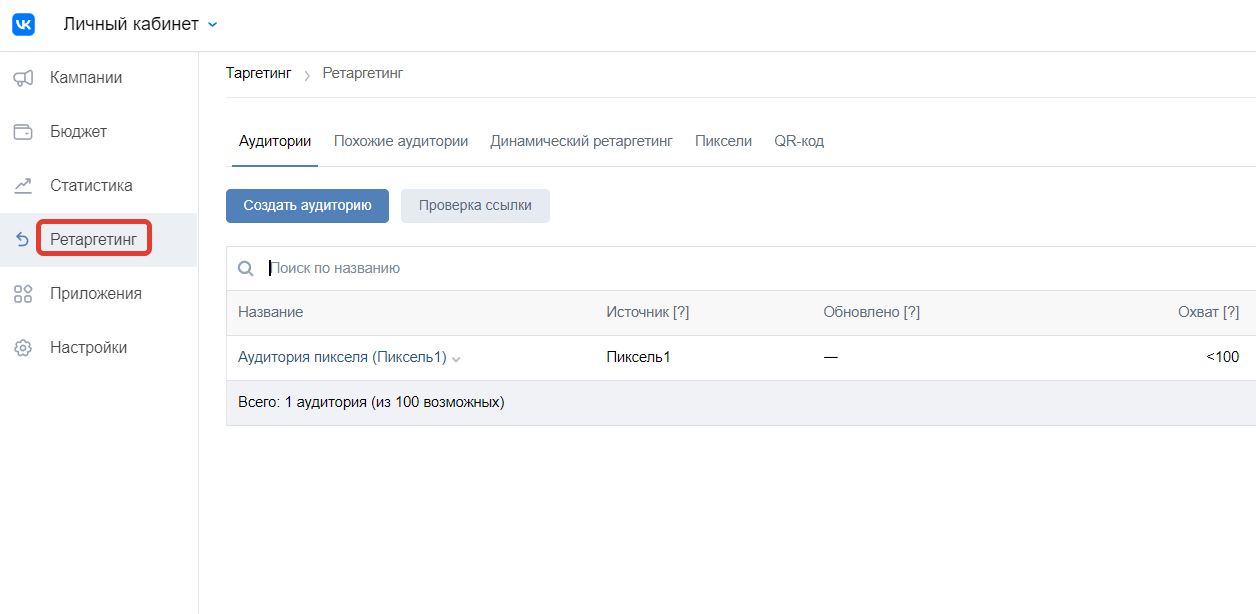
Время показов объявления
Если вы точно знаете, что в конкретное время суток или дни недели ваше предложение более востребовано, настройте периоды показа рекламы.
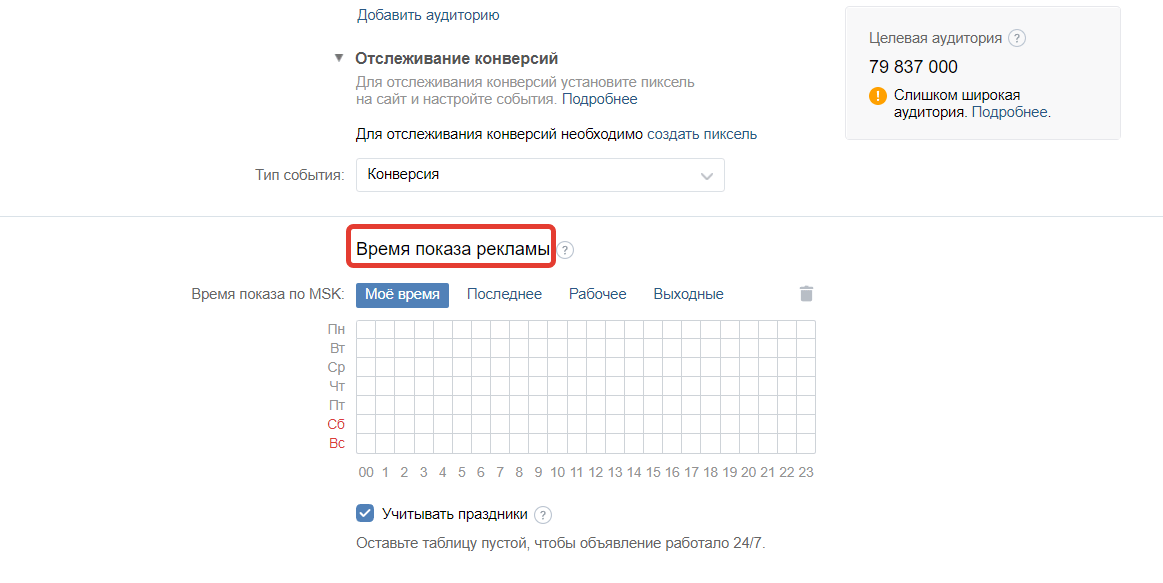
Если вы не заполняете эту таблицу, то по умолчанию реклама будет работать круглосуточно и во все дни недели.
Бюджет рекламы
В конце страницы есть раздел «Настройка кампании». Здесь вы либо создаете новую РК, либо используйте существующую.
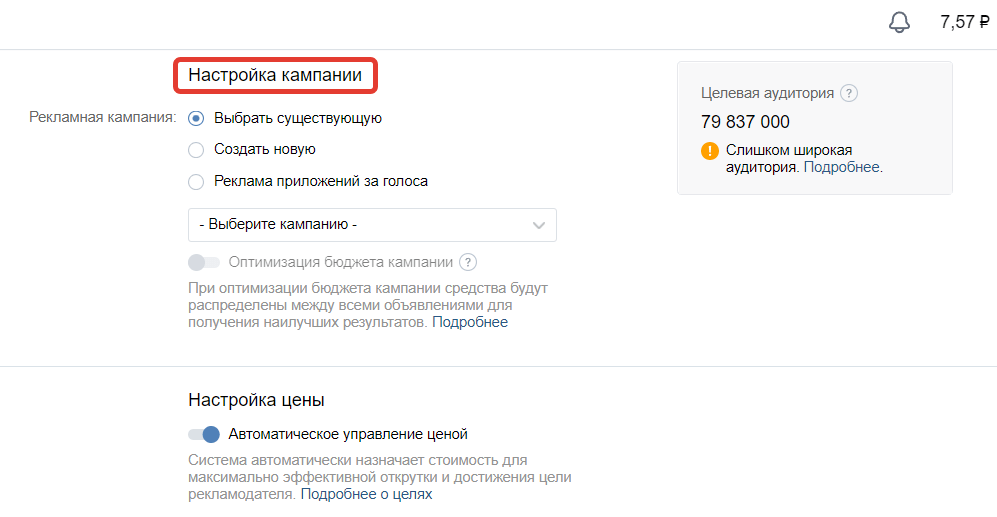
Далее есть опция настройки цены. Если вы включаете «Автоматическое управление ценой», то алгоритмы ВК распределяют средства между объявлениями так, чтобы вы получили максимум кликов или показов — в зависимости от вашей цели.
Ниже вы задаете дневной лимит рекламных расходов, максимальную цену за тысячу показов или за клики. Если при настройке цены высвечивается ошибка, например, «invalid cost type», проверьте себя по справке ВКонтакте.
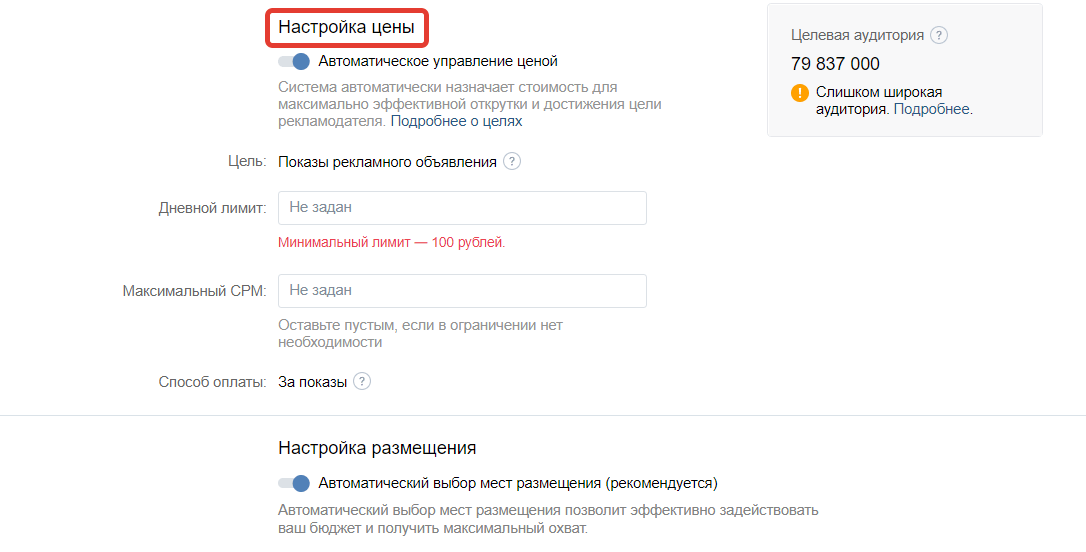
Если все настройки кампании и таргетинга уже выставлены, ВКонтакте покажет вам рекомендуемую ставку за клики или показы. Также вы можете задать частоту показов одному человеку и период ограничения частоты показов.
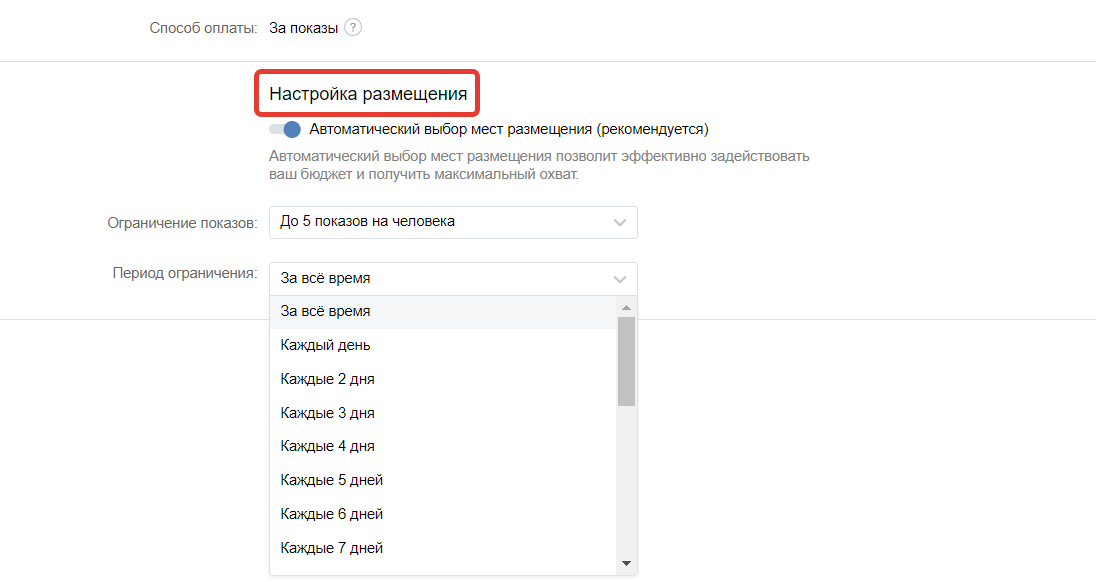
Ретаргетинг
ВКонтакте позволяет настроить ретаргетинг на посетителей вашего сайта. Есть два способа:
- вы добавляете пиксель ретаргетинга на сайт и в настройках кабинета включаете сбор аудитории;
- вы используете имеющийся список телефонов или email-адресов, и система ищет пользователей с такими контактами.
Использовать эти методы вы можете во вкладке «Ретаргетинг» на главной странице рекламного кабинета.
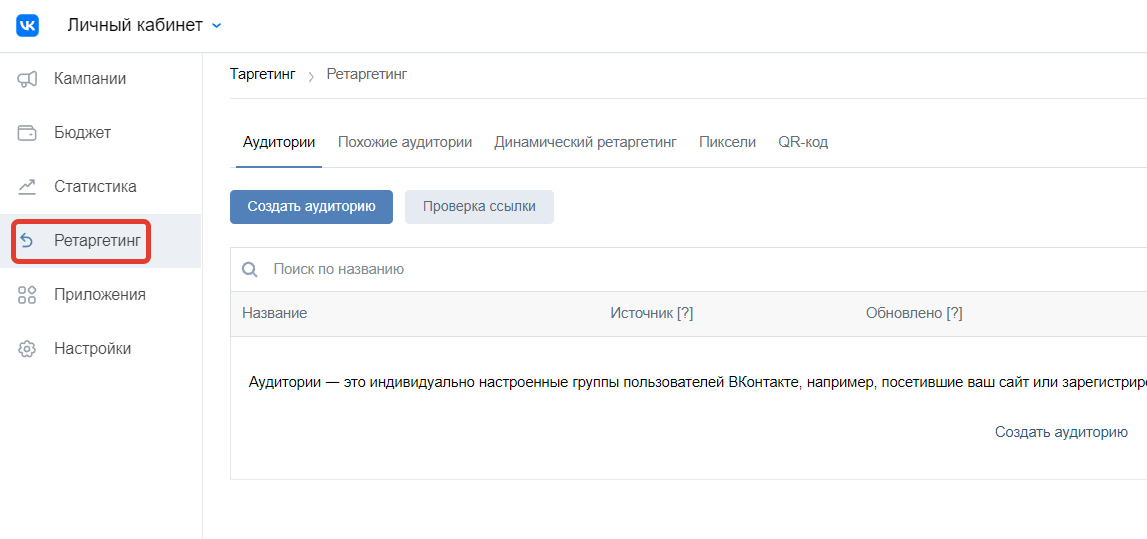
Пиксель ретаргетинга — это специальный код, который вы встраиваете в код своего сайта. Получить пиксель можно во вкладке «Пиксели» по кнопке «Создать пиксель».

Появится окно, где вы задаете для себя название пикселя, вводите разрешенный домен сайта или ID приложения, а также тематику рекламы.
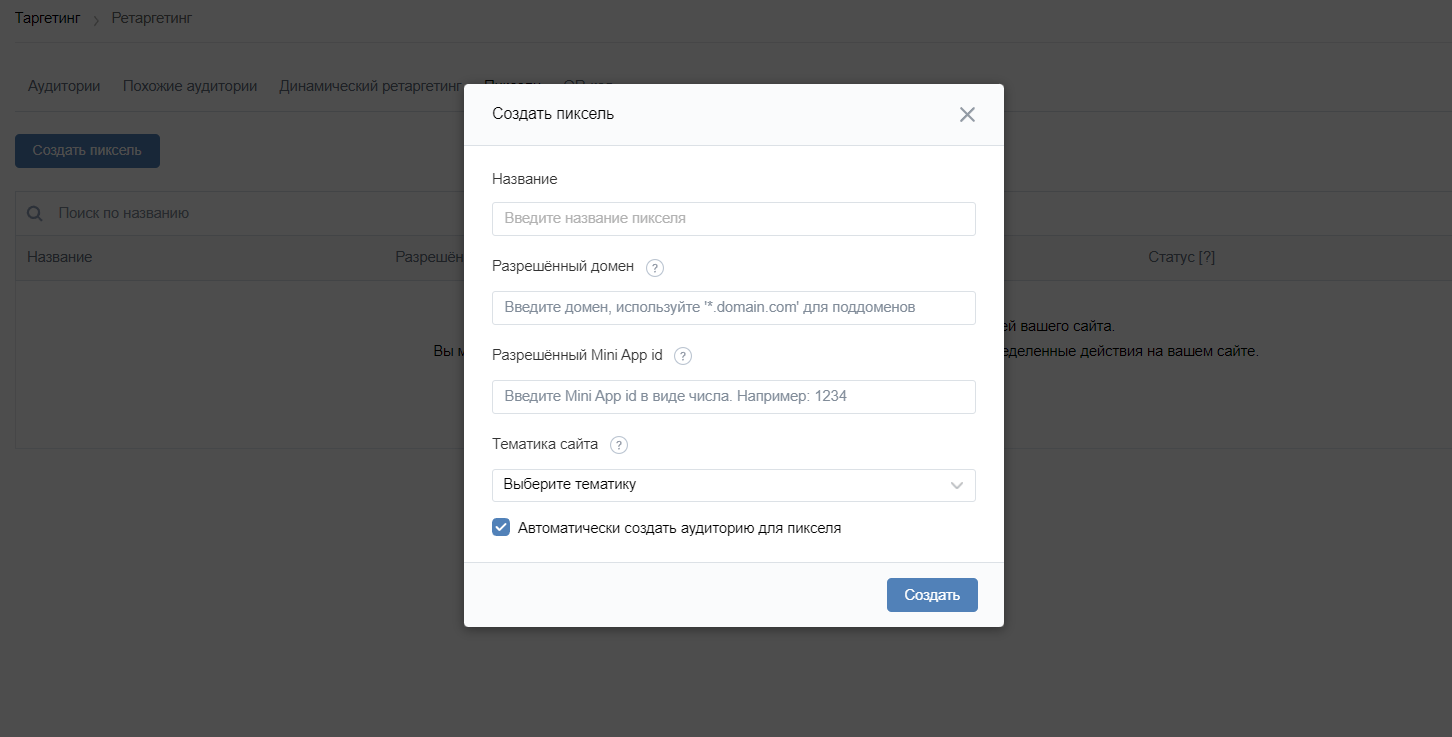
После нажатия на кнопку «Создать» вы получите код пикселя для вставки на сайт. Если вы не работаете с кодом самостоятельно, обратитесь к веб-мастеру, чтобы он корректно его встроил.
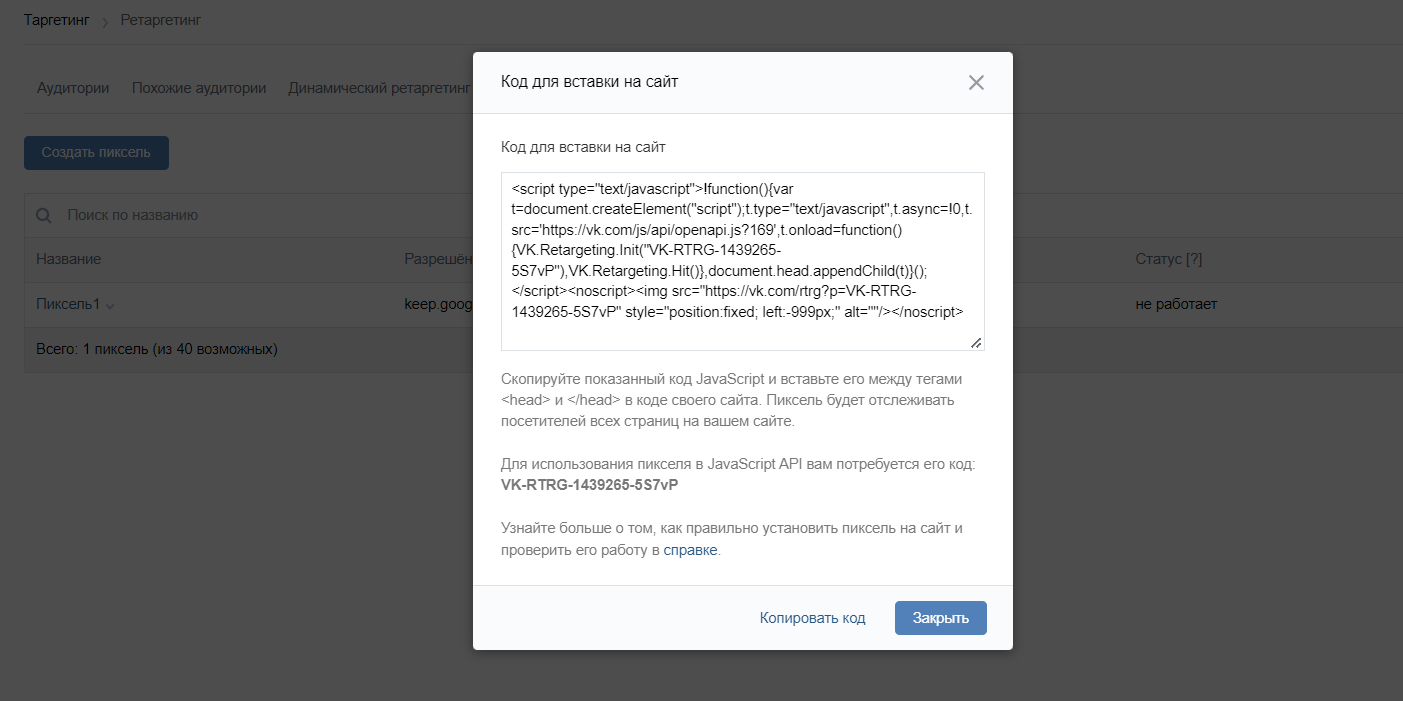
Максимальное количество пикселей, которое вам доступно в одном кабинете ВК, равно 40. Подробнее о ретаргетинга по пикселю можно узнать в справке.
Маркет-платформа
Как мы говорили в начале статьи, ВКонтакте позволяет продвигаться не только через таргетированные объявления, но и через сообщества. Допустим, вы хотите делать это не по личной договоренности с администраторами групп, а централизованно через рекламный кабинет. Тогда на его главной странице нажмите «Маркет-платформа» вместо «Таргетинг».
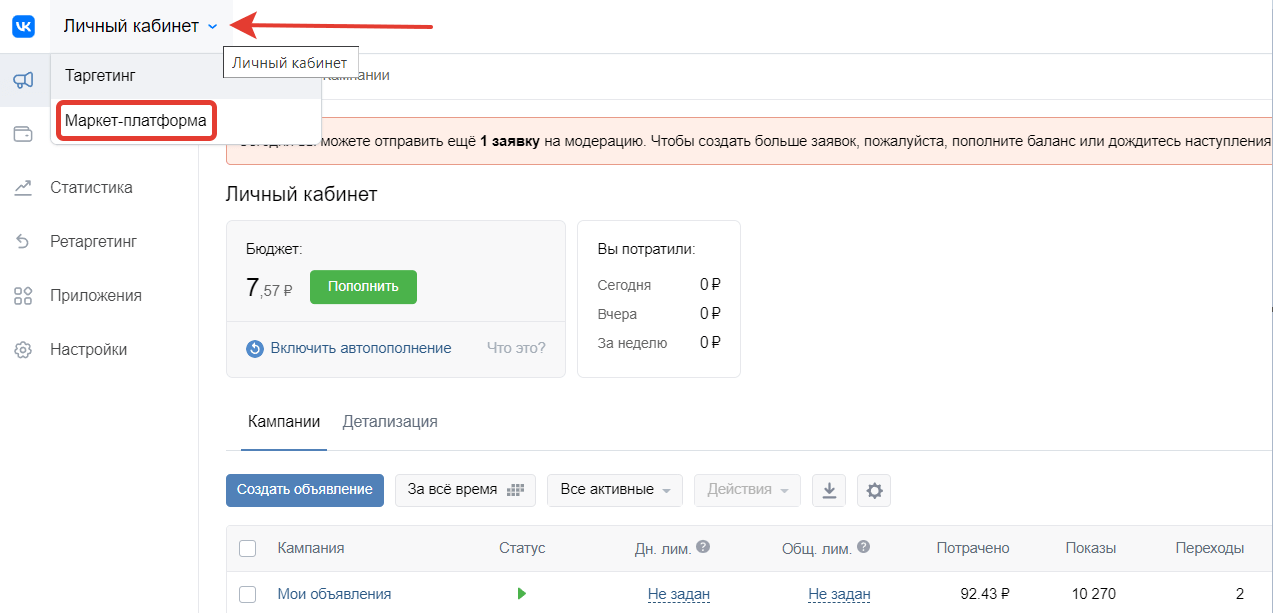
Здесь вам доступна работа с опубликованными записями, обзор полученных заявок, ваш бюджет, статистика рекламы и настройки маркет-платформы.
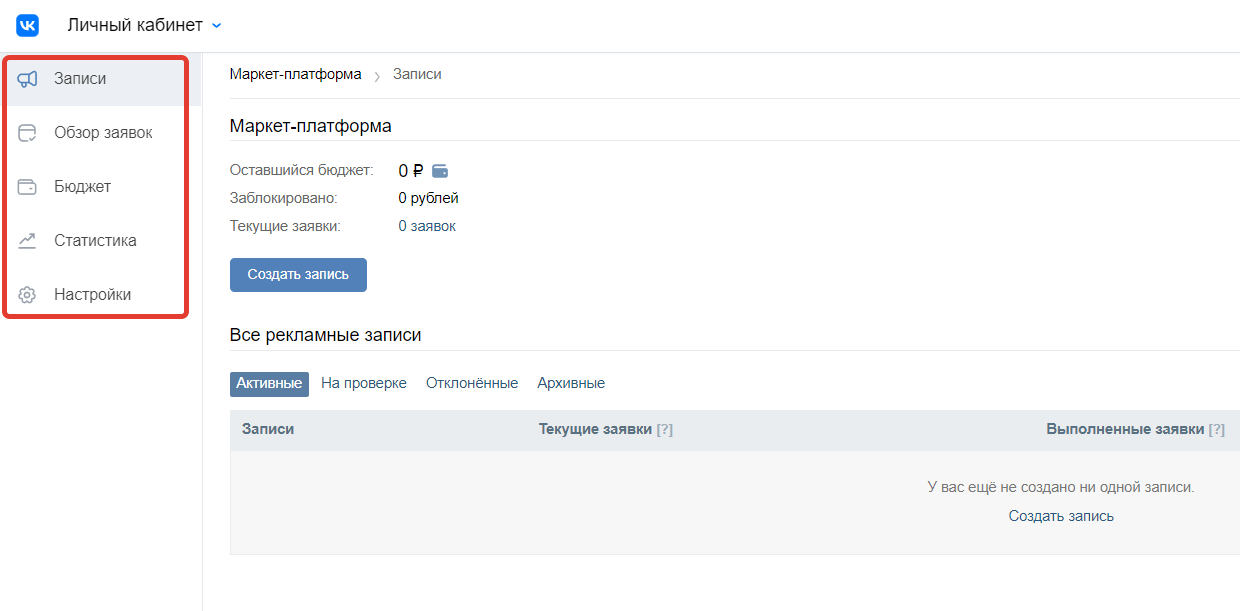
Если вам ближе продвижение через маркет-платформу, изучите подробную инструкцию об этом.
Возможные проблемы и сложности
Почему не отображается рекламный кабинет ВКонтакте
Если вы не можете попасть в свой рекламный кабинет, возможны две причины.
- Вы еще не создали или не провели его активацию
Повторите действия из раздела «Как добавить рекламный кабинет» выше, то есть перейдите по ссылке «Для бизнеса» из бокового меню и создайте первое объявление.
- У вас отключено отображение пункта «Реклама» в меню
Зайдите в настройки страницы по стрелочке под знаком вашей аватарки. Затем щелкните по ссылке «Настройка пунктов меню» и отметьте вариант «Реклама». Теперь пункт должен появиться в вашем меню слева.
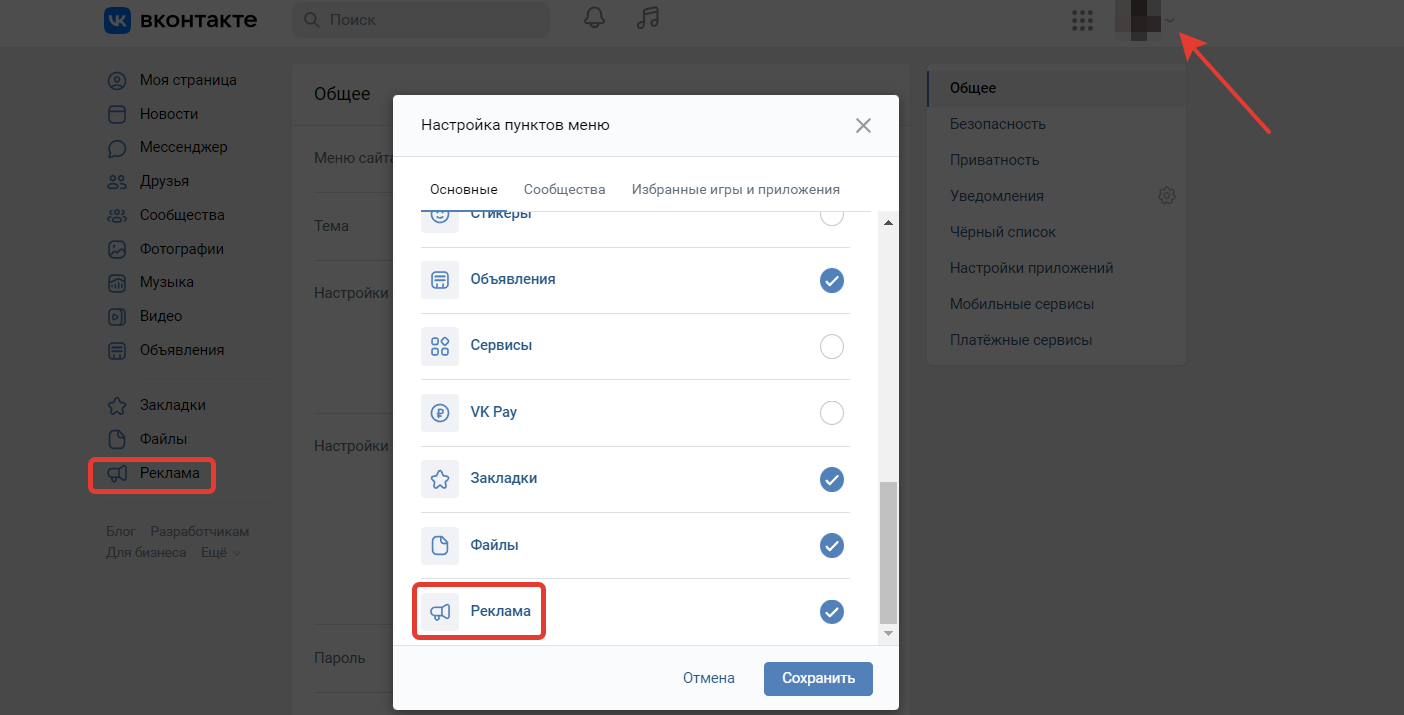
- Ваши объявления много раз нарушали правила размещения рекламы, поэтому кабинет заблокирован. Вам нужно связаться со службой поддержки и попросить о разблокировке.
Эти действия снимают большую часть вопросов о том, почему нет рекламного кабинета или почему при входе высвечивается ошибка. В нормальной ситуации его интерфейс не может быть закрыт для вас.
Лимит количества объявлений
Если вы еще не запускали кампании через аккаунт VK Рекламы, то вы можете создавать до 30 объявлений. В противном случае ваши лимиты зависят от баланса и трат за последние 3 месяца.
Если вы потратили на объявления или держите на балансе 3000 рублей, то за каждые израсходованные 150 рублей добавляется еще одно доступное объявление.
Пример
У вас на счету 6000 рублей либо за последние 90 дней вы потратили 6000 рублей на рекламу. Значит, сейчас вы можете создать 40 объявлений.
А если баланс или траты составляют 9000, то можете создать 60 объявлений.
Если вам нужно создать новые объявления, а лимит уже достигнут, удалите неиспользуемые креативы или пополните счет.
Рекламные запреты и ограничения
Когда ваши объявления созданы и настроены, кампания автоматически отправляется на модерацию. Если РК одобрена, то сразу начнутся показы, и вы сможете отслеживать их в разделе «Статистика».
Если же модератор нашел нарушения, то возле объявления появится статус «Отклонено». Рядом будут указаны нарушения. После их устранения вы можете направить объявление на повторную модерацию. Если же вы не согласны с «обвинением», можете написать в службу поддержки и объяснить ситуацию.
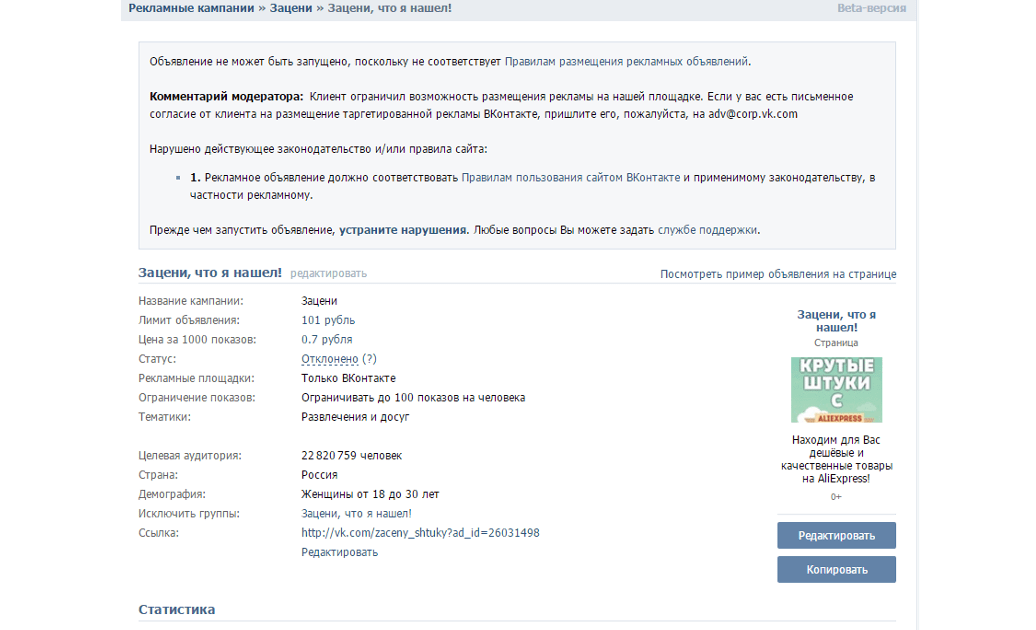
Для устранения нарушений вы можете изменить оформление, ставку за клики или показы, настройки таргетинга. Но нельзя будет сменить:
- тип рекламируемого объекта;
- формат объявления;
- способ оплаты.
Если проблема в этом, например, требуется изменить тип или формат, то нужно будет создать новое рекламное объявление. Можете даже сформировать его на основе отклоненного объявления по кнопке «Копировать» рядом с ним.
ВКонтакте запрещает рекламировать алкоголь, сигареты, оружие, эротические товары, азартные игры и другие сомнительные товары. Полный список требований можно прочитать в правилах размещения.
Теперь вы знаете, как работать с рекламным кабинетом, какие возможности доступны для рекламы и как ими воспользоваться. Осталось лишь применить знания на практике и совершенствовать объявления.
В статье – пошаговый алгоритм создания рекламного кабинета ВКонтакте для новичков.
Шаг 1. Находим специальный раздел ВКонтакте для бизнеса
Зайдите в свой аккаунт ВКонтакте. Внизу слева найдите раздел «Для бизнеса»:
Нажмите и перейдите по ссылке «Для бизнеса». Пролистайте лендинг до второго экрана или вниз до футера:
Нажмите «Запустить рекламу», чтобы перейти к следующему шагу.
ВК в 2022 году пошел по пути Фейсбука* и предлагает автоматическую настройку рекламы – сам подбирает заинтересованную аудиторию на основе описания сайта/группы.
Нужный раздел называется рекламный кабинет PRO.
Нужен именно он, ведь он может быть полностью под вашим контролем. Например, в автоматическом режиме геопозиция «Заинтересованной аудитории» будет определяться по настройкам сообщества или вашего аккаунта. Отредактировать ее не получится. Как и задать другие полезные точечные настройки поиска ЦА и прочие возможности, которыми пользуются опытные таргетологи.
Поэтому выбираем пункт «Рекламный кабинет PRO» – система сразу перекинет нас к созданию первого рекламного объявления.
Шаг 2. Создаем первое рекламное объявление
Создание рекламы в социальной сети начинается с выбора цели. Сейчас в рекламном кабинете вк их 11, и есть удобная сортировка по форматам: «Сообщество», «Сайт», «Приложения», «Видео», «Сбор Заявок», «Товары», «Личная страница».
После выбора цели нужно будет выбрать настройки рекламного объявления, для новичков ВКонтакте высвечивает подсказки:
Подробнее о том, как вообще работает таргетированная реклама ВКонтакте, какой рекламный формат записей и объявлений можно выбрать, как сделать продвижение эффективнее и использовать все возможности соцсети на полную мощность, мы писали в руководстве «Таргетированная реклама во ВКонтакте для чайников».
Продолжаем настраивать наш рекламный кабинет. Кстати, как только вы закончите создание первой рекламного объявления, пункт «Реклама» появится в меню слева после пункта «Закладки» – вы сможете зайти в него быстрее.
Следующий шаг в настройке – выбрать, каким способом оплачивать таргетированную рекламу соцсети ВКонтакте. Без настройки платежей ваши рекламные объявления показываться не будут.
Шаг 3. Пополняем баланс счета
В вк 2 способа пополнения счета РК: если вы оформлены юридически – можете выбрать безналичный способ оплаты, если нет – оплачивайте как физическое лицо.
Тип оплаты устанавливается на этом этапе окончательно для созданного вами рекламного кабинета ВК – потом изменить не получится.
Если вы выбираете оплату для юридического лица, приготовьтесь вбить в поля обязательные реквизиты для настройки безналичного способа пополнения бюджета:
Важно! Если вы уже вводили реквизиты своей компании в другом таргетированном кабинете, нужно будет сперва закрыть старый кабинет.
Именно поэтому опытные таргетологи всегда рекомендуют клиентам настраивать кабинеты самостоятельно, через их личные аккаунты ВКонтакте, не делегируя такие вопросы исполнителям. Если вы SMM-щик или начинающий таргетолог, рекомендую держать статью в закладках, чтобы вы всегда могли поделиться этой инструкцией с заказчиком – чтобы ваш клиент смог самостоятельно легко и просто зайти и настроить рекламный кабинет для дальнейшей работы.
Что касается оплаты в качестве физического лица, здесь все просто и быстро: минимальная сумма пополнения рекламного кабинета ВК в 2022 году – 500 рублей, на выбор целых 7 способов оплаты, включая бонусы сервиса VK Pay:
Шаг 4. Настраиваем уведомления и доступы, выбираем название кабинета
При необходимости вы можете выбрать, как получать уведомления о работе рекламного кабинета вк. А также – о каких действиях в РК вы хотите получать мгновенные уведомления. Рекомендую обязательно выбрать «Одобрение объявлений» и «Отклонение объявлений», остальные опционально:
Теперь нужно выдать и выбрать уровень доступа для специалистов. Введите электронную почту или ссылку на страницу пользователя ВКонтакте и нажмите «Добавить пользователя». Выберите нужный уровень доступа и поставьте галочку рядом с пунктом «Показывать пользователю раздел бюджета», если хотите, чтобы специалист мог видеть доступные средства на счету вашего рекламного кабинета ВКонтакте.
Администраторы кабинета смогут иметь практически те же права, что и вы. Наблюдатели – только просматривать и выгружать статистику. Читайте подробнее о том, как правильно выдать SMM-специалисту доступ к рекламному кабинету ВКонтакте, в моей инструкции.
К слову о статистике – после создания и настройки первых рекламных объявлений, вам придется познакомиться с сервисами аналитики. Любые запуски рекламы требуют анализа и корректировки стратегии продвижения. И новичкам легче всего это делать с сервисом DataFan. Он прост и понятен, а также позволит вам быстро разобраться с первыми результатами вашей рекламы ВКонтакте. Работая с ним, вы повысите свою ценность как специалиста и сможете претендовать на работу с более крупными проектами, где требования к отчетности и аналитике выше. Сервис не просто позволяет собирать данные из кабинета ВКонтакте, но и экспортировать их в Google Sheets, Power BI, Excel.
Вернемся к настройкам рекламного кабинета. Остается сделать несколько окончательных настроек, чтобы таргетированная реклама ВКонтакте была эффективной.
Шаг 5. Загружаем аудитории и подключаем пиксель в разделе ретаргетинга
В настройках рекламных объявлений вы увидите возможность выбирать свои собственные аудитории.
Аудитории – это индивидуально настроенные группы пользователей ВКонтакте, например, посетивших ваш сайт или зарегистрировавшихся в программе лояльности и указавших свой контактный телефон или адрес электронной почты.
С их помощью вы сможете искать самую горячую целевую аудиторию ВКонтакте –например, пользователей, похожих на ваших постоянных клиентов. Или показывать рекламу активным подписчикам конкурентов.
Такие базы собираются для рекламных кампаний несколькими способами:
Специальными сервисами-парсерами. С помощью парсера вы также можете найти сообщества по ключевым словам и параметрам аудитории. Или именинников текущего месяца, чтобы собрать их родственников и предложить им свой товар/услуги в качестве подарка для именинника. В Pepper.Ninja на данный момент больше 150 инструментов для поиска аудиторий ВКонтакте.
С помощью QR-кода. Разместите специальный код, распечатайте его на листовках и оставьте в кафе, в ТЦ, в ваших локальных точках, чтобы привлекать аудиторию из офлайна в онлайне.
Через пиксель на сайте. Пиксель ВКонтакте – это специальный код, который нужно разместить в определенном месте в коде вашего сайта. Он позволяет отслеживать тех пользователей, которые посещали сайт или выполняли на нем определенные действия.
Собранные любым из вышеперечисленных способов базы можно загрузить в специальный раздел «Ретаргетинг», чтобы использовать в рекламе:
Вот и все, что нужно для первой настройки рекламы ВКонтакте. Ловите ответы на самые частые вопросы:
Можно ли удалить рекламный кабинет ВКонтакте?
Нет. Он привязан к вашему аккаунту ВКонтакте и просто так удалить его нельзя. Чтобы прекратить работу, остановите и заархивируйте все ваши рекламные кампании.
Как создать еще один дополнительный кабинет ВК?
Если вы собираетесь оказывать рекламные услуги, вам нужно создать специальный агентский кабинет. Он позволяет работать с большим количеством аккаунтов – просто отправьте заявку в поддержку ВКонтакте.
Я настроил кабинет – что дальше?
Если вы твердо решили встать на путь джедая таргетолога ВКонтакте, рекомендую прямо сейчас зарегистрироваться на курс «Таргет ВКонтакте» от SMM.school. Первый блок уроков доступен к просмотру бесплатно! На курсе вы легко освоите рекламный кабинет ВКонтакте, научитесь делать эффективную таргетированную рекламу – и получите востребованную в 2022 году профессию таргетолога.
*Соцсеть признана экстремистской и запрещена в России.
Рекламный кабинет ВКонтакте — основной инструмент продвижения товаров и услуг в этой соцсети. И в отличие от замороченного кабинета Facebook, кабинет VK можно освоить за пару дней, и то если разбираться досконально в каждой кнопочке. Для этого в статье я отвечу на самые популярные вопросы и расскажу, как устроен в ВК рекламный кабинет.
Виды рекламы вконтакте
Во ВКонтакте существует восемь видов реклам, которые отображаются в новостной ленте и три вида реклам для страницы сайта. Ниже я разберу самые популярные.
— Карусель
По наблюдениям многих интернет-маркетологов, формат рекламы «Карусель» — самый эффективный, потому что у нее широкие возможности. Вот несколько идей для карусели: подборка Ваших товаров или услуг, конкурентные преимущества Вас или Вашего товара, товары по акции, последовательная инструкция.
— Запись с кнопкой
Если Вы хотите, чтобы пользователь сделал одно целевое действие — позвонил, вступил в сообщество, купил товар, выбирайте запись с кнопкой. При нажатии кнопки «Вступить» человек сразу подпишется на Ваш паблик.
Секрет. Если Вы хотите запустить рекламу, которая точно сработает, то рекомендую подсмотреть идеи у конкурентов. Сделать это просто при помощи специального сервиса. К тому же он покажет не только лучшие посты, н и стоимость привлеченного подписчика. Кликайте -> AdSpoiler (промокод INSCALE, скидка 15%).
— Универсальная запись
Универсальная запись выглядит как обычный пост ВКонтакте. В отличие от других видов рекламы, где действуют ограничения в 220 символов, в универсальной записи — 16 000 символов. Она отлично подойдет для сторителлинга.
В такой записи можно использовать любые вложения: видеозаписи, опросы, гифки.
— Сбор заявок
Такой вид рекламы подойдет, если Вам нужно, чтобы пользователь зарегистрировался на курс или мероприятие, оставил заявку на консультацию и т.д. Только делайте форму короткой, заморачиваться и заполнять кучу строк никто не будет.
— Реклама в клипах и историях
Для рекламы в клипах используйте только качественно сделанные видео. В сторис в ВК можно добавлять до трёх фото или видео, а в описании нельзя добавить ссылки. Ограничение — 200 символов.
— Реклама сайта
Реклама сайта похожа на запись с кнопкой. Однако этот формат ведёт исключительно на Ваш сайт. Также можно добавить видеозапись длительностью до 5 минут.
— Рекламные объявления на страницах сайта
Такие публикации пользователи увидят только в десктопной версии. Объявление может вести на сайт, в сообщество или приложение «ВКонтакте». Формат «Приложение» позволяет рекламировать установку iFrame- и Flash-приложений.
К каждому рекламируемому объекту можно применить несколько вариантов публикаций:
- Переход на внешний сайт. «Большое изображение» или «Текст и изображение»;
- Реклама сообщества. «Продвижение сообщества», «Большое изображение» и «Текст и изображение»;
- Реклама приложения. «Большое изображение», «Текст и изображение», «Специальный формат» и «Витрина приложений».
Для создания рекламы Вам может понадобиться небольшое рекламное видео. Его можно создать в бесплатном редакторе VK. Для этого нажмите кнопку “Видео” в левом меню, далее “Создать макет”.
Сперва выберите параметры видео: соотношение сторон, длительность слайда, эффект перехода и музыку. Далее добавляйте слайды, пишите к нему текст и вставляйте фото. Результат можно посмотреть в превью.
Как зайти в рекламный кабинет Вк
Если Вы сидите с компьютера, и у Вас на странице нет кнопки «Реклама», то наведите на область возле любого раздела и нажмите на появившуюся шестеренку.
Далее откроется окно с разделами, отметьте рекламу галочкой и она отобразится среди других слева, и Вы сможете войти в рекламный кабинет для создания записи.
Для попадания в кабинет с телефона, нажмите на три полоски в верхнем правом углу, далее «Реклама».
Для того, чтобы создать объявление нажмите на кнопку «Кампании» в левом меню. Далее — «Создать объявление». Выберите тип рекламной записи. На каждом типе записи есть описание. Я приведу пример на универсальной, так как это привычный тип публикации для многих пользователей.
Можно выбрать уже существующую запись для рекламы, а можно её создать с нуля. Создание почти не отличается от обычной записи. Далее укажите возрастную маркировку.
Если Вы захотите пополнить бюджет кабинета, то нажмите кнопку «Пополнить» в правом верхнем углу кабинета, чтобы зачислить средства. Будьте внимательны, балансы таргетинга и маркет-платформы разные. Если закинули деньги не туда, пишите в техподдержку ВК.
Лайфхак. Пополнять бюджет для рекламы рекомендую через сервис Getuniq. С ним прохождение модерации в разы быстрее и неплохой бонус. Кликайте -> Getuniq.
Чтобы пополнить бюджет с телефона, установите «VK Admin». После авторизации в приложении нажмите в рекламном кабинете кнопку «Пополнить бюджет».
Все рекламные кампании тратят деньги из общего баланса. Чтобы одно объявление не потратило весь бюджет, устанавливайте лимиты на рекламу. Общий лимит задаёт максимальный бюджет на рекламу. Дневной лимит ограничивает затраты за сутки.
Ещё к рекламному кабинету можно разрешить доступ другому человеку. Для этого кликните на кнопку «Настройки», а затем введите ссылку на страницу или электронную почту того, кому Вы даёте доступ.
Настройки аудитории в рекламном кабинете
Естественно, как работать с таргетингом без настройки ЦА. В кабинете можно установить географию, демографические признаки, интересы и т.д. Сейчас разберём ключевые настройки подробнее.
— География
Укажите страну, города и регионы, в которой находится Ваша ЦА, также Вы можете исключить ненужные. Это полезно, когда Вы работаете, например, только в небольших городах.
Если Вас интересует более точная область, нажмите «Выбрать на карте». Эта функция позволит найти аудиторию, которая находится в радиусе от 0,5 до 40 км.
— Демография
В этом разделе возможно отсеять людей по полу, возрасту, семейному положению и дню рождению. Обратите внимание на этот раздел, если Ваш товар/услуга имеют явную демографическую сегментацию.
— Интересы
ВКонтакте предлагает широкий спектр интересов и поведения. Выберете одну важную, но не увлекайтесь, иначе есть шанс отсеять только офферов. Если у Вас уже есть активная аудитория, можно протестировать автоматический подбор заинтересованной аудитории.
Интересно. Автоматизировать работу ВК поможет чат-бот. Он сам ответит на все вопросы клиентов и поможет с выбором нужного продукта, а вам останется только считать полученную прибыль . Кликайте и тестируйте -> BotHelp
Вы можете добавить подписчиков сообществ или её активную аудиторию. Например, можно протестировать своё рекламное объявление на активную аудиторию конкурентов.
В дополнительных настройках содержатся «Слушают музыкантов» — для рекламы музыкальных групп и проектов, «Приложения и сайты» — для рекламы на пользователей этих приложений и сайтов, «Путешественники» — для рекламы на людей, которые используют свой VK в разных странах.
— Ключевые фразы
Одно из последних нововведений в кабинете. Вы можете написать от 1 до 150 ключей. Они выделят аудиторию, которая этим интересуется. Нажмите на «Показать 10 похожих», чтобы увидеть релевантные ключи для уже написанных.
— Образование
Отсеивайте аудиторию вплоть до конкретного университета и должности. Учтите, что не все указывают настоящие данные, поэтому есть шанс собрать не полезную аудиторию.
— Доп.параметры
В разделе можно поместить уже готовую аудиторию, которая загружена у Вас в базе ретаргетинга. Поэтому, если у Вас есть готовая аудитория — пропускайте все аудитории выше.
Также можно выделить владельцев определенных устройств, операционных систем и браузеров.
— Сохранение аудитории
Соберите тех, кто положительно или отрицательно отреагировал на объявление. Так при следующих настройках рекламы Вы сможете нацеливаться на уже лояльную аудиторию или исключать тех, кому Ваши предложения не нравятся.
— Отслеживание конверсии
Это касается только рекламы на сайт. С помощью специальных пикселей можно создать рекламу на посетителей Вашего сайта.
— Время показа рекламы
Как ни странно, пользователи сидят в соцсети не круглосуточно. Есть определенные «удачные» часы, когда материалы видят больше людей. Как правило, это утро и вечер. Но нужно делать еще скидку на то, будний это день или выходные и праздники.
Рекламные запреты и ограничения
Вообще, прежде чем вести рекламную деятельность, ознакомьтесь с законом о рекламе. Некоторым отраслям можно делать рекламу с ограничениями и сперва потребуется предоставить документы. Это отрасли: медицины и фармацевтики, финансов и страхования, ювелирных и меховых изделий, продуктов питания, благотворительных организаций, лотерей, сервисов знакомств.
Что касается полного запрета, то Ваше объявление будет отклонено, если Вы рекламируете:
- Алкоголь, курение и наркотики;
- Оружие;
- Эротические товары;
- Эзотерика, НЛП и подобное;
- Поддельные товары или копии;
- Финансовые пирамиды;
- Азартные игры;
- Взлом страниц, раскрутка сообществ и т.п.;
- Товары и услуги, нарушающие права третьих лиц.
Что касается содержания рекламного поста, то в тексте рекламного объявления нельзя использовать мат, допускать орфографические ошибки, обращаться персонально по имени, унижать достоинство человека.
Говоря о рекламе личных страниц, то с апреля 2020 г. можно рекламировать страницы пользователей. Это пригодится тем, кто желает продвигать свой личный бренд: блогерам, писателям, фотографам и т.д. Но стоит помнить, что использовать фото людей можно только с их согласия. Модераторы вправе отказать в рекламной публикации с фотографиями людей, даже если фото было взято из стоков. По крайней мере, так сказано в правилах ВК.
FAQ
Перед работой с рекламным кабинетом вк, да и во время неё возникает множество вопросов, и это абсолютно нормально. Для решения этой проблемы у Вас есть я, поэтому ниже будут такие нужные ответы на самые частые вопросы.
— Как оформить рекламу?
Плохо оформленное рекламное объявление не только сольет бюджет, но и нанесет урон Вашей репутации. Конечно, я не скажу о том, как составить пост именно Вам, для каждой компании и продукта все индивидуально. Я пройдусь лишь по основным моментам изображения и текста.
— Изображение
Изображения должны быть качественным, речь не только об эстетике, но и о разрешении. Выбранная картинки не должна быть слишком маленькой, сжатой или растянутой.
Подходящие изображения ищите на стоковом сервисе, например pexels.com. Однако, если Вы планируете делать много рекламных постов, подумайте о приобретении подписки на платный стоковый сервис.
Не злоупотребляйте текстом на картинке. Кажется, что от большого количества слов будет подробнее и понятнее, поэтому и заинтересуются. Но чем больше текста на изображении, тем меньше его хочется читать. Во ВКонтакте действует ограничение: текст на изображении не должен занимать более 50% площади. Но не стоит пытаться придерживаться цифры в 50%. Лучше всего будет обойтись заголовком в виде оффера и небольшим текстом с самой важной мыслью.
— Текст
Не пишите лишнего. Особенно в начале. Вам может показаться, что потенциальному клиенту важны все характеристики Вашего продукта, но это не так. Подробности обязательно опубликуйте в сообществе, а в рекламе пишите конкретно — Что Вы предлагаете, в чем Ваша уникальность, чем будете полезны.
Ещё один важный момент — правописание. Любая ошибка и опечатка испортит впечатление. Поэтому всегда проверяйте орфографию текста, например, на специальных сервисах, например text.ru, либо поручите это корректорам.
Позаботьтесь об удобстве — делите текст на абзацы, один абзац=одна мысль и не перегружайте текст эмоджи.
Правил о том, как создать сильное рекламное объявление хватит на целую статью, и она у нас есть.
— Сколько стоит реклама?
Вы сами определяете, сколько хотите потратить на рекламу. Достаточно положить на счет 500 рублей, и уже можно размещать посты. Кстати, чем выше рекламный бюджет, тем более широкую аудиторию Вы сможете охватить.
А чем больше Вы выставите цену за 1 000 показов, тем точнее они будут на ЦА. Выбрав «Автоматическое управление ценой», можно установить цель — максимум показов, максимум переходов, заявки или вступления в паблик. В «Универсальной записи» выбрать можно только цену за показы.
— Как запустить рекламу?
После создания рекламы появиться страница объявления. Если всё настроено верно — можно нажимать «Запустить». После проверки модерацией, которая обычно длиться не более часа, у Вас запустится рекламный пост.
— В чём отличие Таргетинга от Маркет-платформы?
Таргетинг — это реклама на целевую аудиторию. Правильно настроенный таргетинг позволяет показывать рекламу только потенциальным клиентам или подписчикам. Она может быть показана на страницах сайта, в новостной ленте (запись, карусель, с кнопкой, в клипах и историях, сбор заявок, реклама сайта), рекламировать приложения или личную страницу.
На маркет-платформе размещают рекламу в виде записи или репоста на стену в популярных группах и сообществах. Такая реклама даёт гораздо больше охвата за меньшие деньги. Этот способ может принести больше подписчиков, чем при таргетинге, но не клиентов. Аудитория таких сообществ довольно разношерстная, а стоимость устанавливают админы групп.
— Что такое ретаргетинг?
Ретаргетинг — это показ объявлений на уже собранную лояльную аудиторию. То есть Вы сможете давать разные объявления одним и тем же людям.
Чтобы собрать базу для ретаргетинга, используйте парсеры. С ними Вы сможете собрать ЦА конкурентов, которая интересуется Вашим товаром или проживает на определённой территории. Мы рекомендуем популярные парсеры для Вконтакте — Pepper ninja (“INSCALE22” +30 дней того же тарифа), Segmento Target («INSCALE» + 30 дней того же тарифа).
Используйте «Сохранение аудитории» при создании рекламной публикации. Чтобы посмотреть все сохраненные аудитории, кликните на кнопку «Ретаргетинг» в левом меню.
— Что делать при блокировке кабинета?
Каждое рекламное объявление тщательно проверяется модераторами. Если оно не будет соответствовать правилам сайта — его отклонят. Рекламный кабинет будет заблокирован в том случае, если Ваша реклама неоднократно отклонялась из-за нарушений. Чтобы разблокировать рекламный кабинет, напишите в техподдержку ВКонтакте — vk.com/support?act=new.
— Какие основные метрики статистики?
Статистика помогает проанализировать эффективность рекламных кампаний. Для всех объявлений можно посмотреть:
- Охват. Считается в уникальных пользователях. Если просмотры засчитываются при каждом появлении записи на экране девайса пользователя, то охват – только один раз;
- Количество показов. Заметьте, что один человек может посмотреть рекламу несколько раз. Показ считается, когда верхняя и нижняя граница оказывается на дисплее пользователя;
- CTR. Этот показатель отражает популярность объявления. Он считается как Переходы / Показы * 100%. Нормой CTR в ВК принято считать 0,5 – 0,8%. Однако всегда пытайтесь получить его выше хотя бы 1%;
- Количество кликов. Если пользователь кликнул несколько раз на рекламу, это считается за один клик;
- Сумму потраченных средств. В рекламном кабинете VK видно, за что Вы платите;
- eCPC. Показатель, который покажет среднюю стоимость одного перехода.
Важная метрика, которая не отображается в рекламном кабинете — стоимость привлечения клиента (CAC). Чтобы рассчитать её, разделите сумму затрат всей рекламной кампании на количество пришедших клиентов. Например, если Вы потратили 15 000 руб на рекламную кампанию, и с неё пришло 30 клиентов, стоимость привлечения клиента 500 руб.
Есть и другие метрики, которые отражают эффективность объявлений. Например, количество лайков, комментариев и просмотров видео.
Кстати, Вы можете выгрузить статистику. Для этого нажмите на кнопку «Статистика» в левом меню. Далее выберите те параметры, которые Вам нужны и нажмите «Получить данные».
Коротко о главном
Реклама VK — это один из дешевых способов найти клиентов. И раз уж я ответил на многие Ваши вопросы, то закончу статью последним вопросом — «Как сделать хорошо?». Ловите советы для эффективного запуска рекламы ВК:
1. Подберите точную аудиторию. Не будьте наивными, настраивая объявление на слишком широкую ЦА. Делать таргет, например, на мужчин 20-40 лет нецелесообразно. А вот уточнить, что они работают в автосервисе и у них есть дети — куда лучше для точного попадания в ЦА.
2. Сегментируйте. Не пытайтесь засунуть несколько аудиторий в один пост, пишите отдельное для каждого сегмента. Подумайте, какую потребность Вы хотите закрыть у части пользователей.
3. Определитель с целевым действием. Если человек впервые видит рекламу, он вряд ли сразу станет Вашим клиентом. Для него не подойдет реклама, как для уже осведомлённого клиента. Поэтому нужно его познакомить с продуктом, прогревая другими рекламными публикациями.
4. Делайте объявление удобным для чтения. Полотно из текста в рекламе читать никто не будет. Пишите кратко — кто Вы, Ваше УТП и выгоды. Не забывайте про абзацы и другие визуальные выделения.
5. Считайте CAC и LTV. Или стоимость привлечения клиента и его жизненную ценность. Эти метрики помогут понять, выгодно ли Вам привлекать клиентов.
Самые простые формулы: для LTV — средняя стоимость продажи * среднее число продаж в месяц * количество месяцев удержания клиента. Для CAC — сумма затрат на привлечение клиентов за период t * количество новых клиентов за период t.
6. Тестируйте рекламные объявления. Мы можем только предполагать, как сработает то или иное объявление. Поэтому не нужно создать одно и ждать чуда. Подберите несколько вариантов заголовков, описаний, изображений. Сочетайте их и смотрите, какие работают лучше. Анализируйте, почему так получается и отсеивайте «нерабочие схемы» от рабочих.
Нашли ошибку в тексте? Выделите фрагмент и нажмите ctrl+enter